Page 1
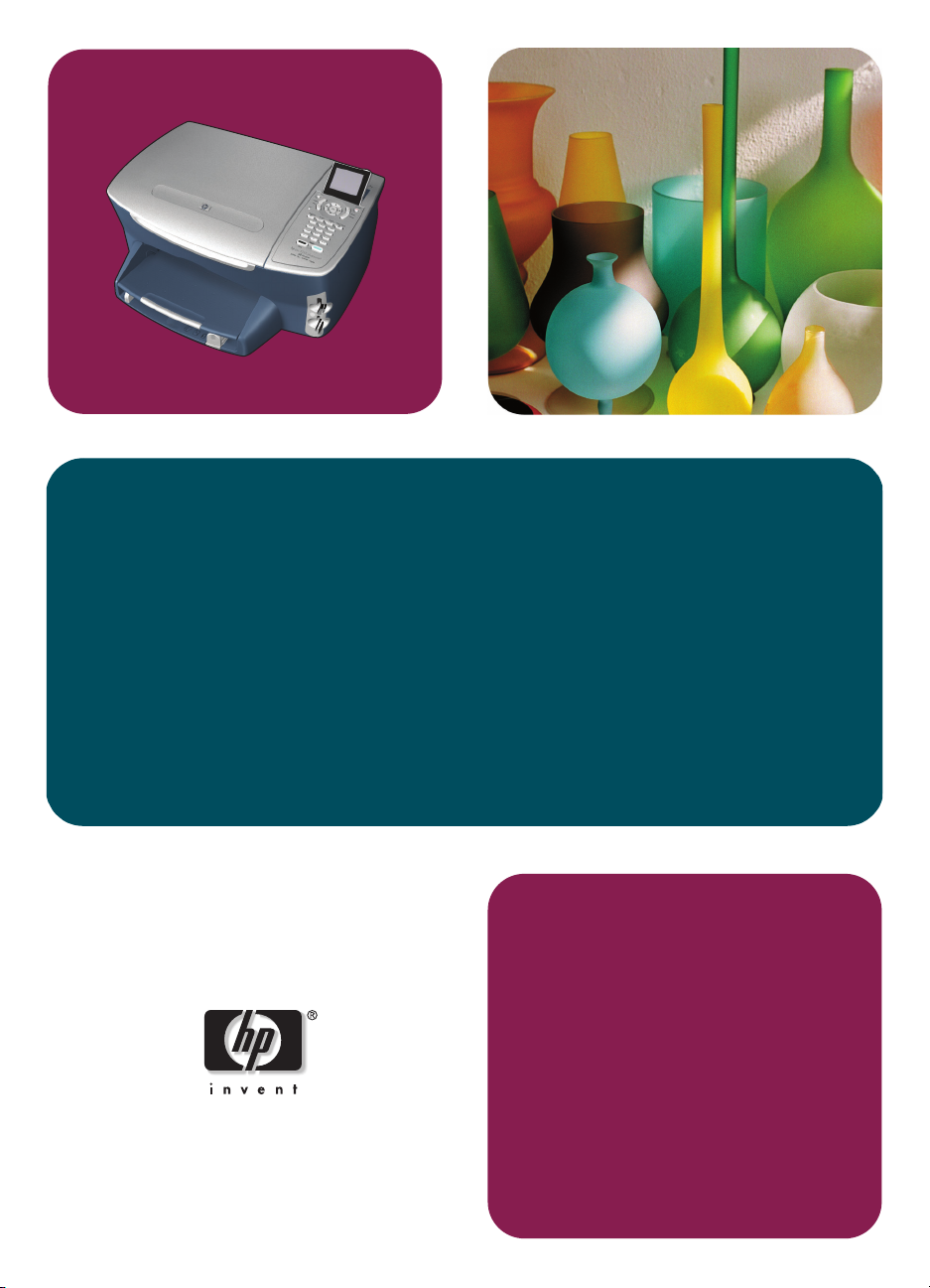
hp psc 2400
photosmart series
all-in-one
kezelési
útmutató
Page 2
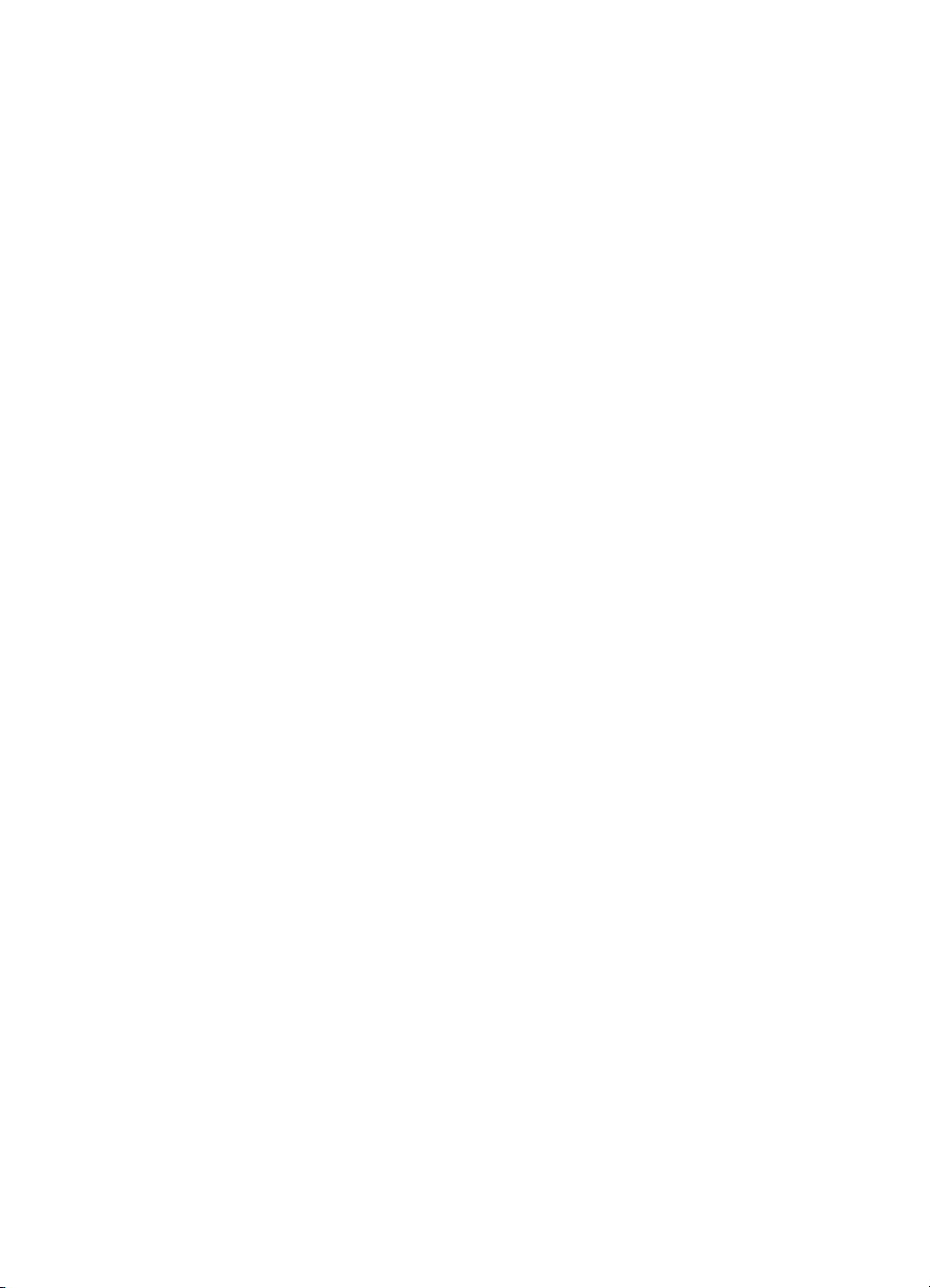
Page 3
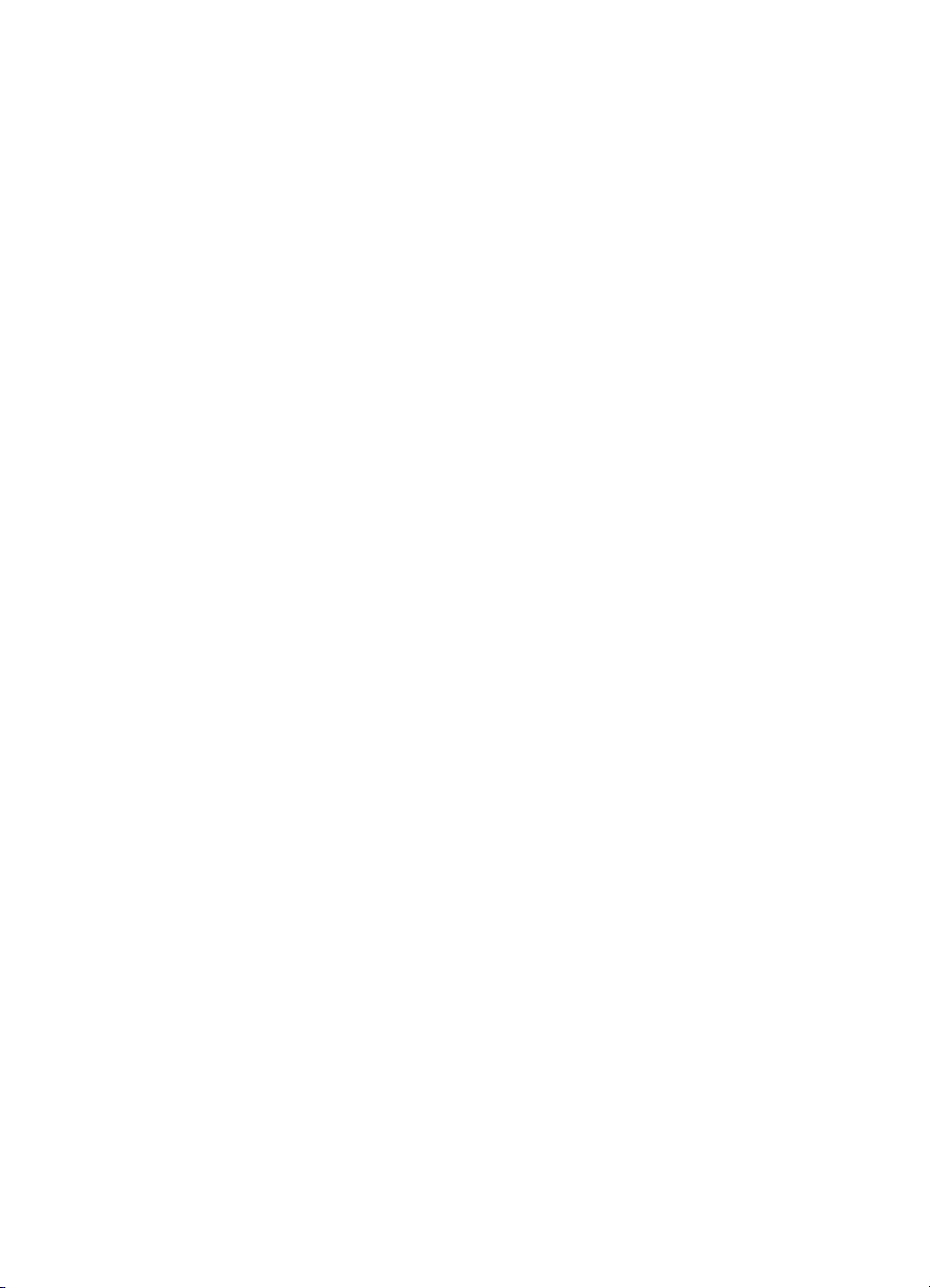
hp psc 2400
photosmart series
all-in-one
Page 4
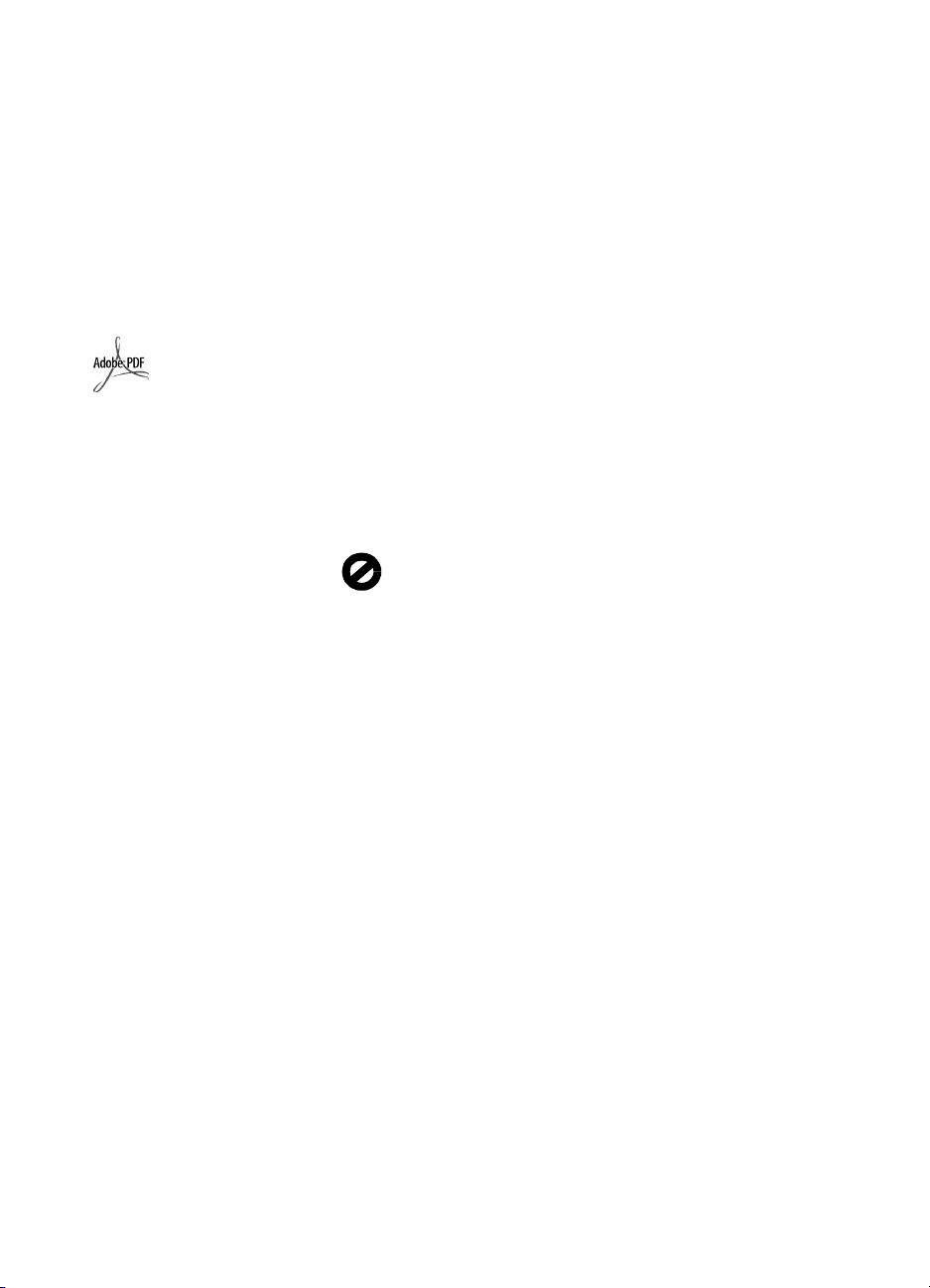
Copyright Hewlett-Packard
Company 2003
Minden jog fenntartva. A dokumentum
bármely részének fénymásolása,
újbóli elállítása vagy bármely más
nyelvre történ fordítása a HewlettPackard Company elzetes írásbeli
engedélye nélkül tilos.
A termék az Adobe cég PDFtechnológiáját használja, amely az
Amerikai Egyesült Államokban a
4,558,302 számú szabadalommal
védett LZW adattömörítés egyfajta
megvalósítása.
Az Adobe és az Acrobat
embléma az Adobe
Systems Incorporated
bejegyzett védjegye vagy
védjegye az Egyesült
Államokban és/vagy
országokban.
Egyes részekre Copyright 19892003 Palomar Software Inc. A HP PSC
2400 Series olyan
nyomtatóillesztprogram-technológiát
tartalmaz, amely a Palomar Software,
Inc. (www.palomar.com) tulajdona.
Copyright 1999-2003 Apple
Computer, Inc.
Az Apple, az Apple embléma, a Mac,
a Mac embléma, a Macintosh és a
Mac OS az Apple Computer, Inc.
Egyesült Államokban és más
országokban bejegyzett védjegye.
Kiadványszám: Q3083-90219
Els kiadás: 2003. július
A nyomtatás Németországban készült.
A Windows
Windows ME
Windows 2000
Corporation Egyesült Államokban
bejegyzett védjegye.
Az Intel
Corporation bejegyzett védjegye.
, a Windows NT, a
, a Windows XP és a
a Microsoft
és a Pentium az Intel
Megjegyzés
A dokumentumban szerepl
információk elzetes értesítés nélkül
megváltozhatnak, és nem alkotják
semmilyen kötelezettségvállalás
alapját a Hewlett-Packard Company
részérl.
A Hewlett-Packard nem vállal
felelsséget semmilyen ebben a
dokumentumban elforduló
esetleges hibáért, továbbá nem
vállal sem kifejezett, sem
beleértett garanciát a jelen
anyagra, ideértve, de nem
kizárólag a termék
eladhatóságára és adott célra
való alka lmasságár a vonatkozó
beleértett garanciát is.
A Hewlett-Packard Company nem
felels az olyan közvetlen vagy
közvetett károkért, melyek a jelen
dokumentumban megadott
információk és az általuk leírt program
felhasználása folytán keletkeztek.
Megjegyzés: a hatósági
információk a kézikönyv
cím fejezetében találhatók.
adatok
A legtöbb országban tilos másolatot
készíteni az alábbiakról. Kétség
esetén konzultáljon jogásszal.
mszaki
• Hivatalos iratok vagy
dokumentumok:
- Útlevelek
- Bevándorlási iratok
- Hadkötelezettséggel
kapcsolatos iratok
- Azonosítójelvények vagy
azonosítókártyák
• Hivatalos pecsétek:
- Postabélyegek
- Élelmiszerjegyek
• Állami hivatalokra kiállított
csekkek vagy váltók
• Bankjegyek, utazási csekkek vagy
átutalási megbízások
• Letéti jegyek
• Szerzi jogvédelem alá tartozó
dokumentumok
Biztonsági információk
Figyelem! A tz vagy
elektromos áramütés
veszélyének megelzése
érdekében óvja a
készüléket az estl vagy
bármilyen nedvességtl.
A termék használata során mindenkor
érvényesíteni kell azokat az alapvet
biztonsági elírásokat, melyek révén
elkerülhetk a tz vagy áramütés
okozta személyi sérülések.
Figyelem! Áramütés
veszélye
1.
Olvassa el figyelmesen a
Telepítési kártyán szerepl összes
utasítást.
2. A készüléket csak földelt
aljzathoz csatlakoztassa.
Amennyiben nem biztos abban,
hogy a csatlakozóaljzat el van
látva földeléssel, forduljon
szakképzett villanyszerelhöz.
3. Tartsa szem eltt a készüléken
feltüntetett valamennyi
figyelmeztetést és utasítást.
4. Tisztítás eltt húzza ki a készülék
csatlakozóját a fali konnektorból.
5. A készüléket nem szabad víz
közelében vagy nedves testtel
üzembe helyezni és használni.
6. A készüléket vízszintes, szilárd
felületen kell elhelyezni.
7. Olyan biztonságos helyen
üzemeltesse a készüléket, ahol
senki nem léphet a kábelekre,
illetve senki nem botolhat meg a
vezetékekben, s ahol mód van a
vezetékek károsodásoktól való
megvédésére.
8. Ha a készülék nem mködik
szabályszeren, olvassa el a
hibaelhárítási súgót.
9. A készülék belsejében nincsenek
a felhasználó által javítható
alkatrészek. A javítást bízza
képzett szervizszakemberekre.
10. A készüléket jól szellz
helyiségben használja.
Page 5
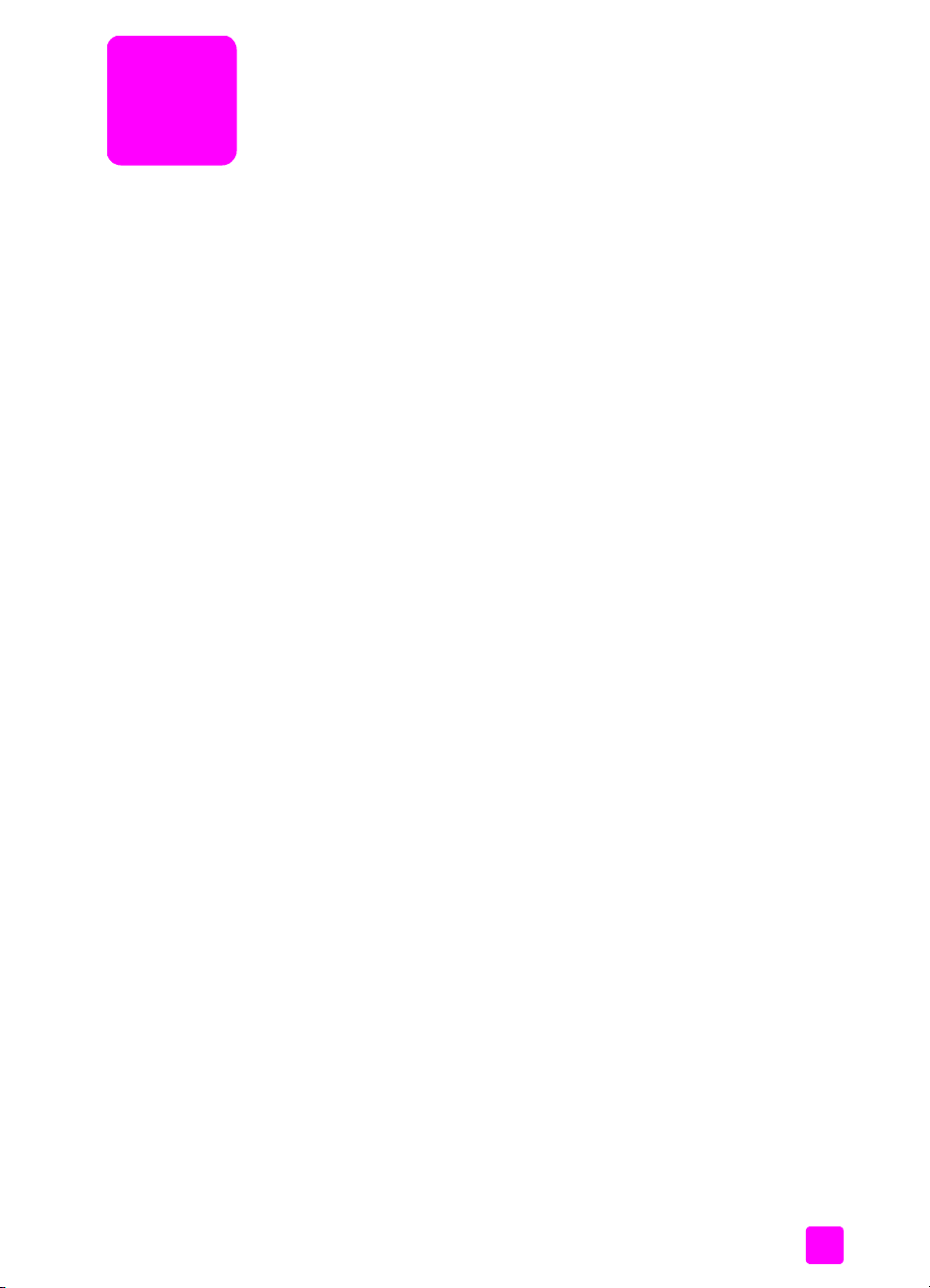
tárgymutató
1 hp psc – áttekintés . . . . . . . . . . . . . . . . . . . . . . . . . . . . . . . . . . . 1
a hp psc 2400 series bemutatása . . . . . . . . . . . . . . . . . . . . . . . . . . . 2
a kezelpanel áttekintése . . . . . . . . . . . . . . . . . . . . . . . . . . . . . . . . . 3
a menük áttekintése . . . . . . . . . . . . . . . . . . . . . . . . . . . . . . . . . . . . . 5
a hp irányító használata a hp psc készülékkel . . . . . . . . . . . . . . . . . . 6
2 az eredeti példány és a papír behelyezése. . . . . . . . . . . . . . . . . 13
az eredeti példány betöltése . . . . . . . . . . . . . . . . . . . . . . . . . . . . . . 13
papír betöltése . . . . . . . . . . . . . . . . . . . . . . . . . . . . . . . . . . . . . . . 14
borítékok betöltése. . . . . . . . . . . . . . . . . . . . . . . . . . . . . . . . . . . . . 16
10 x 15 cm méret fotópapír betöltése. . . . . . . . . . . . . . . . . . . . . . . 17
levelezlap vagy Hagaki kártya betöltése. . . . . . . . . . . . . . . . . . . . . 17
javasolt papírtípusok . . . . . . . . . . . . . . . . . . . . . . . . . . . . . . . . . . . 18
más típusú papírok betöltése a bemeneti tálcába . . . . . . . . . . . . . . . . 18
a papírtípus beállítása . . . . . . . . . . . . . . . . . . . . . . . . . . . . . . . . . . 19
a papírméret beállítása. . . . . . . . . . . . . . . . . . . . . . . . . . . . . . . . . . 20
elakadás elkerülése . . . . . . . . . . . . . . . . . . . . . . . . . . . . . . . . . . . . 21
3 memóriakártyák használata . . . . . . . . . . . . . . . . . . . . . . . . . . . 23
a memóriakártya fogalma. . . . . . . . . . . . . . . . . . . . . . . . . . . . . . . . 23
memóriakártya behelyezése és a fájlok mentése a számítógépre . . . . . 24
fényképek nyomtatása indexképrl. . . . . . . . . . . . . . . . . . . . . . . . . . 25
fényképnyomtatási beállítások megadása . . . . . . . . . . . . . . . . . . . . . 28
fényképek nyomtatása közvetlenül a memóriakártyáról . . . . . . . . . . . . 31
fényképek megtekintése diavetítésben. . . . . . . . . . . . . . . . . . . . . . . . 33
digitális fényképek megosztása a hp instant share segítségével . . . . . . 34
a hp fotó & kép képtára használata . . . . . . . . . . . . . . . . . . . . . . . . . 35
4 a másolási szolgáltatások használata . . . . . . . . . . . . . . . . . . . . 37
áttekintés . . . . . . . . . . . . . . . . . . . . . . . . . . . . . . . . . . . . . . . . . . . 37
két oldalból álló fekete-fehér dokumentum másolása. . . . . . . . . . . . . . 39
fénykép szegély nélküli másolása 10 x 15 cm-es méretben . . . . . . . . . 40
több másolat készítése ugyanarról az eredetirl. . . . . . . . . . . . . . . . . 42
egy 10 x 15 cm méret fénykép másolása teljes oldalra . . . . . . . . . . . 43
fénykép másolása több példányban egy oldalra . . . . . . . . . . . . . . . . 45
az eredeti dokumentum átméretezése, hogy elférjen letter méret papíron . . 46
kifakult eredeti dokumentum másolása . . . . . . . . . . . . . . . . . . . . . . . 48
többször faxolt dokumentum másolása . . . . . . . . . . . . . . . . . . . . . . . 48
a másolat világos színeinek kiemelése . . . . . . . . . . . . . . . . . . . . . . . 49
poszter készítése . . . . . . . . . . . . . . . . . . . . . . . . . . . . . . . . . . . . . . 50
pólóra vasalható színes matrica készítése . . . . . . . . . . . . . . . . . . . . . 51
a másolás leállítása . . . . . . . . . . . . . . . . . . . . . . . . . . . . . . . . . . . . 52
v
Page 6
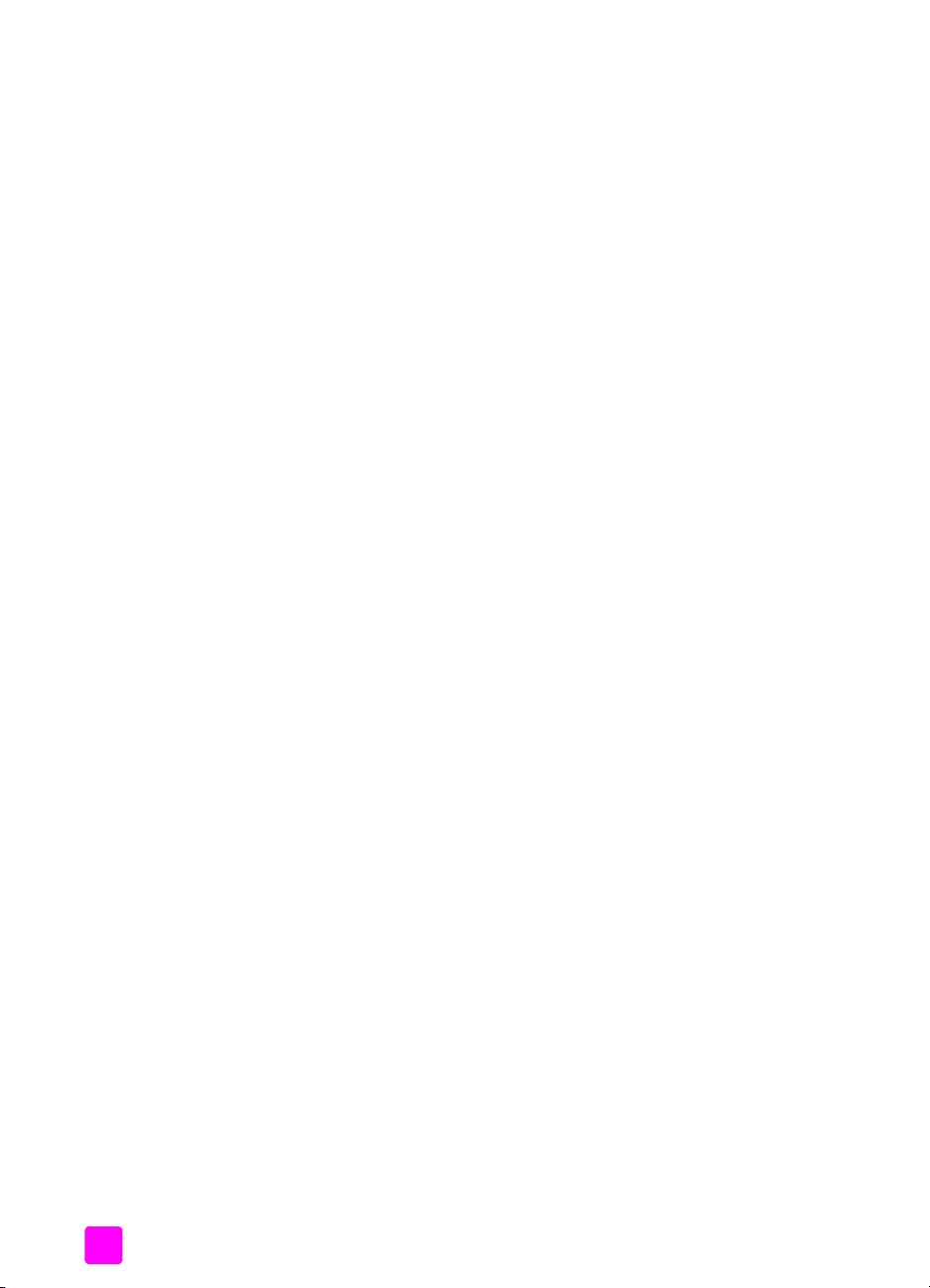
tárgymutató
5 a lapolvasási szolgáltatások használata . . . . . . . . . . . . . . . . . . .53
eredeti beolvasása . . . . . . . . . . . . . . . . . . . . . . . . . . . . . . . . . . . . .53
a lapolvasás leállítása . . . . . . . . . . . . . . . . . . . . . . . . . . . . . . . . . . .55
6 a faxszolgáltatások használata. . . . . . . . . . . . . . . . . . . . . . . . . .57
fax küldése. . . . . . . . . . . . . . . . . . . . . . . . . . . . . . . . . . . . . . . . . . .57
fax fogadása . . . . . . . . . . . . . . . . . . . . . . . . . . . . . . . . . . . . . . . . .61
a faxfejléc beállítása . . . . . . . . . . . . . . . . . . . . . . . . . . . . . . . . . . . .63
szöveg beírása . . . . . . . . . . . . . . . . . . . . . . . . . . . . . . . . . . . . . . . .64
jelentések nyomtatása . . . . . . . . . . . . . . . . . . . . . . . . . . . . . . . . . . .64
a gyorstárcsázás beállítása. . . . . . . . . . . . . . . . . . . . . . . . . . . . . . . .66
a felbontás és a kontraszt szabályozása. . . . . . . . . . . . . . . . . . . . . . .67
faxbeállítások megadása . . . . . . . . . . . . . . . . . . . . . . . . . . . . . . . . .69
memóriában tárolt faxok nyomtatása . . . . . . . . . . . . . . . . . . . . . . . . .73
a faxolás leállítása . . . . . . . . . . . . . . . . . . . . . . . . . . . . . . . . . . . . .73
7 nyomtatás a számítógéprl. . . . . . . . . . . . . . . . . . . . . . . . . . . . . 75
nyomtatás alkalmazásból . . . . . . . . . . . . . . . . . . . . . . . . . . . . . . . . .75
nyomtatási beállítások megadása . . . . . . . . . . . . . . . . . . . . . . . . . . .76
a nyomtatási feladat leállítása . . . . . . . . . . . . . . . . . . . . . . . . . . . . .78
8 kiegészítk rendelése . . . . . . . . . . . . . . . . . . . . . . . . . . . . . . . . .79
nyomathordozó rendelése. . . . . . . . . . . . . . . . . . . . . . . . . . . . . . . . .79
nyomtatópatronok rendelése . . . . . . . . . . . . . . . . . . . . . . . . . . . . . .79
9 a hp psc karbantartása . . . . . . . . . . . . . . . . . . . . . . . . . . . . . . .81
az üveg tisztítása. . . . . . . . . . . . . . . . . . . . . . . . . . . . . . . . . . . . . . .81
a fedél bels oldalának tisztítása. . . . . . . . . . . . . . . . . . . . . . . . . . . .82
a küls felület tisztítása. . . . . . . . . . . . . . . . . . . . . . . . . . . . . . . . . . .82
a nyomtatópatronok kezelése . . . . . . . . . . . . . . . . . . . . . . . . . . . . . .82
a gyári alapbeállítások visszaállítása . . . . . . . . . . . . . . . . . . . . . . . .91
az energiatakarékos üzemmód bekapcsolási idejének beállítása . . . . . .91
felirat késleltetési idejének beállítása . . . . . . . . . . . . . . . . . . . . . . . . .92
10 a hp psc terméktámogatása . . . . . . . . . . . . . . . . . . . . . . . . . . . .93
támogatás és más információk beszerzése az internetrl . . . . . . . . . . .93
hp ügyfélszolgálat . . . . . . . . . . . . . . . . . . . . . . . . . . . . . . . . . . . . .93
a hp psc készülék elkészítése szállításhoz . . . . . . . . . . . . . . . . . . . .96
hp elosztó központ . . . . . . . . . . . . . . . . . . . . . . . . . . . . . . . . . . . . .98
11 jótállási információk. . . . . . . . . . . . . . . . . . . . . . . . . . . . . . . . . .99
a korlátozott garancia idtartama . . . . . . . . . . . . . . . . . . . . . . . . . . .99
garanciális javítás . . . . . . . . . . . . . . . . . . . . . . . . . . . . . . . . . . . . . .99
a jótállás kibvítése. . . . . . . . . . . . . . . . . . . . . . . . . . . . . . . . . . . . .99
a hp psc visszaküldése javításra . . . . . . . . . . . . . . . . . . . . . . . . . . .100
a hewlett-packard korlátozott, globális jótállási nyilatkozata . . . . . . . .100
12 mszaki adatok . . . . . . . . . . . . . . . . . . . . . . . . . . . . . . . . . . . .103
rendszerkövetelmények. . . . . . . . . . . . . . . . . . . . . . . . . . . . . . . . . .103
papírral kapcsolatos adatok . . . . . . . . . . . . . . . . . . . . . . . . . . . . . .104
nyomtatási adatok. . . . . . . . . . . . . . . . . . . . . . . . . . . . . . . . . . . . .106
vi
hp psc 2400 series
Page 7
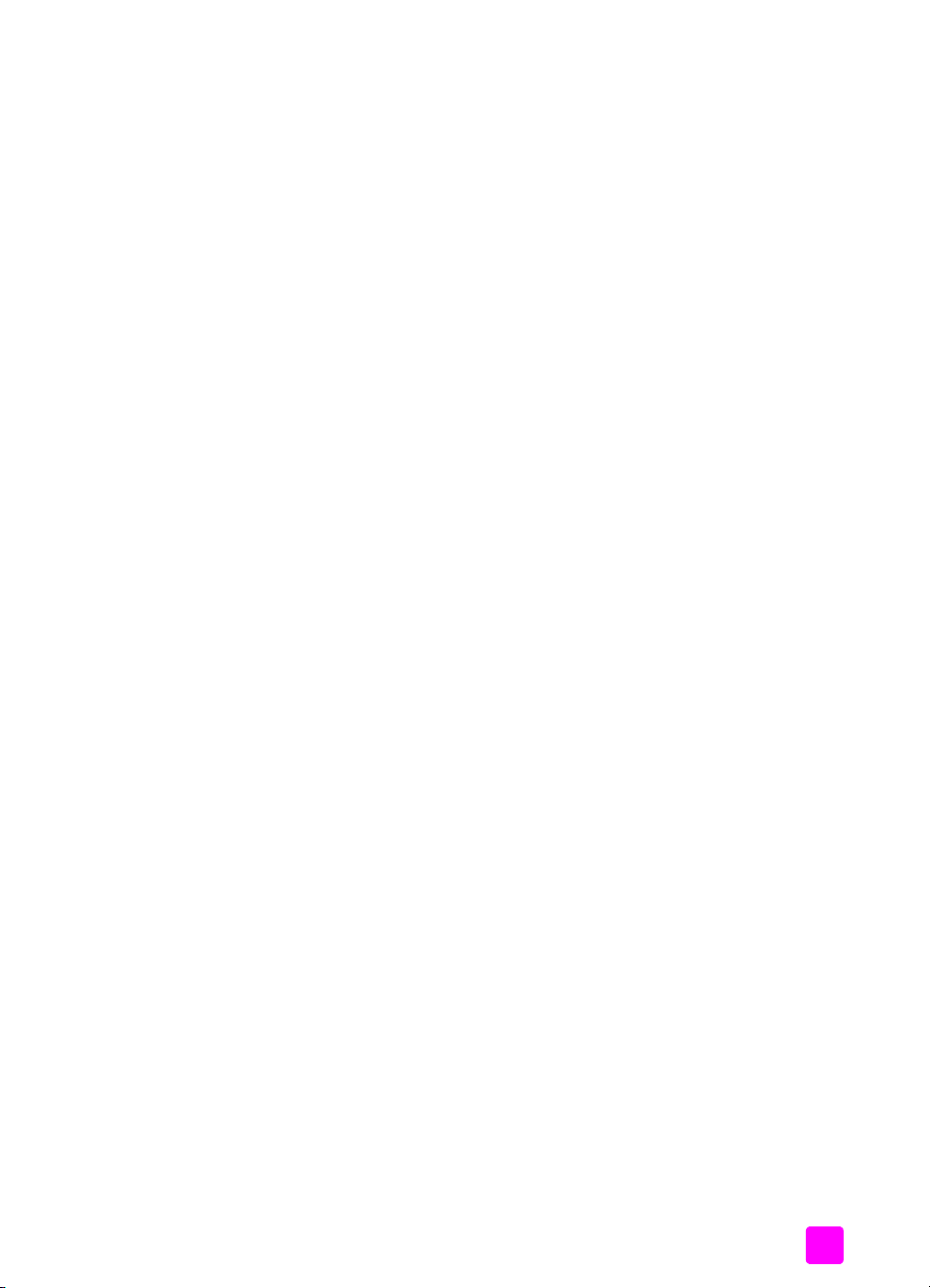
tárgymutató
nyomtatási margók adatai. . . . . . . . . . . . . . . . . . . . . . . . . . . . . . . 106
másolási adatok . . . . . . . . . . . . . . . . . . . . . . . . . . . . . . . . . . . . . 107
faxolási adatok . . . . . . . . . . . . . . . . . . . . . . . . . . . . . . . . . . . . . . 108
memóriakártyák adatai . . . . . . . . . . . . . . . . . . . . . . . . . . . . . . . . 108
lapolvasási adatok. . . . . . . . . . . . . . . . . . . . . . . . . . . . . . . . . . . . 109
fizikai adatok . . . . . . . . . . . . . . . . . . . . . . . . . . . . . . . . . . . . . . . 109
tápellátási adatok . . . . . . . . . . . . . . . . . . . . . . . . . . . . . . . . . . . . 109
környezeti adatok . . . . . . . . . . . . . . . . . . . . . . . . . . . . . . . . . . . . 109
egyéb adatok . . . . . . . . . . . . . . . . . . . . . . . . . . . . . . . . . . . . . . . 109
környezetvédelmi program . . . . . . . . . . . . . . . . . . . . . . . . . . . . . . 110
hatósági nyilatkozatok . . . . . . . . . . . . . . . . . . . . . . . . . . . . . . . . . 111
declaration of conformity . . . . . . . . . . . . . . . . . . . . . . . . . . . . . . . 116
13 faxbeállítás . . . . . . . . . . . . . . . . . . . . . . . . . . . . . . . . . . . . . . 117
honnan tudható, hogy ezek az utasítások vonatkoznak-e rám?. . . . . . 117
a helyes faxbeállítás kiválasztása az irodában . . . . . . . . . . . . . . . . 118
faxbeállítási eset kiválasztása táblázatból . . . . . . . . . . . . . . . . . . . . 120
A) eset: különálló faxvonal (nincsenek hanghívások). . . . . . . . . . . . . 121
B) eset: faxolás megkülönböztet csengetési szolgáltatással
azonos vonalon. . . . . . . . . . . . . . . . . . . . . . . . . . . . . . . . . . . . . . 121
C) eset: közös hang- és faxvonal . . . . . . . . . . . . . . . . . . . . . . . . . . 123
D) eset: a vonalat a fax és a modem közösen használja (nincsenek
hanghívások) . . . . . . . . . . . . . . . . . . . . . . . . . . . . . . . . . . . . . . . 124
E) eset: közös hang- és faxvonal modemmel . . . . . . . . . . . . . . . . . . 125
F) eset: közös hang- és faxvonal üzenetrögzítvel. . . . . . . . . . . . . . . 126
G) eset: közös hang- és faxvonal modemmel és üzenetrögzítvel . . . . 128
H) eset: közös hang- és faxvonal hangpostával . . . . . . . . . . . . . . . . 129
I) eset: közös hang- és faxvonal modemmel és hangpostával. . . . . . . 130
faxolás DSL-vonalról . . . . . . . . . . . . . . . . . . . . . . . . . . . . . . . . . . . 132
14 a hp instant share telepítése és használata. . . . . . . . . . . . . . . . 133
a hp instant share használatának öt egyszer lépése (Windows) . . . . 133
fénykép vagy kép elküldése a hp psc készülékrl (Macintosh) . . . . . . 137
miért kell regisztrálni a hp instant share programmal? (Windows). . . . 139
15 hibaelhárítás . . . . . . . . . . . . . . . . . . . . . . . . . . . . . . . . . . . . . 141
telepítés – hibaelhárítás . . . . . . . . . . . . . . . . . . . . . . . . . . . . . . . . 141
mködéssel kapcsolatos hibaelhárítás. . . . . . . . . . . . . . . . . . . . . . . 153
tárgymutató . . . . . . . . . . . . . . . . . . . . . . . . . . . . . . . . . . 155
reference guide
vii
Page 8
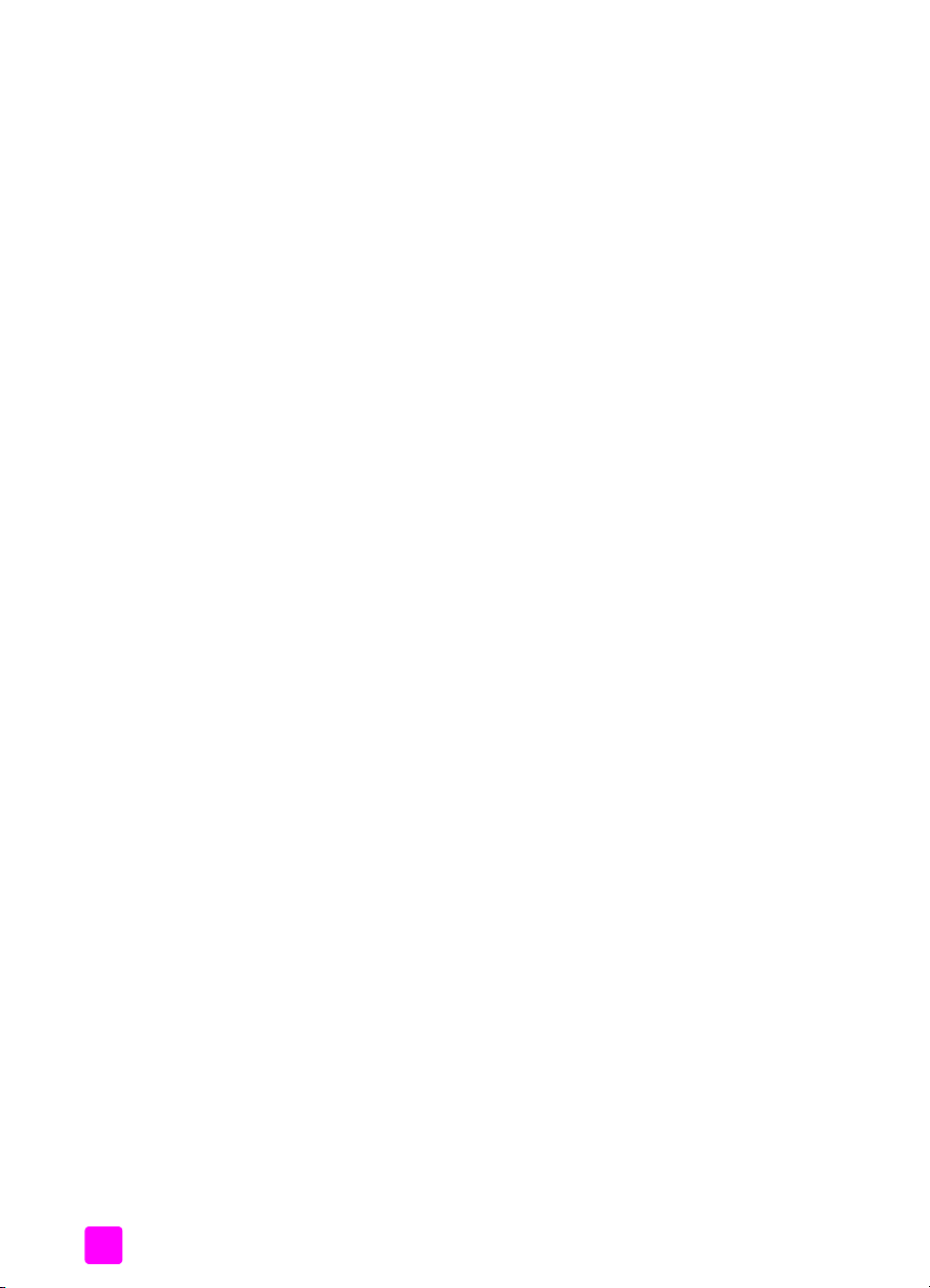
tárgymutató
viii
hp psc 2400 series
Page 9
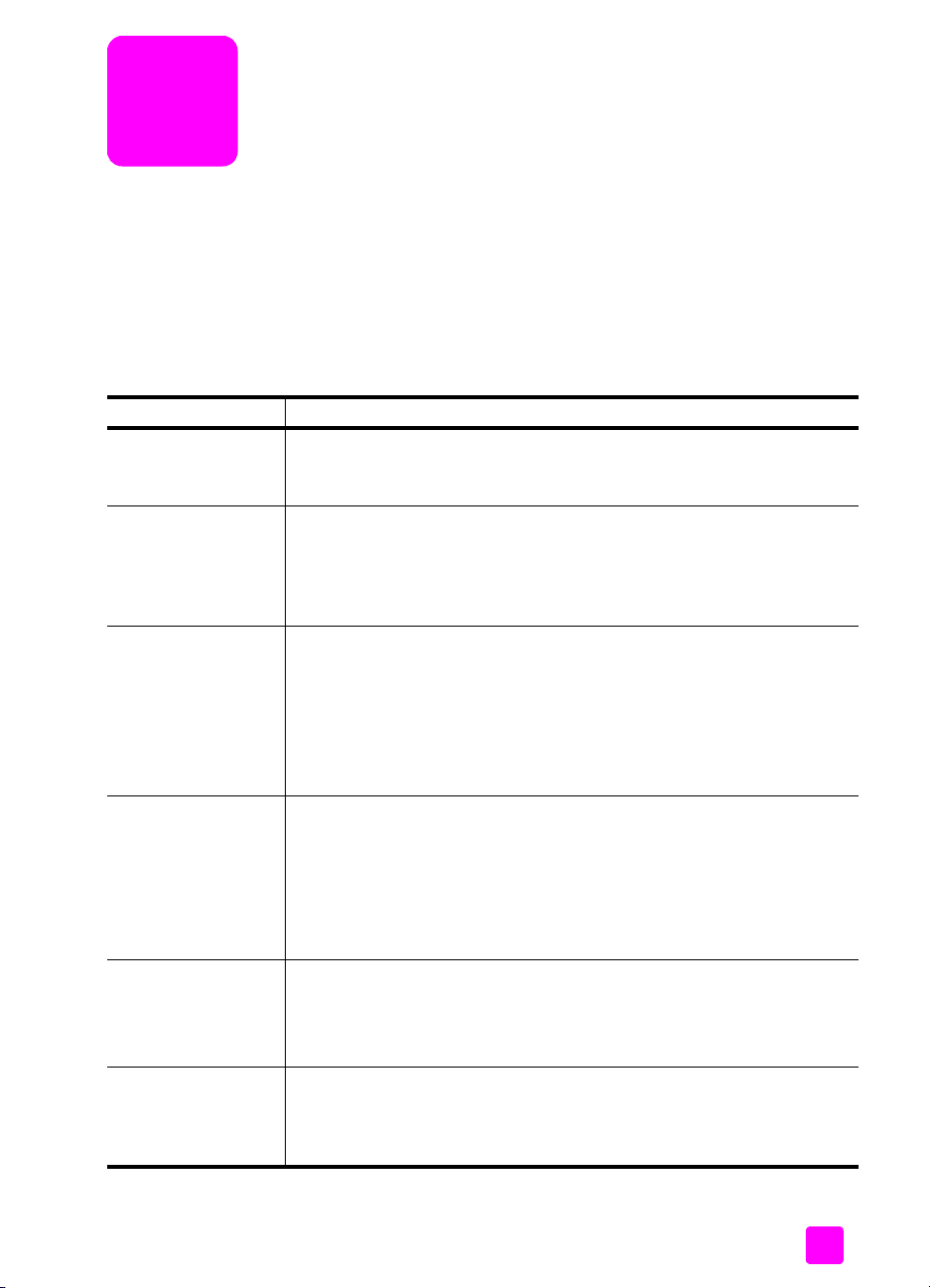
segítség kérése
A Kezelési útmutató információt nyújt a HP PSC használatához, és segítséget ad
a telepítési eljárás során felmerül problémák megoldásához. A Kezelési
útmutató ezen felül további információkat is tartalmaz a készülékkel
kapcsolatban: kitér a kiegészítk és tartozékok, technikai specifikációk
rendelésére, támogatás és garancia igénybe vételére.
Az alábbi lista felsorolja, hogy hol lelhet fel további információ a HP PSC
készülékkel kapcsolatban.
súgó leírás
Telepítési kártya A Telepítési kártya útmutatást ad a HP PSC telepítéséhez és üzembe
helyezéséhez. Ellenrizze, hogy az operációs rendszernek (Windows
vagy Macintosh) megfelel kártyát használja-e.
Product Tour
(Termékkalauz)
program
HP Fotó & kép súgója A HP Fotó & kép súgója részletes információkkal szolgál a HP PSC
Hibaelhárító súgó A hibaelhárítási tudnivalók megjelenítéséhez a HP Irányító programban
Internetes súgó és
technikai támogatás
A Readme (Olvass el!)
cím fájl
A program röviden bemutatja a HP PSC készüléket és funkcióit. Célja,
hogy a készüléket tulajdonosa minél hamarabb használatba vehesse. A
bemutatót rögtön a HP PSC szoftverének telepítése után elindíthatja, de ezt
késbbi is megteheti. Ez utóbbiról bvebben a termékspecifikus súgóban
olvashat.
készülékhez tartozó szoftver használatáról.
Windows rendszeren: a HP Irányító programban kattintson a Súgó
gombra.
Macintosh rendszeren: a HP Director (HP Irányító) programban kattintson
a Help (Súgó) ikonra, majd válassza a hp photo & imaging help (hp fotó
& kép súgója) parancsot.
kattintson a Súgó gombra. Nyissa meg a Hibaelhárítás könyvet a HP Fotó
& kép súgójában, majd kövesse az általános hibaelhárításra és a
kifejezetten a HP PSC készülékre vonatkozó hibaelhárításra mutató
hivatkozásokat. A hibaelhárítási tudnivalók elérhetk az egyes
hibaüzeneteken megjelen Súgó gombra kattintva, illetve elolvashatók a
Kezelési útmutató Hibaelhárítás cím fejezetében is.
Ha rendelkezik internet-hozzáféréssel, további információt kaphat az
alábbi HP webhelyen:
www.hp.com/support
A webhelyen választ kaphat a gyakran felmerül kérdésekre is.
A szoftver telepítése után a Readme (Olvass el!) fájlt megnyithatja a
HP PSC CD-lemezérl vagy a HP PSC program mappájából. A fájl olyan
friss információkat tartalmaz, amelyek nem szerepelnek a Kezelési
útmutatóban vagy a súgóban.
ix
Page 10
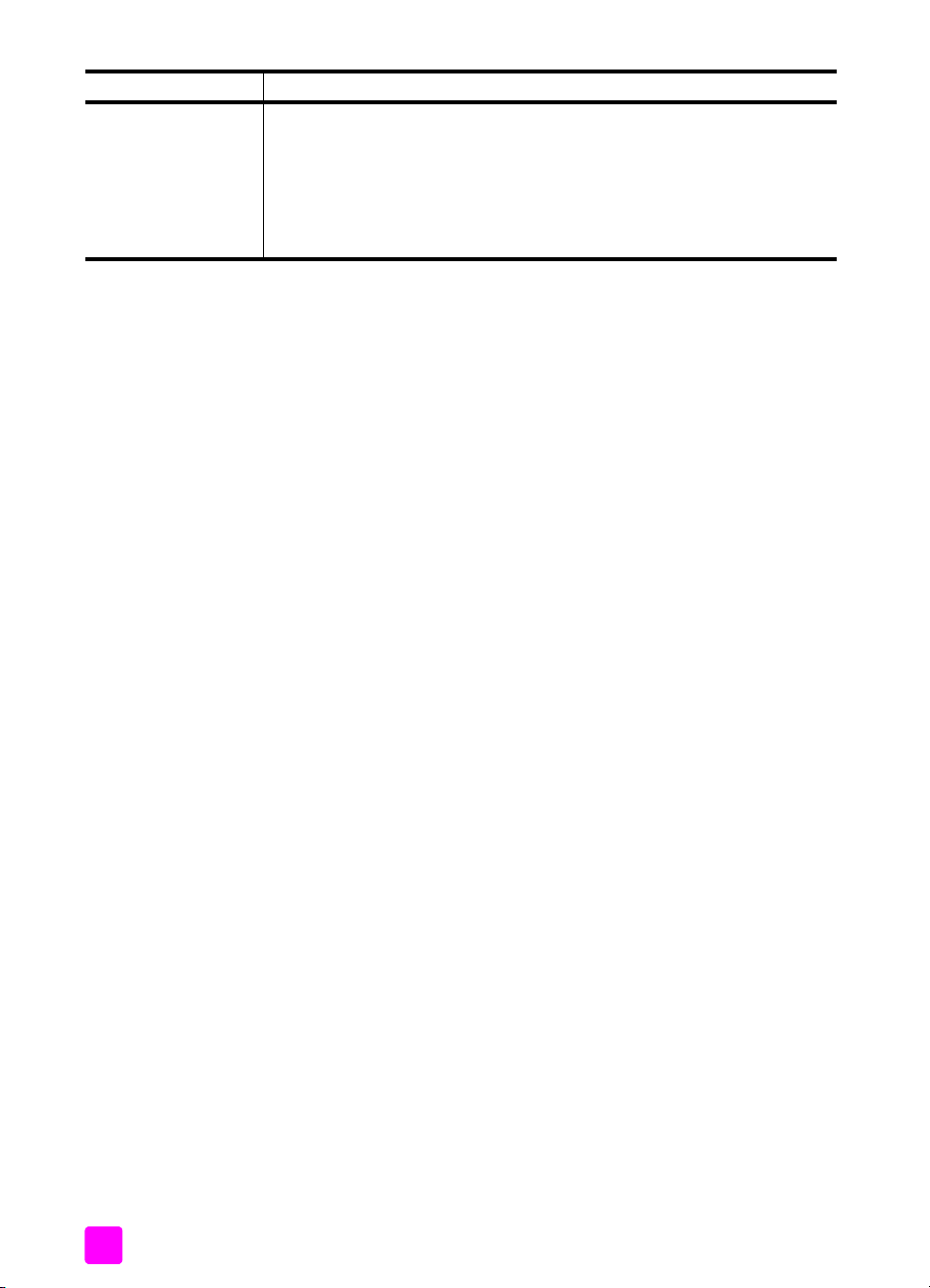
súgó leírás
Párbeszédpanel-súgó
(csak Windows
környezetben)
Windows rendszeren: az egyes beállításokról és szolgáltatásokról az
alábbi módon kaphat segítséget:
• kattintson az egér jobb oldali gombjával a szolgáltatásra,
• jelölje ki a szolgáltatást, és nyomja meg az F1 gombot,
• kattintson a ? gombra a párbeszédpanel jobb fels sarkában, majd
a kívánt szolgáltatásra.
hp psc 2400 seriesx
Page 11
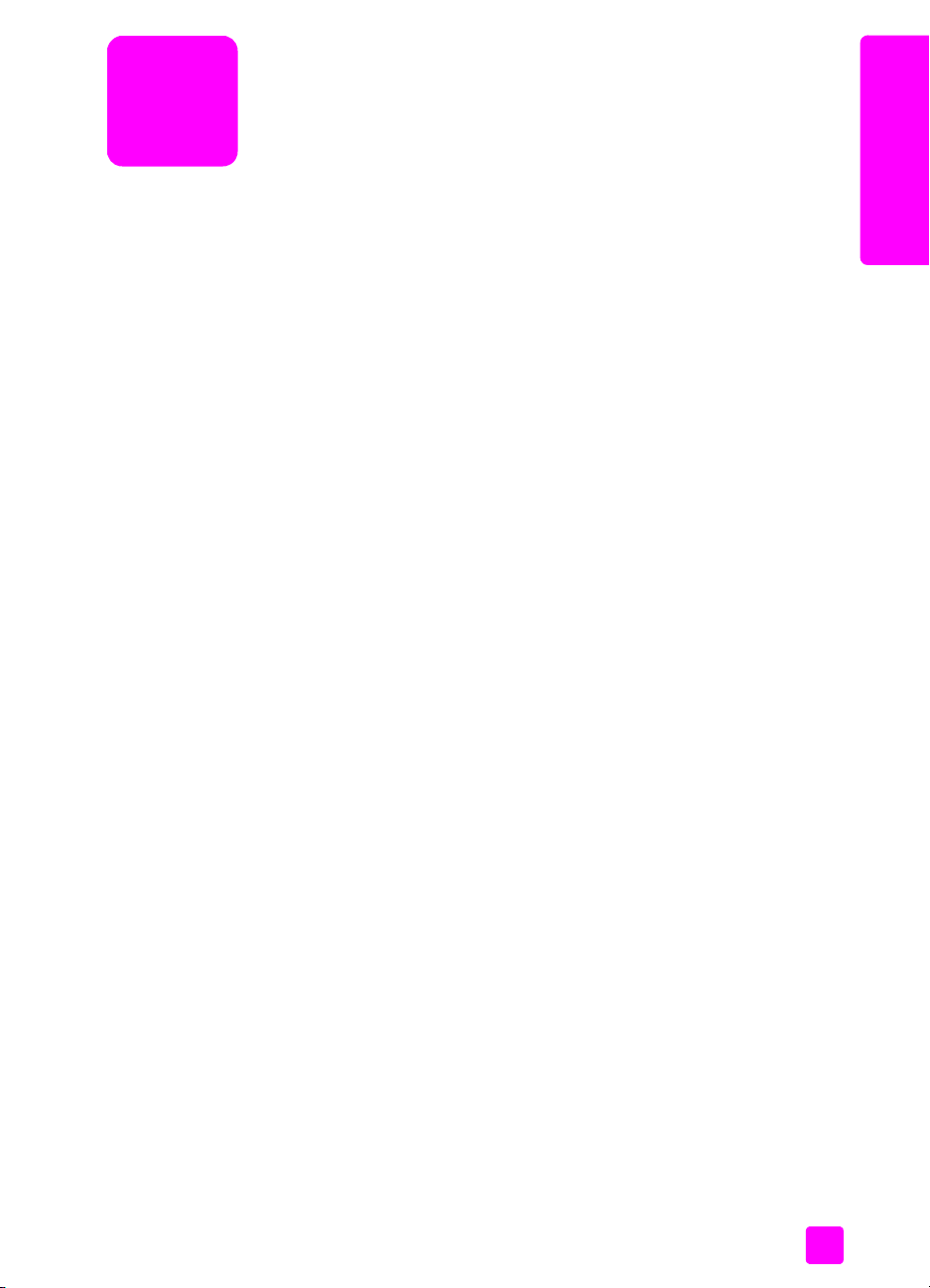
1
hp psc – áttekintés
hp psc áttekintés
A HP PSC készen áll a mködésre, hiszen a HP PSC számos szolgáltatása és
funkciója a számítógép bekapcsolása nélkül is használható. A legtöbb mvelet,
például a másolás, a fax küldése vagy fényképek nyomtatása a
memóriakártyáról gyorsan és egyszeren végrehajtható HP PSC készüléken.
Tipp: Még több lehetséget kínál a HP PSC, ha igénybe veszi a
HP Fotó & kép irányítója (HP Irányító) szoftvert, amely a kezdeti
telepítésnél kerül a számítógépre. A HP Irányító hibaelhárítási
tippeket, az adott termékre vonatkozó súgót és jobban kézben
tartható másolást, faxküldést, beolvasást és fényképnyomtatást
biztosít. További tudnivalók a HP Irányító használatáról: a
hp irányító használata a hp psc készülékkel (6. oldal).
Ez a rész a következ témaköröket tárgyalja:
• a hp psc 2400 series bemutatása (2. oldal)
• a kezelpanel áttekintése (3. oldal)
•a menük áttekintése (5. oldal)
• a hp irányító használata a hp psc készülékkel (6. oldal)
1
Page 12
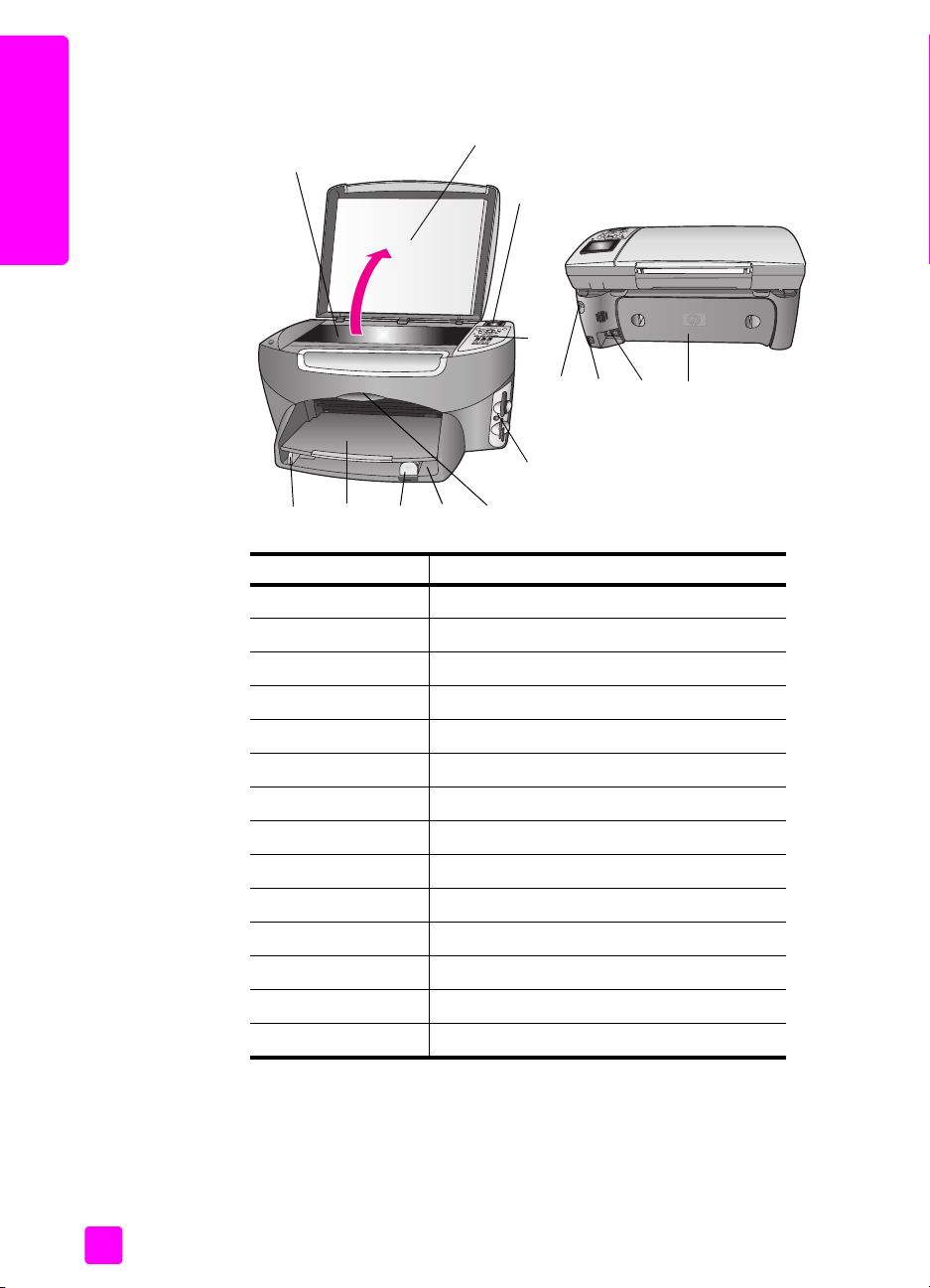
1. fejezet
a hp psc 2400 series bemutatása
10
1
hp psc áttekintés
2
3
11 12 13 14
4
6789
5
elem leírás
1 Fedél
2 Színes grafikus kijelz
3 Kezelpanel
4 Memóriakártya nyílásai
5 Patrontartó fedele
6 Bemeneti tálca
7 Papírhossz-beállító
8 Kimeneti tálca
9 Papírszélesség-beállító
10 Üveg
11 Tápcsatlakozó
12 USB-port
13 Telefon és üzenetrögzít csatlakozója
14 Hátsó ajtó
2
hp psc 2400 series
Page 13
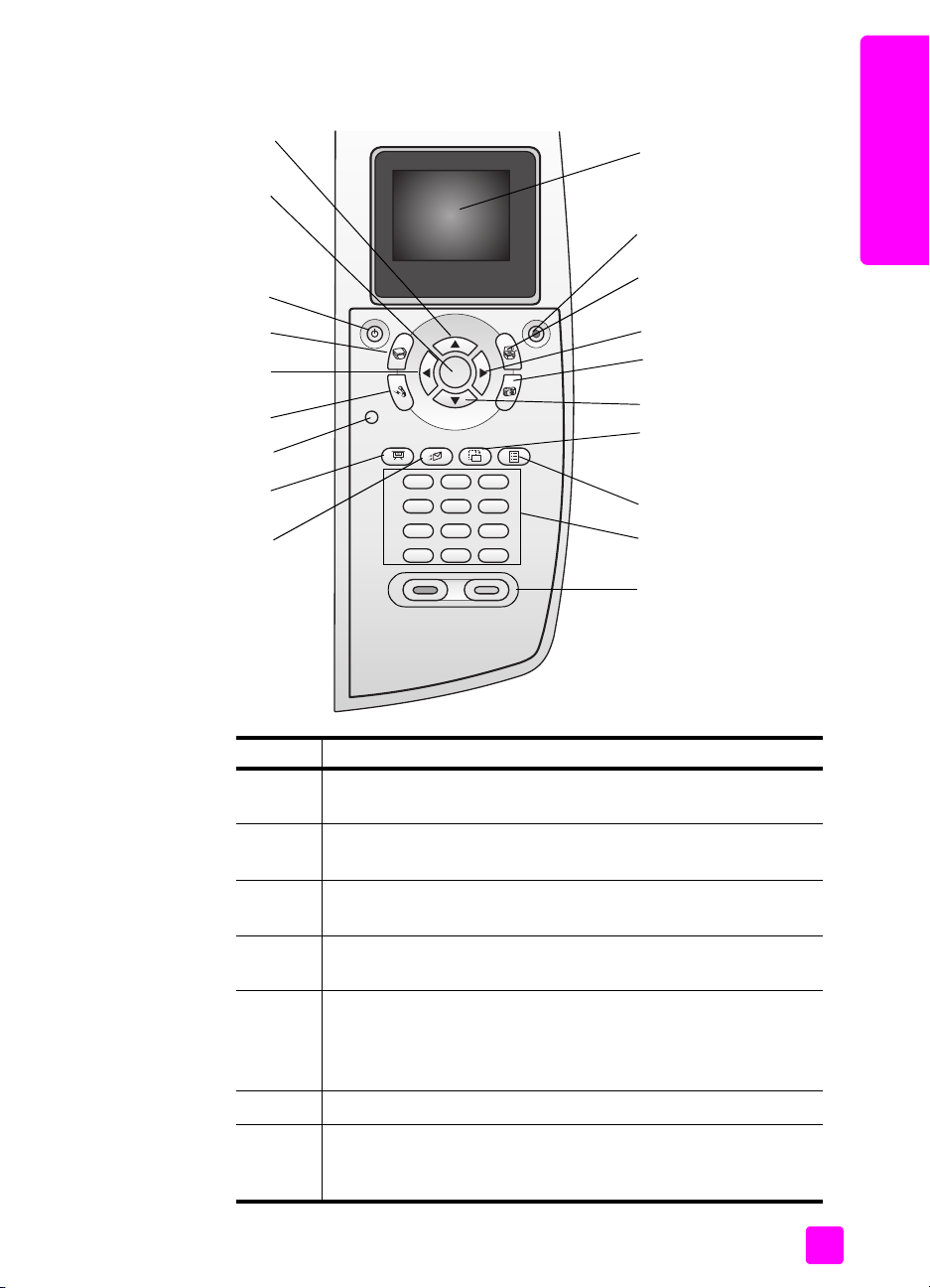
hp psc – áttekintés
a kezelpanel áttekintése
19
18
17
16
15
14
13
12
11
hp psc áttekintés
1
2
3
4
5
6
7
8
9
10
kezelési útmutató
gomb leírás
1 Színes grafikus kijelz: menük, fényképek és üzenetek jelennek
meg itt.
2 Megszakítás: a feladat leállítása, kilépés a menübl vagy a
beállításokból.
3 Lapolvasás: a lapolvasás üzemmód kiválasztása. Ha a gomb
világít, akkor a készülék lapolvasás üzemmódban van.
4 Jobbra: érték növelése, illetve fényképek megtekintésénél lépés
a következ képre.
5 Fotó: a fénykép üzemmód kiválasztása. Ha a gomb világít,
akkor a készülék fénykép üzemmódban van. Ezzel a gombbal
lehet memóriakártyáról fényképeket nyomtatni, illetve a
számítógépre menteni.
6 Le: lépés lefelé a menüelemek között.
7 Elforgatás: 90 fokkal elforgatja a színes grafikus kijelzn
megjelenített fényképet. Újabb megnyomása ismételt 90 fokos
elforgatást eredményez.
3
Page 14
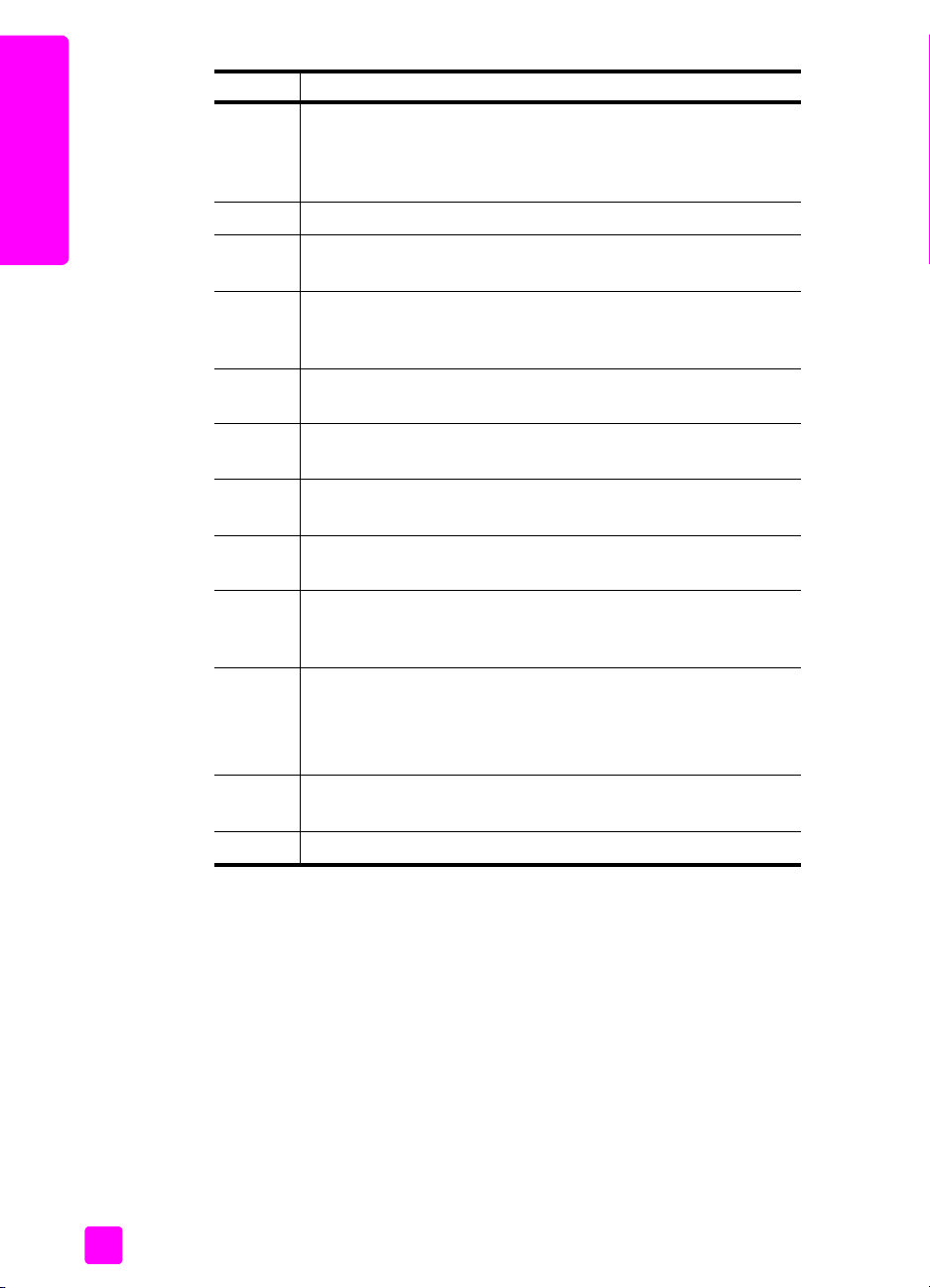
hp psc áttekintés
1. fejezet
gomb leírás
8 Indexkép: indexkép nyomtatása a memóriakártya nyílásába
helyezett kártya fényképeirl. Az indexkép a memóriakártya
összes fényképének miniatr változatát tartalmazza. Az
indexképen kijelölhetk a nyomtatni kívánt fényképek.
9 Billentyzet: faxszámok, értékek vagy szöveg bevitelére szolgál.
10 Indítás - fekete, Indítás - színes: fekete-fehér vagy színes
másolás, lapolvasás, faxolás vagy fényképnyomtatás indítása.
11 E-mail: a színes grafikus kijelzn jelenleg megjelenített fényképet
feltölti a HP Fotó & kép képtárába a számítógépen. Az e-mail
cím megadása után a fénykép elektronikus levélben elküldhet.
12 Diavetítés: három másodperces idközönként sorban megjeleníti
a behelyezett memóriakártya fényképeit.
13 Beállítások: jelentések, faxbeállítások és karbantartási funkciók
menürendszerének elérése.
14 Faxolás: a faxüzemmód kiválasztása. Ha a gomb világít, akkor
a készülék faxüzemmódban van.
15 Balra: érték csökkentése, illetve fényképek megtekintésénél lépés
az elz képre.
16 Másolás: a másolás üzemmód kiválasztása. Ha a gomb világít,
akkor a készülék másolás üzemmódban van. Alaphelyzetben ez
a gomb világít.
17 Be: a HP PSC be, illetve kikapcsolása.
Figyelem! A HP PSC kikapcsolt állapotban is kapcsolódik
az elektromos hálózatra. A teljes áramtalanításhoz ki kell
húzni a HP PSC készülék tápkábelét.
18 OK: menü, beállítás vagy a színes grafikus kijelzn megjelenített
érték kiválasztása.
19 Fel: lépés felfelé a menüelemek között.
4
hp psc 2400 series
Page 15
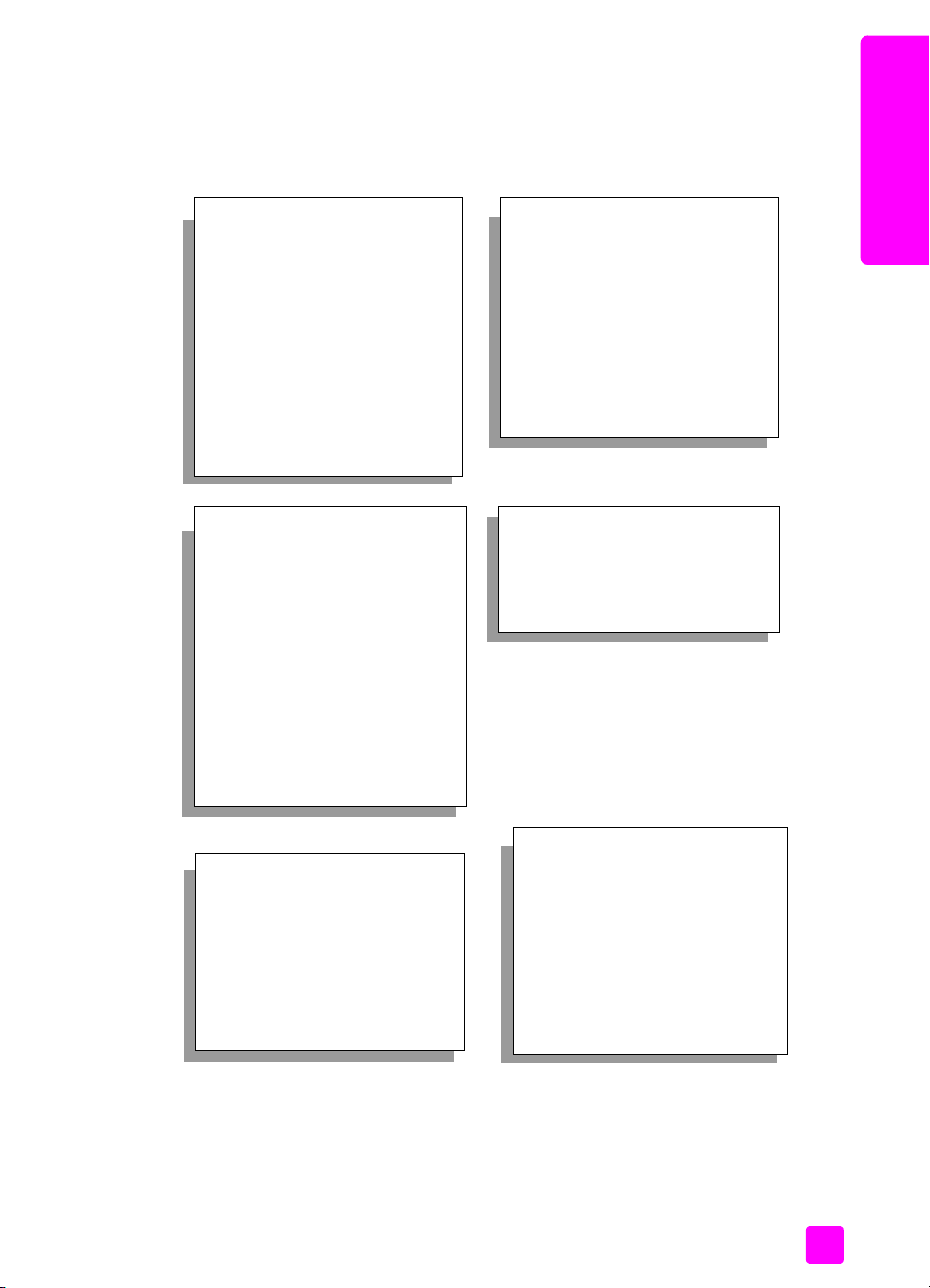
hp psc – áttekintés
a menük áttekintése
A következ ábra a HP PSC színes grafikus kijelzjén megjelen menük
parancsait mutatja be.
Másolás
1. Keret nélküli
2. Kicsinyítés/nagyítás
3. Másolat minsége
4. Papírméret
5. Papírtípus
6. Világosítás/sötétítés
7. Minségjavítás
8. Színintenzitás
9. Új alapértelmezés beállítása
Fotó
1. Példányszám
2. Keret nélküli
3. Képméret
4. Papírméret
5. Papírtípus
6. Elrendezés stílusa
7. Szegélyek és keretek
8. Átvitel a számítógépre
9. HP Instant Share
0. Új alapértelmezés beállítása
hp psc áttekintés
Beolvasás
1. HP Fotó & kép képtára
2. HP Instant Share
3. Memóriakártya
Megjegyzés: a menü tartalma a
számítógépen rendelkezésre
álló lapolvasási célállomások
függvényében változik.
Faxolás
1. Felbontás
2. Világosítás/sötétítés
3. Új alapértelmezés beállítása
Megjegyzés: a gomb
megnyomásakor a
memóriakártyán lév fényképek
jelennek meg egymás után a
színes grafikus kijelzn.
kezelési útmutató
Diavetítés
E-mail
Megjegyzés: a gomb
megnyomásakor a jelenleg
megjelenített fénykép bekerül a
HP Fotó & kép képtárába a
számítógépen. Az e-mail cím
megadása után a kép
elektronikus levélben elküldhet.
5
Page 16
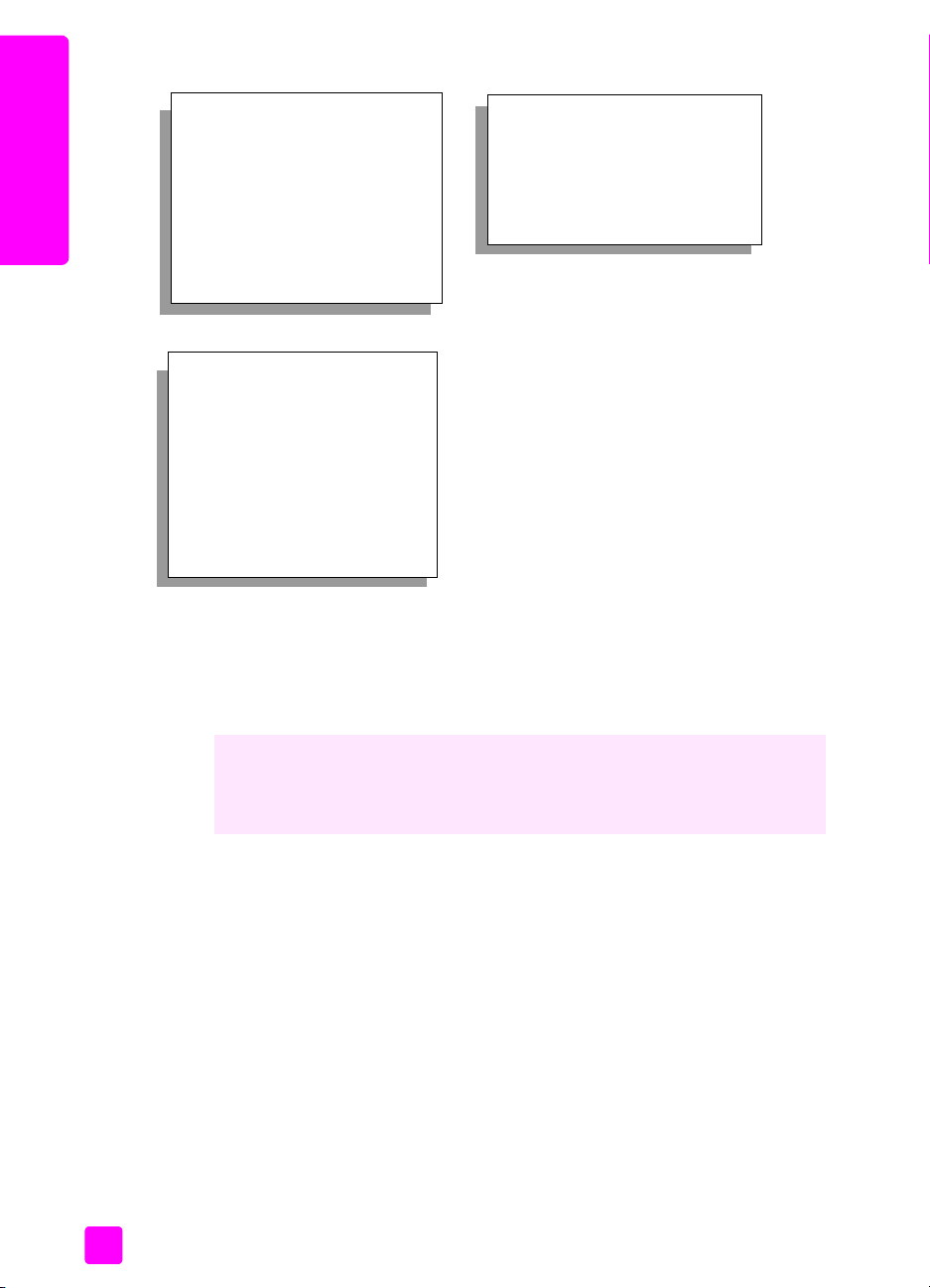
1. fejezet
hp psc áttekintés
Elforgatás
Megjegyzés: a gomb
megnyomásakor a színes
grafikus kijelzn látható fénykép
90 fokkal elfordul. Újabb
megnyomása ismételt 90 fokos
elforgatást eredményez.
Beállítások
1. Jelentés nyomtatása
2. Gyorstárcsázási beállítások
3. Fax alapbeállításai
4. További faxbeállítások
5. Eszközök
6. Hálózat
7. Beállítások
1. Indexkép nyomtatása
2. Indexkép beolvasása
a hp irányító használata a hp psc készülékkel
A HP Irányító a HP PSC szoftverének els telepítésekor automatikusan felkerül a
számítógépre.
Indexkép
A HP PSC készülékkel végrehajtható mveletek egyszeren és gyorsan
bvíthetk. A kézikönyvben figyelje az ehhez hasonló mintázattal kitöltött
részeket, ahol tippeket és hasznos tudnivalókat olvashat az adott feladattal
kapcsolatban.
Ez a rész a következ témaköröket tárgyalja:
• a hp irányító megnyitása Windows rendszeren (6. oldal)
• a hp director (hp irányító) megnyitása Macintosh rendszeren (8. oldal)
a hp irányító megnyitása Windows rendszeren
1. Hajtsa végre a megfelel mveletet:
– Kattintson duplán a HP Irányító ikonra az Asztalon.
– A Windows tálcán kattintson a Start gombra, és válassza a Programok
vagy a Minden program (XP), a Hewlett-Packard, a
HP PSC 2400 Series, végül a HP Fotó & kép irányítója parancsot.
2. Az Eszköz kiválasztása mez melletti nyílra kattintva jelenítse meg a
telepített HP eszközök listáját.
3. Jelölje ki a HP PSC 2400 Series elemet.
A HP Irányító csak a kijelölt eszköznek megfelel ikonokat jeleníti meg.
6
hp psc 2400 series
Page 17
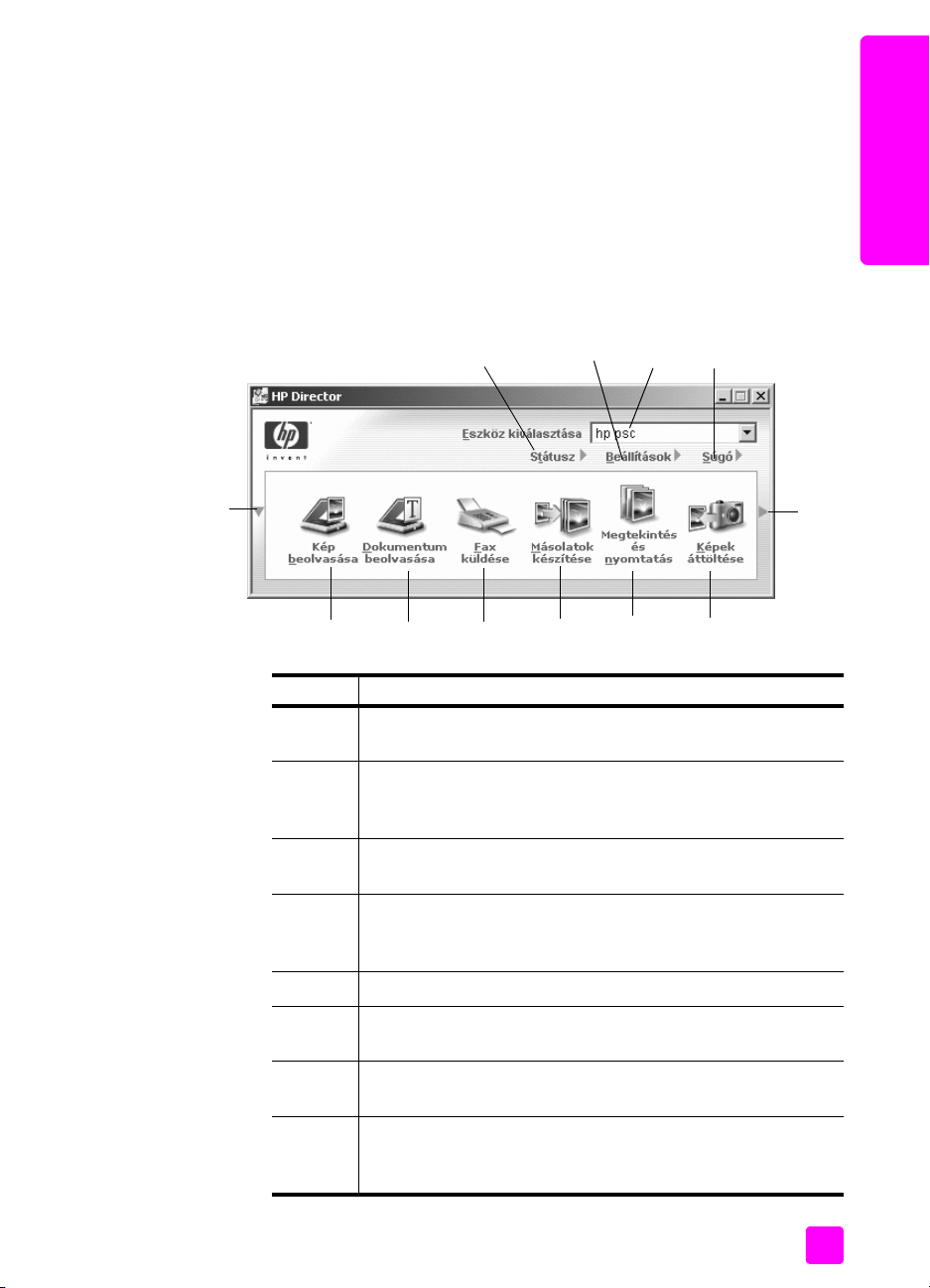
hp psc – áttekintés
Megjegyzés: A számítógépen a HP Irányító alábbi ábrájától eltér módon
hp psc áttekintés
jelenhetnek meg az ikonok. A HP Irányító mindig a kijelölt HP eszköznek
megfelel ikonokat jeleníti meg. Ha a kijelölt eszközön valamelyik
szolgáltatás nem áll rendelkezésre, akkor ennek ikonja nem jelenik meg a
HP Irányítóban.
Tipp: Ha a számítógépen a HP Irányító egyetlen ikont sem
tartalmaz, akkor valószínleg hiba történt a szoftver telepítésekor.
A probléma megoldásához a Windows Vezérlpultján el kell
távolítani a HP Irányító szoftvert, majd újra kell telepíteni azt.
További tudnivalók: szoftver- és hardvertelepítés – hibaelhárítás
(141. oldal).
1234
1
5
6 7 8 9 10 11
12
kezelési útmutató
elem leírás
1 Státusz: segítségével a HP PSC aktuális állapota jeleníthet
meg.
2 Beállítások: a paranccsal a HP PSC különféle beállításait
tekintheti meg és módosíthatja, így a nyomtatási, a beolvasási,
a másolási és a faxolási beállításokat.
3 Eszköz kiválasztása: a lenyitható listán a használni kívánt
eszközt jelölheti ki a telepített HP eszközök közül.
4 Súgó: a paranccsal a HP Fotó & kép súgója érhet el, amely
a szoftver ismertetését, termékkalauzt, a HP PSC hibaelhárítási
tudnivalóit és a HP PSC súgóját tartalmazza.
5 A nyílra kattintva új sorban további gombok jeleníthetk meg.
6 Kép beolvasása: az ikonnal kép olvasható be és jeleníthet
meg a HP Fotó & kép képtárban.
7 Dokumentum beolvasása: az ikonnal szöveg olvasható be és
jeleníthet meg a kijelölt szövegszerkeszt programban.
8 Fax küldése: az ikonnal a Faxolás párbeszédpanel nyitható
meg, amelyen megadhatók a megfelel adatok, és elküldhet
a fax.
7
Page 18
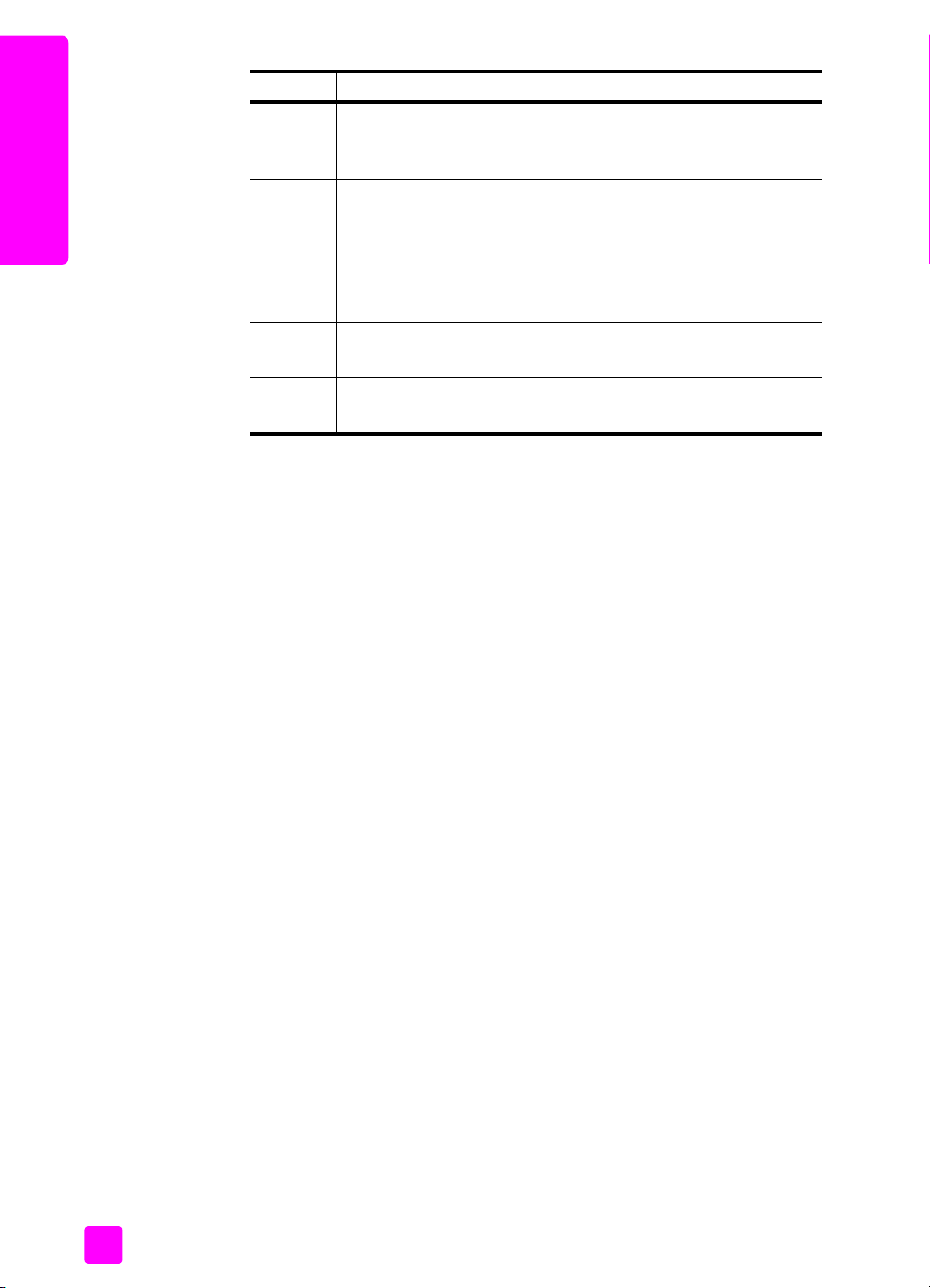
1. fejezet
elem leírás
9 Másolatok készítése: a Másolás párbeszédpanelt jeleníti meg,
amelyen megadható a másolat minsége, a példányszám, a
színbeállítás és a méret, majd elindítható a másolás.
hp psc áttekintés
10 HP Képtár: az ikonnal a HP Fotó & kép képtára jeleníthet
meg, amelyben megtekinthetk és szerkeszthetk a képek,
különféle méretben kinyomtathatók a fényképek,
fényképalbum készíthet és nyomtatható, a képek elektronikus
levélben vagy webhelyen megoszthatók másokkal, illetve
multimédia CD-lemezek készíthetk.
11 Képek áttöltése: a paranccsal képeket tölthet át a
memóriakártyáról.
12 A nyílra kattintva a HP Irányító szolgáltatásait ismertet helyi
súgó jelenik meg.
a hp director (hp irányító) megnyitása Macintosh rendszeren
A számítógépen mköd operációs rendszertl függen a HP Director (HP
Irányító) a következ módszerekkel indítható el vagy érhet el.
a hp irányító (all-in-one) megnyitása Macintosh OS X rendszeren
Macintosh OS X rendszeren a HP Director (HP Irányító) automatikusan elindul a
HP Fotó & kép szoftver telepítésekor, és a HP Director (HP Irányító) (All-in-One)
ikonja létrejön az eszköz dokkjában. Az eszköz szolgáltatásai ekkor a
HP Director (HP Irányító) (All-in-One) ikonhoz tartozó HP Director (HP Irányító)
menün érhetk el.
Tipp: Ha a Macintosh minden indításakor nem szeretné
automatikusan a HP Director (HP Irányító) programot is elindítani,
ezt a HP Director (HP Irányító) Settings (Beállítások) menüjén
megadhatja.
A HP Director (HP Irányító) menüjének megjelenítése:
` A dokkban kattintson az eszközhöz tartozó HP Director (HP Irányító) (All-
in-One) ikonra.
A HP Director (HP Irányító) menüje jelenik meg (lásd az ábrán). A
jelmagyarázat röviden ismerteti a HP Director (HP Irányító) szolgáltatásait.
Megjegyzés: Ha több HP eszközt telepít a számítógépre, a dokkban
minden eszközhöz megjelenik egy HP Director (HP Irányító) ikon. Ha
például egy HP lapolvasót és egy HP PSC készüléket telepített, két
HP Director (HP Irányító) ikon lesz a dokkban. Ha viszont két azonos fajta
eszközt telepít (például két HP PSC készüléket), csak egy HP Director
(HP Irányító) ikon fog megjelenni a dokkban.
8
hp psc 2400 series
Page 19
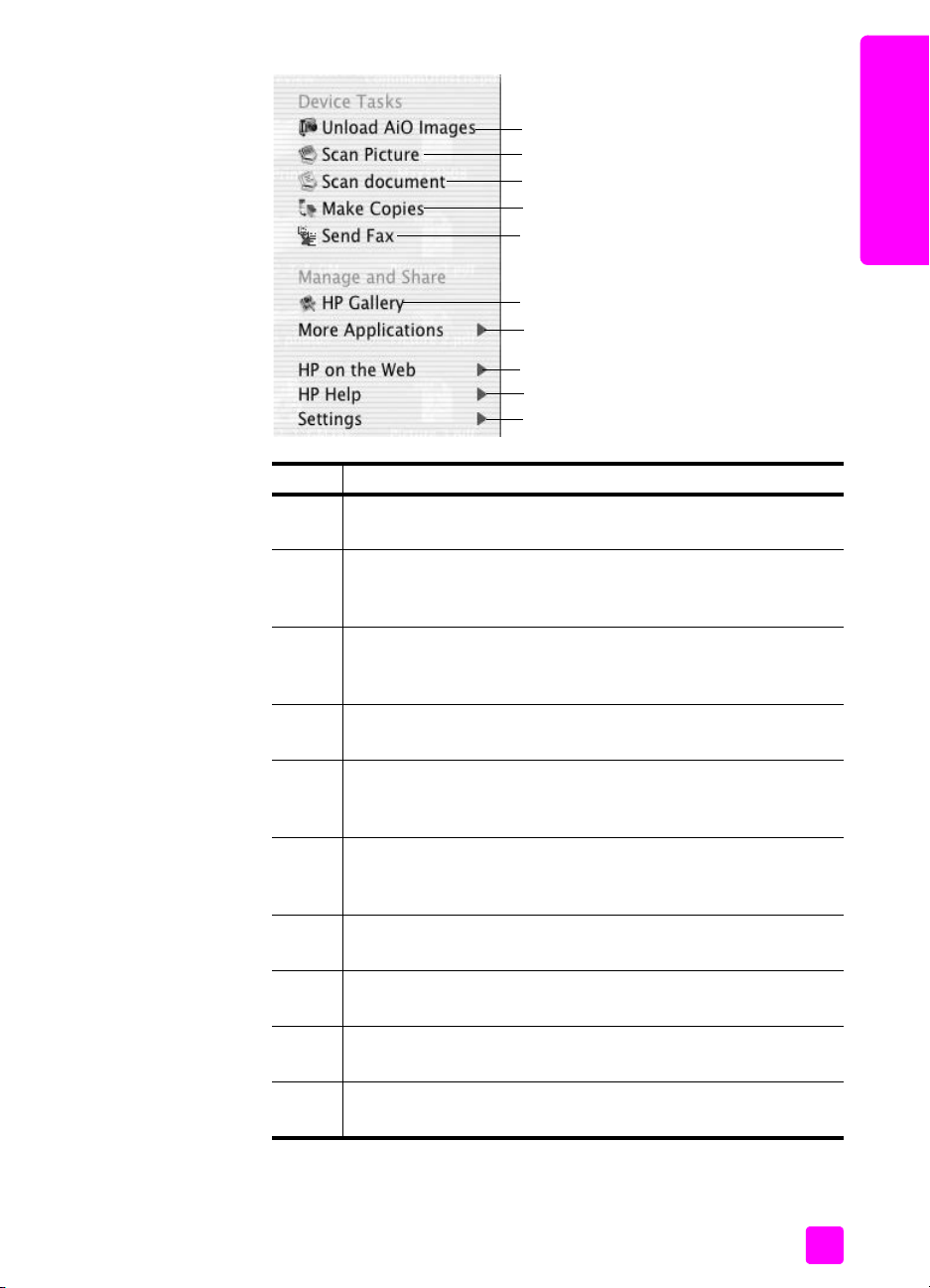
hp psc – áttekintés
1
2
3
4
5
6
7
8
9
10
elem leírás
1 Unload AiO Images (AiO-képek áttöltése): a paranccsal képeket
tölthet be a memóriakártyáról.
2 Scan Picture (Kép beolvasása): a szolgáltatással képet olvashat
be és jeleníthet meg a HP Photo and Imaging Gallery (HP Fotó
& kép képtára).
hp psc áttekintés
3 Scan document (Dokumentum beolvasása): a paranccsal
szöveget olvashat be és jeleníthet meg a kijelölt
szövegszerkeszt programban.
4 Make Copies (Másolatok készítése): a szolgáltatással fekete-
fehér vagy színes másolatot készíthet.
5 Send Fax (Fax küldése): a paranccsal a faxolás párbeszédpanelt
nyithatja meg, amelyen megadhatja a megfelel adatokat, és
elküldheti a faxot.
6 HP Gallery (HP Képtár): a parancs a HP Photo and Imaging
Gallery (HP Fotó & kép képtára) programot nyitja meg,
amelyben megtekintheti és szerkesztheti a képeket.
7 More Applications (További alkalmazások): a paranccsal a
számítógépre telepített egyéb alkalmazások jelölhetk ki.
8 HP on the web (HP a weben): segítségével HP webhelyet
látogathat meg.
9 HP Help (HP Súgó): a paranccsal a HP PSC súgójának forrása
adható meg.
10 Settings (Beállítások): segítségével az eszköz beállításainak
módosítását hajthatja végre.
kezelési útmutató
9
Page 20
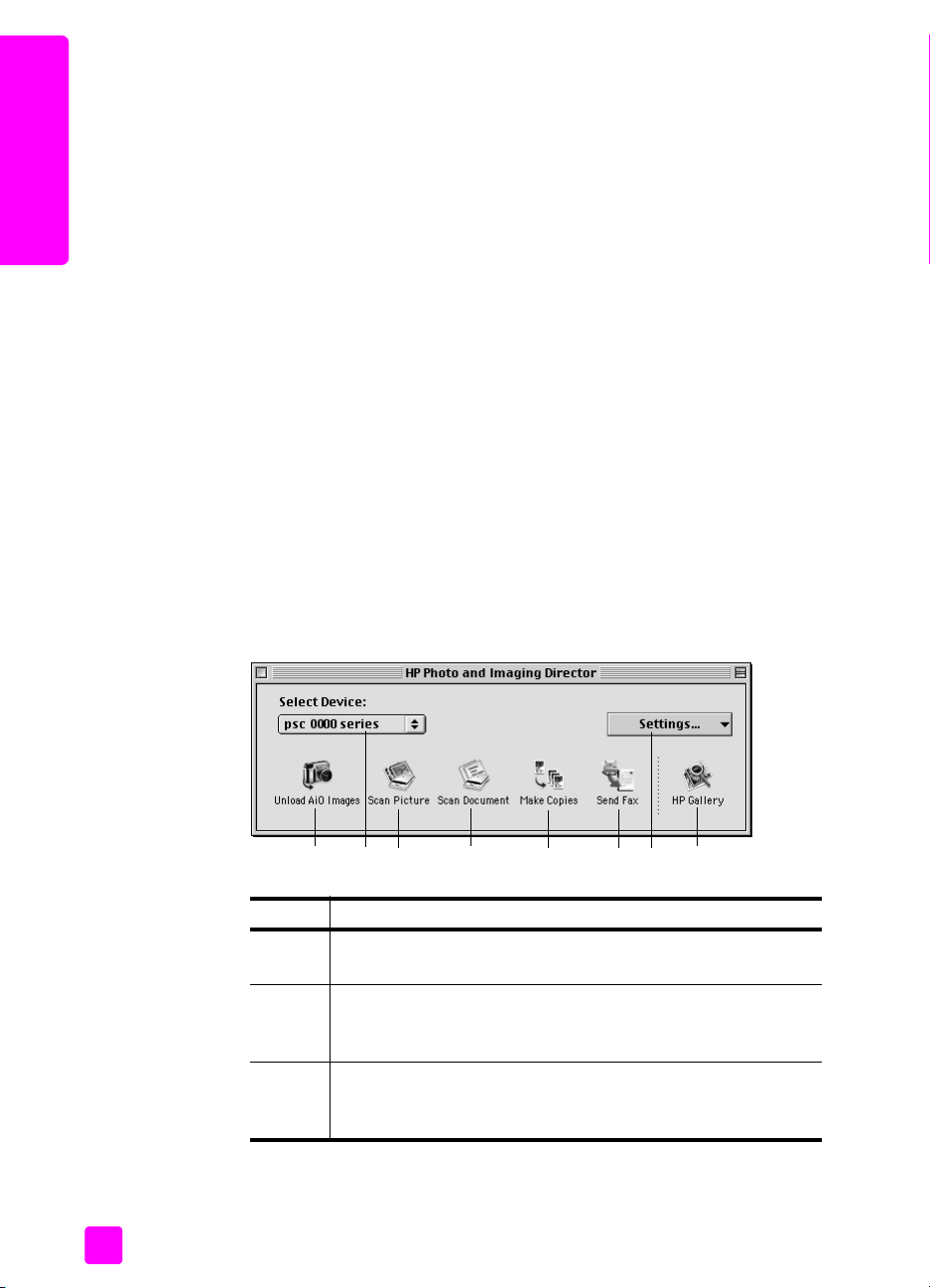
hp psc áttekintés
1. fejezet
a hp irányító megnyitása Macintosh OS 9 rendszeren
Macintosh OS 9 rendszeren a HP Director (HP Irányító) automatikusan elindul a
HP Photo and Imaging (HP Fotó és kép) szoftver telepítésekor, és a HP Director
(HP Irányító) ikonja hivatkozási névként megjelenik az asztalon. A HP Director
(HP Irányító) a következ módszerekkel indítható el:
` Kattintson duplán a HP Photo and Imaging Director (HP Fotó & kép
irányítója) hivatkozásra az asztalon.
` Kattintson duplán a HP Photo and Imaging Director (HP Fotó & kép
irányítója) programra az Application:Hewlett-Packard:HP Photo and
Imaging Software:HP Photo and Imaging Director mappában.
A HP Director (HP Irányító) csak a kijelölt eszköznek megfelel ikonokat jeleníti
meg. A további tudnivalókat a hp photo and imaging help (HP fotó & kép
súgójában) olvashatja el.
A következ ábra a HP Photo and Imaging Director (HP Fotó & kép irányító)
néhány szolgáltatását mutatja be Macintosh OS 9 rendszeren. A jelmagyarázat
rövid leírást ad az egyes funkciókról.
Megjegyzés: A HP Photo and Imaging Director (HP Fotó & kép irányítója)
alábbi ábráján láthatótól eltér ikonok jelenhetnek meg a számítógépen. A
HP Photo and Imaging Director (HP Fotó & kép irányítója) mindig a kijelölt
HP eszköznek megfelel ikonokat jeleníti meg. Ha a kijelölt eszközön
valamelyik szolgáltatás nem áll rendelkezésre, akkor ennek ikonja nem
jelenik meg a HP Photo and Imaging Director (HP Fotó & kép irányítója)
programban. Néhány HP eszközhöz a képen nem látható ikonok is
tartozhatnak.
10
54687123
elem leírás
1 Unload AiO Images (AiO-képek áttöltése): a paranccsal
képeket tölthet be a memóriakártyáról.
2 Select Device (Eszköz kiválasztása): a lenyitható listán a
használni kívánt eszközt jelölheti ki a telepített HP eszközök
közül.
3 Scan Picture (Kép beolvasása): a szolgáltatással képet olvashat
be és jeleníthet meg a HP Photo and Imaging Gallery (HP Fotó
& kép képtára).
hp psc 2400 series
Page 21
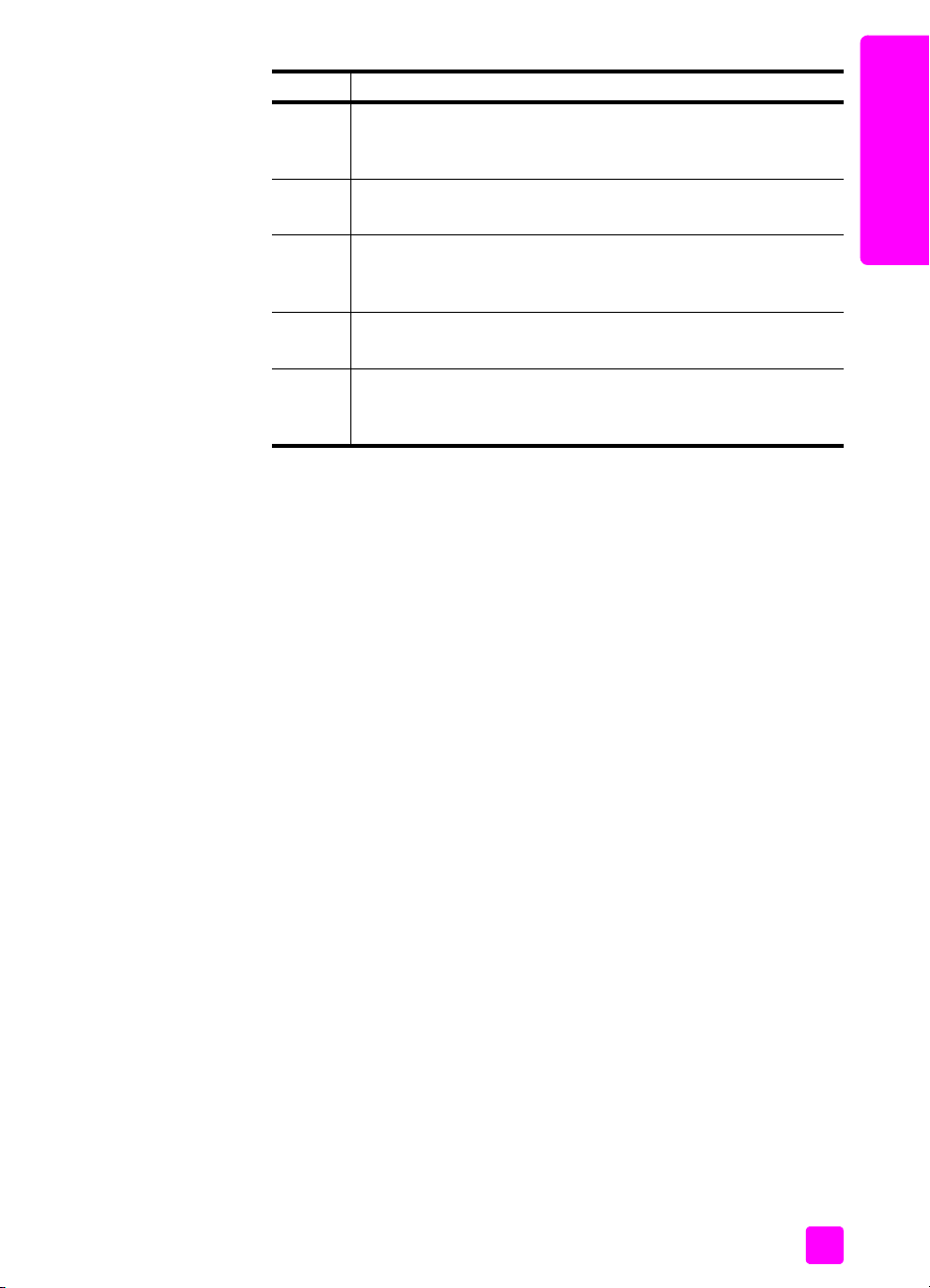
hp psc – áttekintés
elem leírás
4 Scan Document (Dokumentum beolvasása): a paranccsal
szöveget olvashat be és jeleníthet meg a kijelölt
szövegszerkeszt programban.
5 Make Copies (Másolatok készítése): a szolgáltatással fekete-
fehér vagy színes másolatot készíthet.
6 Send Fax (Fax küldése): a paranccsal a faxolás
párbeszédpanelt nyithatja meg, amelyen megadhatja a
megfelel adatokat, és elküldheti a faxot.
7 Settings (Beállítások): segítségével az eszköz beállításainak
módosítását hajthatja végre.
8 HP Gallery (HP Képtár): a parancs a HP Photo and Imaging
Gallery (HP Fotó & kép képtára) programot nyitja meg,
amelyben megtekintheti és szerkesztheti a képeket.
hp psc áttekintés
kezelési útmutató
11
Page 22
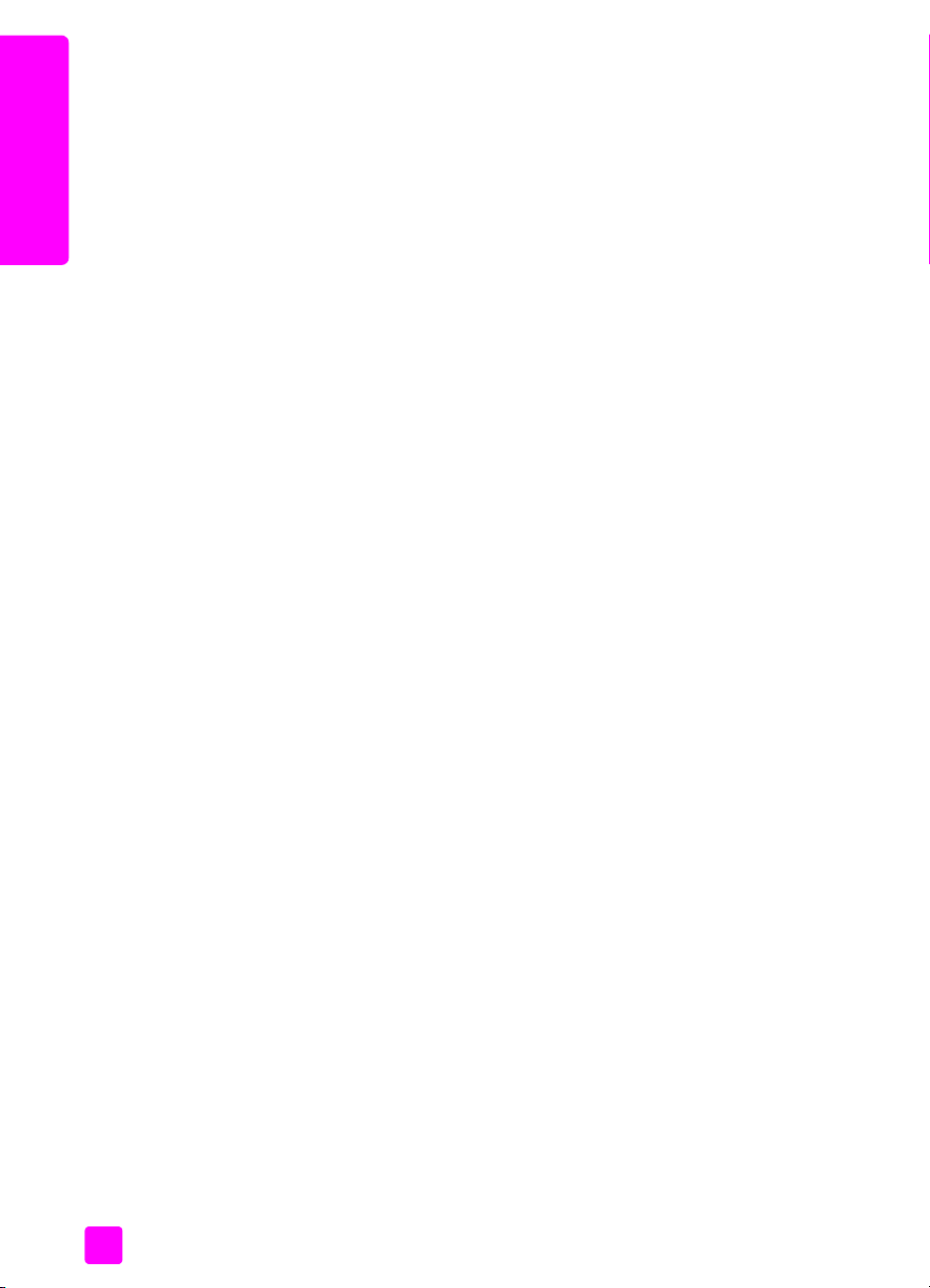
hp psc áttekintés
1. fejezet
12
hp psc 2400 series
Page 23
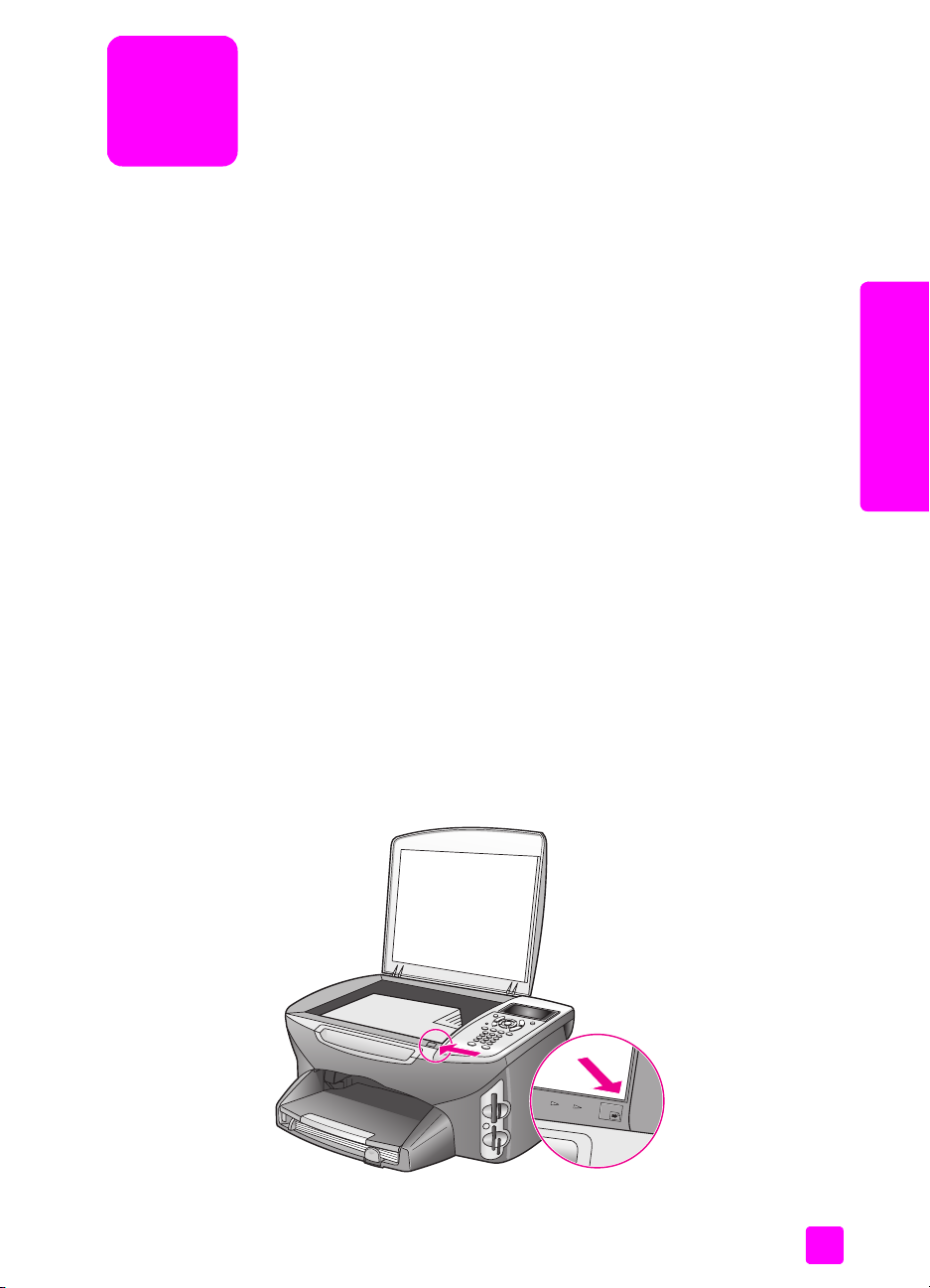
az eredeti példány és a papír
2
behelyezése
A HP PSC készülékbe számos különböz típusú és méret papírt betölthet, így
fotópapírt, írásvetít-fóliát, folyamatos leporellót vagy borítékot. A papírtípus és
a papírméret megfelel beállításával a legjobb minség nyomatokat kapja a
HP PSC készülékbl.
Ez a rész a következ témaköröket tárgyalja:
• az eredeti példány betöltése (13. oldal)
• papír betöltése (14. oldal)
• borítékok betöltése (16. oldal)
• 10 x 15 cm méret fotópapír betöltése (17. oldal)
• levelezlap vagy Hagaki kártya betöltése (17. oldal)
• javasolt papírtípusok (18. oldal)
• más típusú papírok betöltése a bemeneti tálcába (18. oldal)
• a papírtípus beállítása (19. oldal)
• a papírméret beállítása (20. oldal)
• elakadás elkerülése (21. oldal)
az eredeti példány betöltése
eredeti példány és papír
betöltése
A következ eljárás bemutatja, hogyan kell elhelyezni a papírt az üvegen.
1. Helyezze az eredeti példányt képpel lefelé az üvegre a jobb els sarokhoz
igazítva.
Tipp: A HP PSC készülék jobb els sarkához illesztést az ábra
mutatja.
Az eredeti
fels széle
13
Page 24
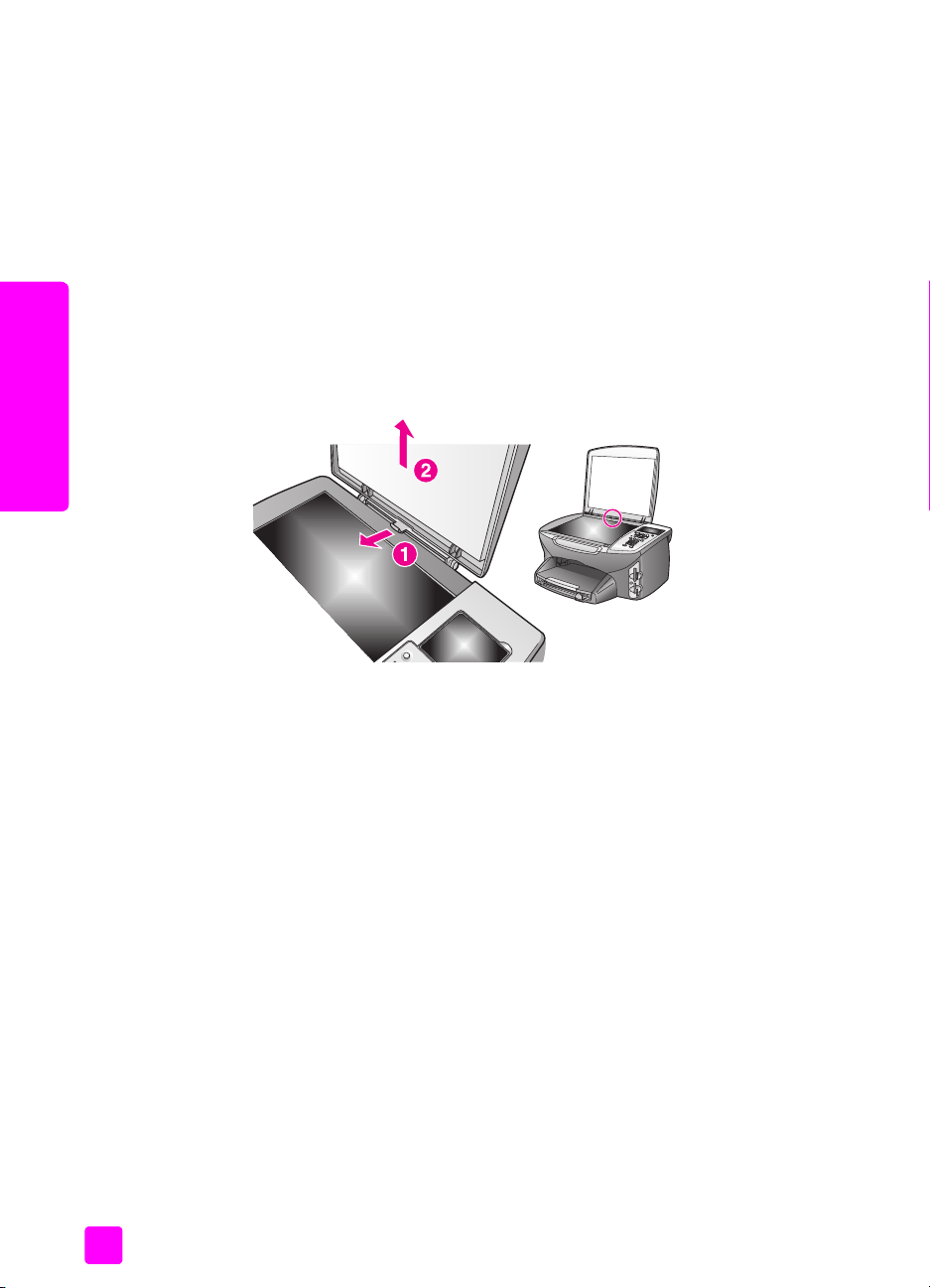
2. fejezet
2. A kezelpanelen nyomja meg a Másolás, a Beolvasás vagy a Faxolás
gombot: ezzel a végrehajtani kívánt mveletet jelöli ki.
3. A feladat elindításához a kezelpanelen nyomja meg az Indítás - fekete
vagy az Indítás - színes gombot.
Megjegyzés: A Kicsinyítés/nagyítás számos beállítása, például az
Oldal hoz igaz ítás vagy a Po szte r, h elyte lenül fog m ködni, ha az üveg va gy
a fedél hátlapja nem tiszta. Bvebben lásd az üveg tisztítása (81. oldal),
illetve a fedél bels oldalának tisztítása (82. oldal).
Tipp: Nagyobb méret eredetit is beolvashat vagy másolhat, ha
teljesen eltávolítja a fedelet a HP PSC készülékrl. Ehhez nyissa fel
a fedelet, húzza ki a fület, és emelje ki a fedelet. A HP PSC
eltávolított fedéllel is normálisan mködik. A fedél
visszaszerelésekor helyezze a csuklós pánt füleit a megfelel
nyílásba.
betöltése
eredeti példány és papír
papír betöltése
Ez a rész azt az alapvet eljárást ismerteti, amellyel papírt tölthet a HP PSC
készülékbe. Bizonyos típusú papírok, írásvetít-fóliák, képeslapok és borítékok
betöltésekor néhány különleges szempontot is figyelembe kell venni.
Az itt bemutatott eljárás áttekintése után olvassa el a következ témaköröket is:
borítékok betöltése (16. oldal), 10 x 15 cm méret fotópapír betöltése
(17. oldal), levelezlap vagy Hagaki kártya betöltése (17. oldal) és más típusú
papírok betöltése a bemeneti tálcába (18. oldal).
A legjobb eredmény érdekében mindig ellenrizze a papírbeállítást, ha más
méret papírt tölt be. További tudnivalók: a papírméret beállítása (20. oldal).
14
Tipp: Megakadályozhatja a papír és más hordozó szakadását,
gyrdését és egyéb deformációját, ha visszazárható tasakban
tárolja azokat. A hmérséklet és a páratartalom jelents
megváltozása a hordozók deformációját okozhatja, és ekkor nem
lesz megfelel a HP PSC mködése, ezért fontos a megfelel
tárolás.
hp psc 2400 series
Page 25
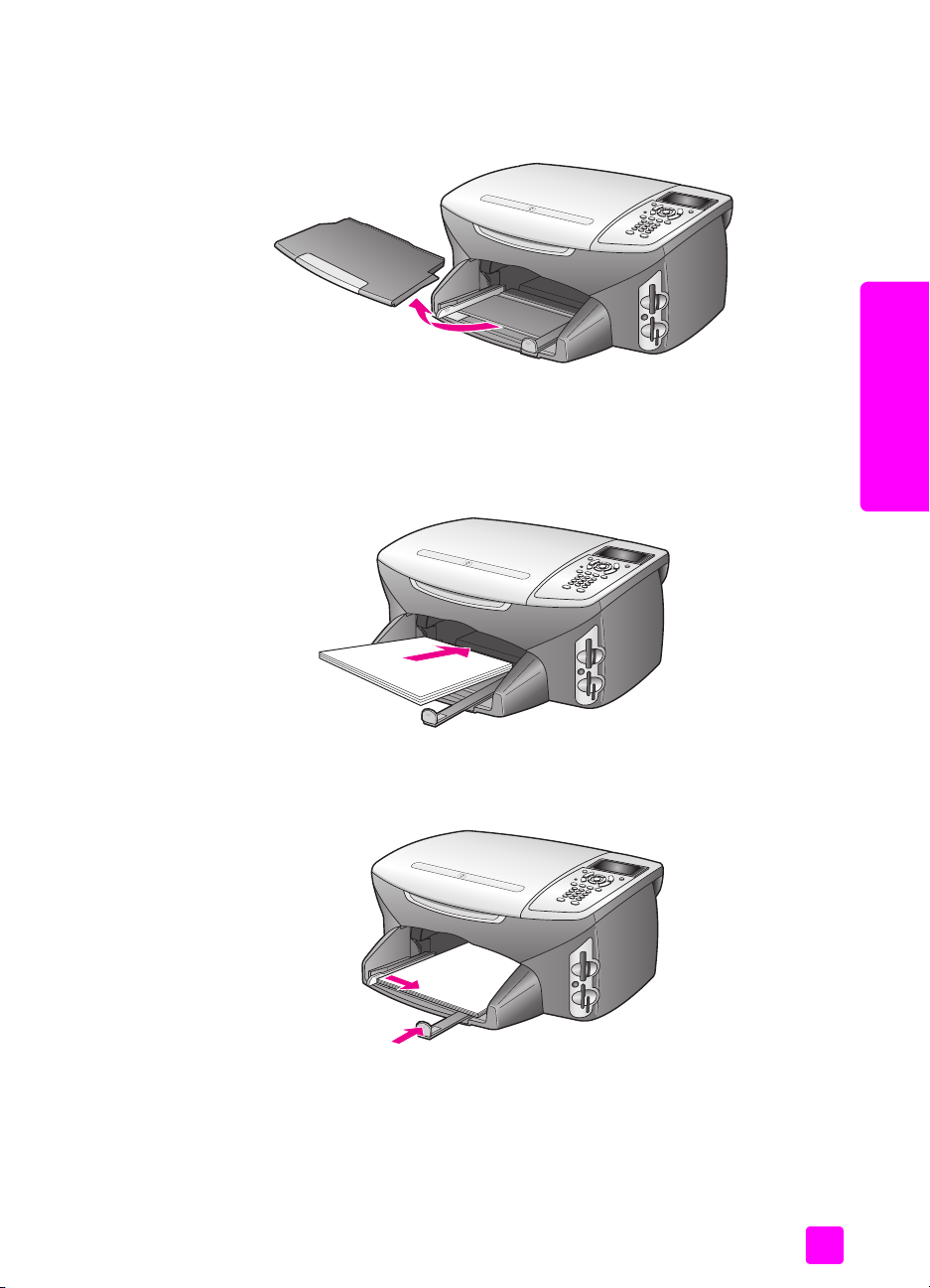
a bemeneti tálca feltöltése
1. Távolítsa el a kimeneti tálcát, majd húzza a papírhosszúság- és a
papírszélesség-beállítókat legszéls helyzetükbe.
2. Egy adag papírnál vízszintes felületen igazítsa el a széleket, és ellenrizze,
hogy minden papír azonos méret és típusú.
3. A rövidebb oldala mentén a nyomtatandó oldallal lefelé csúsztassa be a
köteget a bemeneti tálcába ütközésig. Ha a papíron fejléc van, az kerüljön
elre, nyomtatott oldalával lefelé.
az eredeti példány és a papír behelyezése
eredeti példány és papír
betöltése
kezelési útmutató
4. Tolja a papírszélesség- és a papírhossz-beállítót egészen a papír széléig.
Ügyeljen arra, hogy a papírköteg teljesen a papírtálcába simuljon, és ne
legyen magasabb a papírhossz-beállító csúszkájánál.
15
Page 26
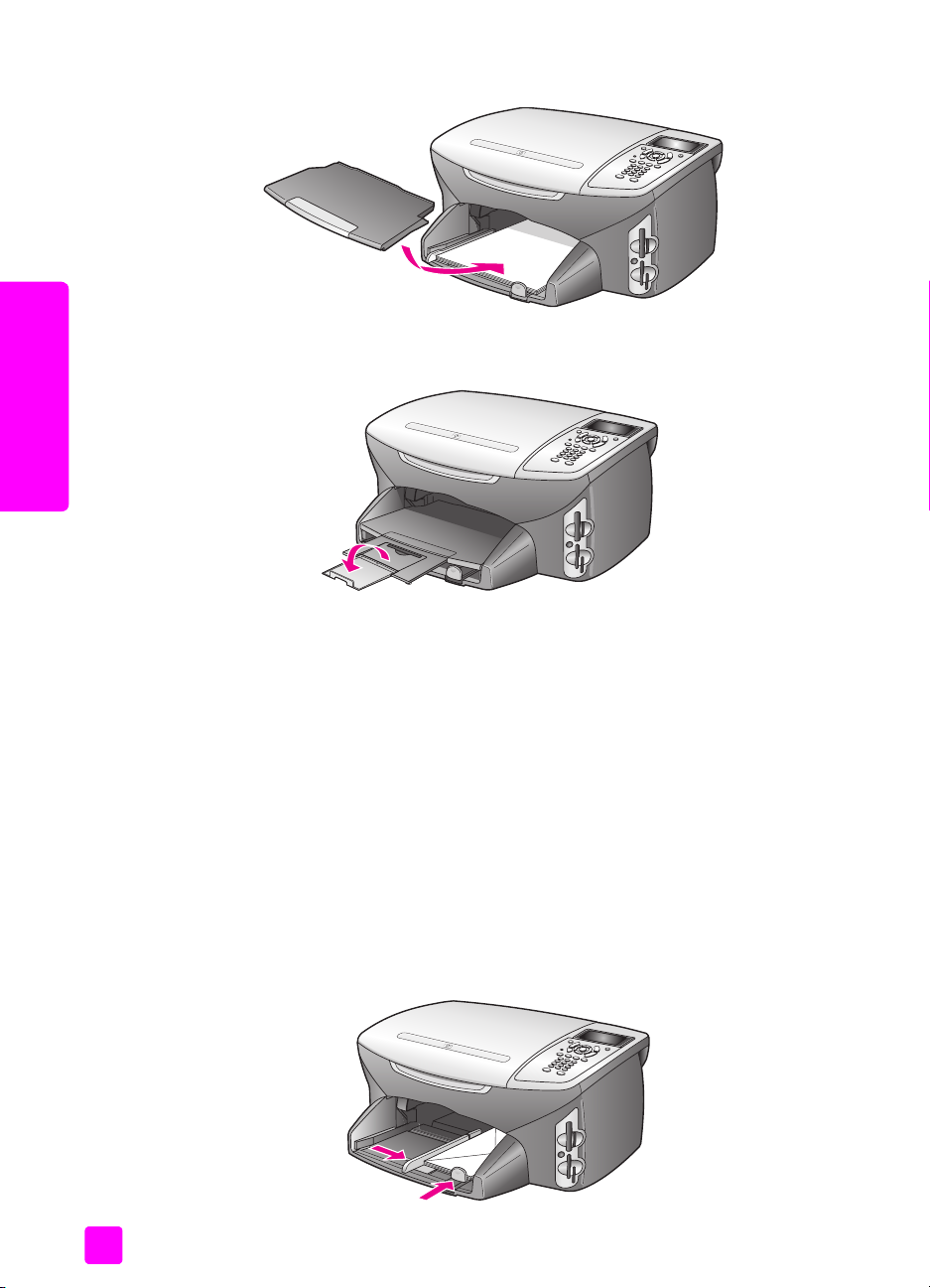
2. fejezet
5. Helyezze vissza a kimeneti tálcát.
6. Húzza ki a kimeneti tálca hosszabbítóját, hogy a nyomtatott lapok ne
hulljanak le a tálcáról.
betöltése
eredeti példány és papír
borítékok betöltése
Ez a rész azt az alapvet eljárást ismerteti, amellyel borítékokat tölthet a HP PSC
készülékbe. Ne használjon fényes vagy domború mintás borítékot, sem olyat,
amelyen kapcsok vagy ablakok vannak.
Megjegyzés: Olvassa el a szövegszerkeszt program súgójában a
borítékra történ nyomtatáshoz szükséges szövegformázásokkal
kapcsolatos tudnivalókat.
1. Boríték betöltése eltt vegye ki az összes papírt a bemeneti tálcából.
2. Helyezzen egy vagy több borítékot a tálcába úgy, hogy a borítékok
nyitható oldala felfelé és balra nézzen. Csúsztassa be a borítékköteget
ütközésig.
3. Tolja a papírhosszúság- és papírszélesség-beállító csúszkát a borítékokig.
Ne tegyen be túl sok borítékot: a borítékköteg teljesen simuljon a bemeneti
tálcába, és ne legyen magasabb a papírhosszúság-beállító csúszka tetejénél.
16
hp psc 2400 series
Page 27
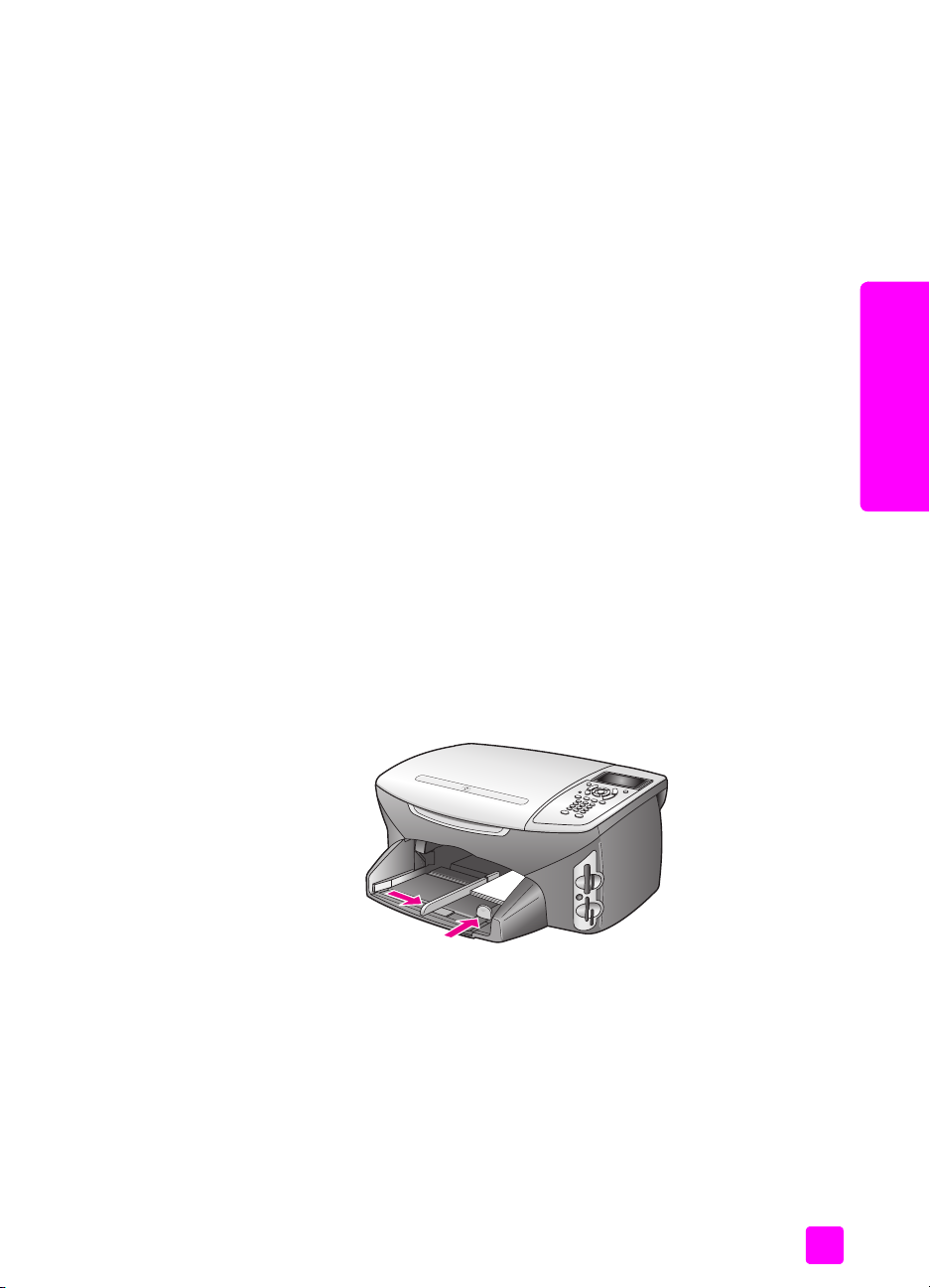
az eredeti példány és a papír behelyezése
10 x 15 cm méret fotópapír betöltése
Az alábbi eljárás 4 x 6 hüvelyk (10 x 15 cm) méret fotópapír betöltését
ismerteti a HP PSC készülékbe.
Megjegyzés: A legjobb eredmény elérése érdekében ilyen méret
fotópapírt használjon. További tudnivalók: javasolt papírtípusok
(18. oldal). A nyomtatás megkezdése eltt ellenrizze a papírtípus és a
papírméret beállítását. Bvebben lásd a papírtípus beállítása (19. oldal),
illetve a papírméret beállítása (20. oldal).
Tipp: Megakadályozhatja a papír és más hordozó szakadását,
gyrdését és egyéb deformációját, ha visszazárható tasakban
tárolja azokat. A hmérséklet és a páratartalom jelents
megváltozása a hordozók deformációját okozhatja, és ekkor nem
lesz megfelel a HP PSC mködése, ezért fontos a megfelel
tárolás.
1. Távolítsa el a kimeneti tálcát.
2. Vegye ki az összes papírt a bemeneti tálcából.
Megjegyzés: Ha a fotópapír letéphet fülekkel rendelkezik, a papírt úgy
helyezze be, hogy a fülek kifelé nézzenek.
3. Csúsztasson be egy köteg fotópapírt (rövidebb oldalával elre, fényes
oldalával lefelé) a bemeneti tálcába jobb oldalon ütközésig.
Tipp: A fotópapír betöltésében segíthet a HP PSC bemeneti
tálcáján látható ábra.
4. Tolja a papírhosszúság- és papírszélesség-beállító csúszkát a fotópapírig.
Ellenrizze a papírok megfelel elhelyezkedését. Ne tegyen be túl sok
fotópapírt: a köteg teljesen simuljon a bemeneti tálcába, és ne legyen
magasabb a papírhosszúság-beállító csúszka tetejénél.
eredeti példány és papír
betöltése
5. Helyezze vissza a kimeneti tálcát.
levelezlap vagy Hagaki kártya betöltése
Az alábbi eljárás levelezlapok vagy Hagaki kártyák betöltését ismerteti a
HP PSC készülékbe.
1. Távolítsa el a kimeneti tálcát.
2. Vegyen ki az összes papírt a bemeneti tálcából, és helyezzen be egy köteg
levelezlapot vagy kártyát ütközésig.
A nyomtatási oldal lefelé nézzen.
kezelési útmutató
17
Page 28
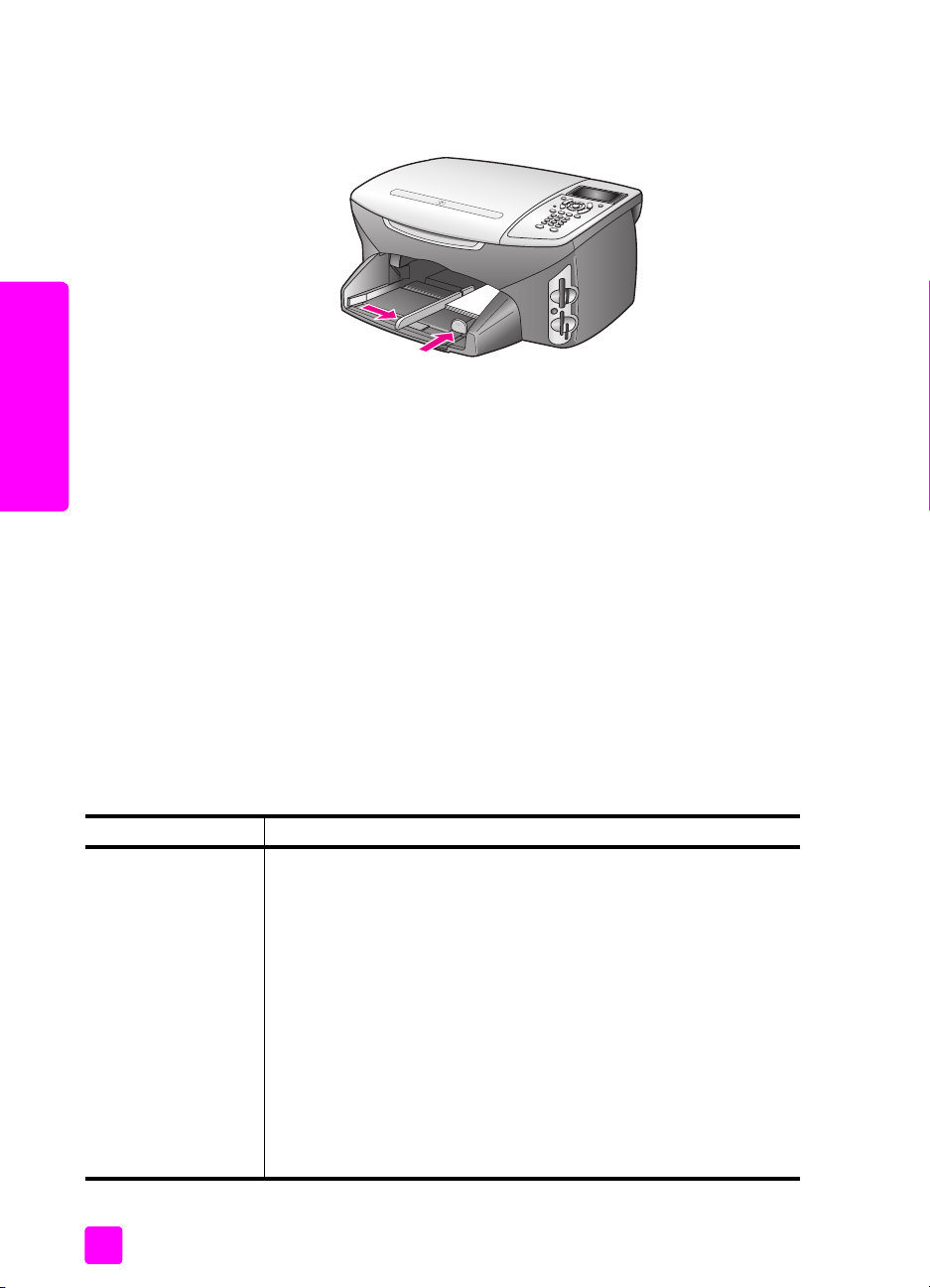
2. fejezet
3. Tolja a papírhosszúság- és papírszélesség-beállító csúszkát ütközésig.
4. Helyezze vissza a kimeneti tálcát.
betöltése
javasolt papírtípusok
Ellenrizze, hogy a levelezlapok beférnek-e a tálcába (ne töltse túl). A
köteg ne legyen magasabb a papírszélesség-beállító csúszka tetejénél.
eredeti példány és papír
A legjobb nyomtatási minség eléréséhez a HP a HP prémium tintasugaras
papírtípusokat javasolja. A túl vékony, simított vagy könnyen nyújtható papír
használata a papír elakadását okozhatja. Az egyenetlen felület vagy az olyan
papír használata, amely nem szívja be a tintát, a nyomtatott képek elmosódását,
szétfolyását vagy nem megfelel kitöltését eredményezheti. A HP prémium
tintasugaras papírtípusokról részletes tájékoztatást talál a HP webhelyén:
www.hp.com/support
más típusú papírok betöltése a bemeneti tálcába
A következ táblázat egyes papírtípusok és írásvetít-fóliák betöltéséhez nyújt
segítséget. A legjobb eredmény érdekében mindig ellenrizze a papírbeállítást,
ha más méret papírt tölt be. További tudnivalók: a papírméret beállítása
(20. oldal).
papír tippek
HP papírok
• HP prémium papír: keresse meg a szürke nyilat a papír
hátoldalán, és a nyíllal fölfelé helyezze be a tálcába.
• HP prémium tintasugaras írásvetít-fólia: úgy helyezze be a fóliát,
hogy a fehér sáv a nyilakkal és a HP emblémával fölül és elöl
legyen.
• HP rávasalható matrica: használat eltt teljesen simítsa ki a
matricát. Soha ne töltsön be feltekeredett matricát. (A feltekeredés
megelzése érdekében a felhasználásig tárolja eredeti, lezárt
csomagban a fóliákat.) Kézzel, laponként töltse be a fóliákat a
nyomtatási oldalával lefelé (a kék sáv legyen fölül).
• HP matt üdvözllapok, HP fényes üdvözllapok vagy HP texturált
üdvözllapok: helyezzen be ütközésig egy kis köteg
HP üdvözllap papírt a bemeneti tálcába, nyomtatandó oldalával
lefelé.
18
hp psc 2400 series
Page 29
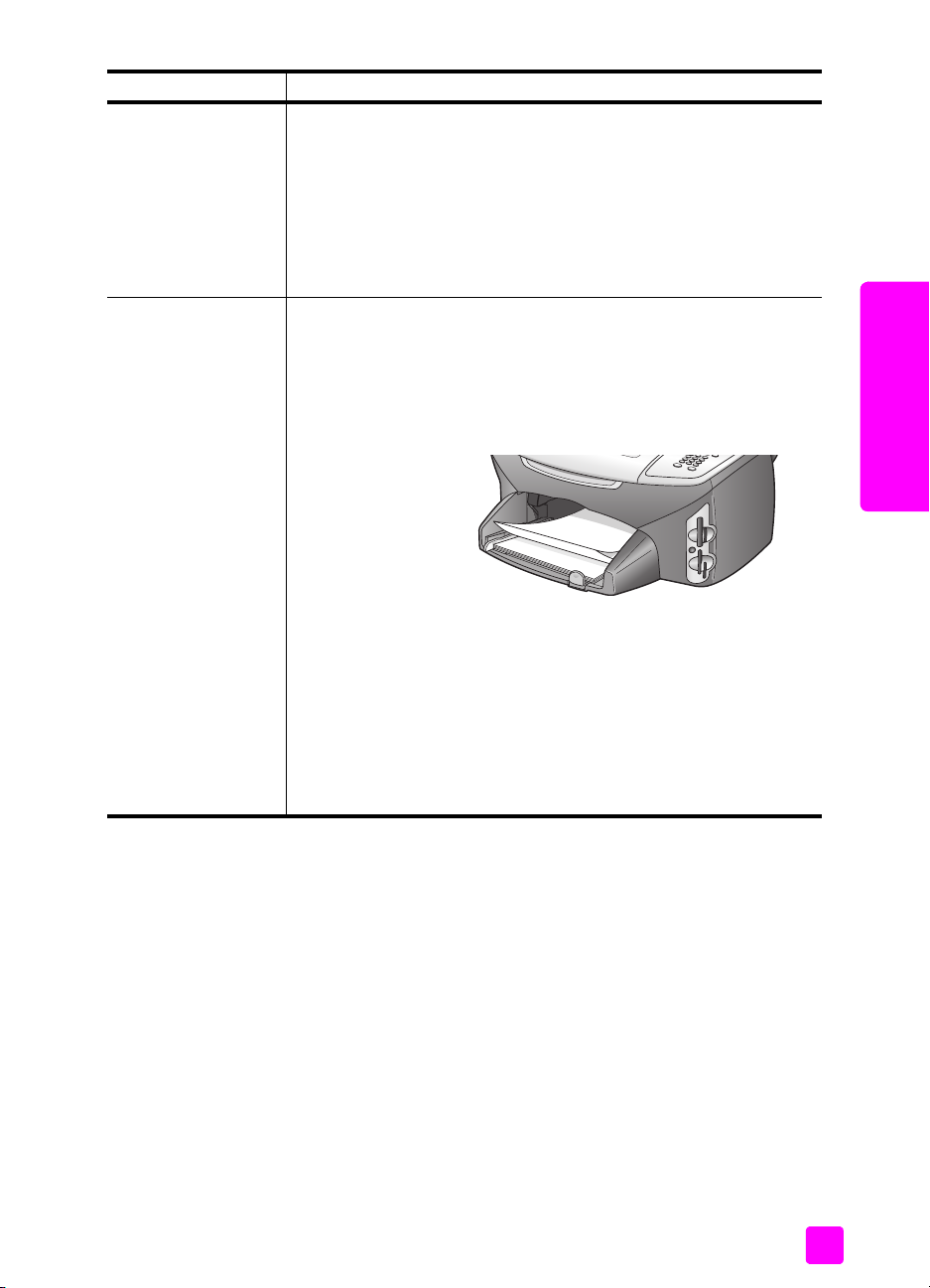
papír tippek
Címkék
(csak nyomtatáshoz)
• Mindig letter vagy A4 méret címkeíveket használjon, amelyeket
HP tintasugaras termékekhez terveztek (például Avery tintasugaras
címkék), és ellenrizze, hogy a címkék két évesnél nem régebbiek-e.
• A címkeíveket átpörgetve ellenrizze, hogy azok nem ragadtak-e
össze.
• Helyezzen egy köteg címkelapot a papírtálcába egy sima
papírlap tetejére, nyomtatandó oldalukkal lefelé. Ne egyenként
helyezze be a címkeíveket!
Folyamatos leporelló
(csak nyomtatáshoz)
A folyamatos leporellót számítógépes vagy hajtogatott papírnak is
nevezik.
• Leporelló betöltése eltt távolítsa el az összes papírt a
papírtálcából, majd távolítsa el a kimeneti tálcát. A
papírszakadás elkerülése érdekében a kimeneti tálcát a
nyomtatás alatt se helyezze vissza a HP PSC készülékre.
• Ha nem HP papírt használ, 75 g-os papírt helyezzen be, és eltte
pörgesse át a papírcsomagot.
• Ellenrizze, hogy a papírköteg tartalmaz-e legalább öt lapot.
• Óvatosan tépje le a perforált széleket (ha vannak) mindkét
oldalon, és hajtogassa szét, majd vissza a lapokat, hogy azok ne
tapadjanak össze.
• Úgy helyezze be a papírt a bemeneti tálcába, hogy a szabad éle
a csomag tetején legyen. A fenti képen látható módon ütközésig
csúsztassa be a bemeneti tálcába az els élt.
az eredeti példány és a papír behelyezése
eredeti példány és papír
betöltése
Távolítsa el a
kimeneti tálcát.
Helyezze a papír
szabad élét a
bemeneti tálcába.
a papírtípus beállítása
A következ eljárás a papírtípus beállítását ismerteti a Másolás és a Fotó menü
segítségével. Válassza ki azt a Papírtípus beállítást, amely megfelel a használt
papírnak vagy írásvetít-fóliának.
Megjegyzés: Ha a számítógéprl nyomtat, a papírtípust az alkalmazás
Nyomtatás párbeszédpaneljén adhatja meg.
Ez a rész a következ témaköröket tárgyalja:
• a papírtípus beállítás a másolás menün (19. oldal)
• a papírtípus beállítás a fotó menün (20. oldal)
a papírtípus beállítás a másolás menün
1. Nyomja meg kétszer a Másolás gombot, majd a 5-ös gombot.
Ez megjeleníti a Másolás menüt, és kiválasztja a Papírtípus parancsot.
kezelési útmutató
19
Page 30
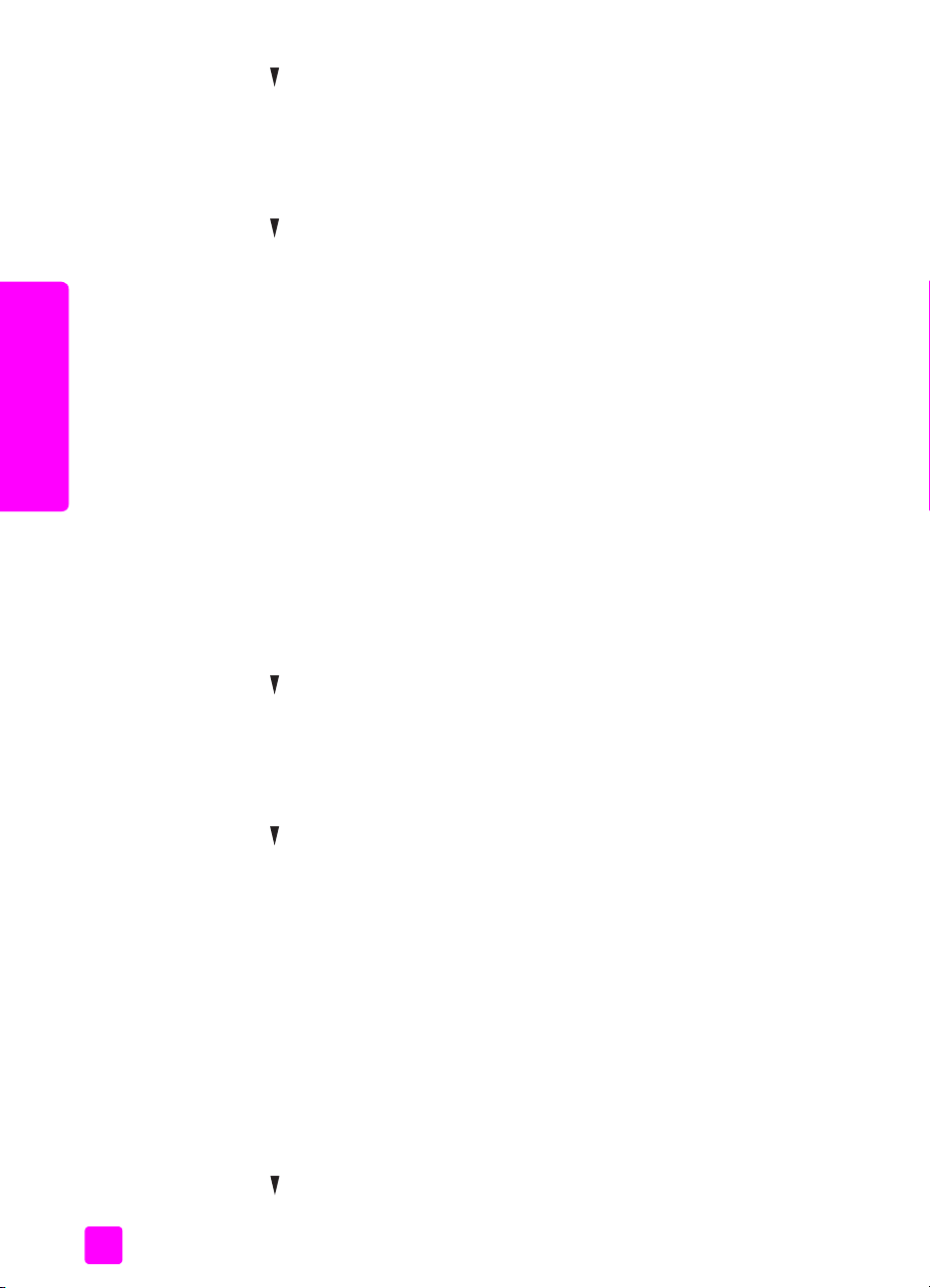
2. fejezet
2. A gomb megnyomásával jelölje ki a kívánt beállítást, majd nyomja meg
a papírtípus beállítás a fotó menün
1. Nyomja meg kétszer a Fotó gombot, majd az 5-ös gombot.
2. A gomb megnyomásával jelölje ki a kívánt beállítást, majd nyomja meg
a papírméret beállítása
A következ eljárás a papírméret beállítását ismerteti a Másolás, a Fotó és a
Faxolás menü segítségével. Válassza ki azt a Papírméret beállítást, amely
megfelel a használt papírnak vagy írásvetít-fóliának.
betöltése
eredeti példány és papír
a papírméret beállítás a másolás menün
Ez a rész a következ témaköröket tárgyalja:
• a papírméret beállítás a másolás menün (20. oldal)
• a papírméret beállítás a fotó menün (20. oldal)
• a papírméret beállítása faxok fogadásához (20. oldal)
1. Nyomja meg kétszer a Másolás gombot, majd a 4-es gombot.
2. A gomb megnyomásával jelölje ki a kívánt beállítást, majd nyomja meg
az OK gombot.
Ez megjeleníti a Fotó menüt, és kiválasztja a Papírtípus parancsot.
az OK gombot.
Megjegyzés: Ha a számítógéprl nyomtat, a papírméretet az alkalmazás
Nyomtatás párbeszédpaneljén adhatja meg.
Ez megjeleníti a Másolás menüt, és kiválasztja a Papírméret parancsot.
az OK gombot.
a papírméret beállítás a fotó menün
1. Nyomja meg kétszer a Fotó gombot, majd a 4-es gombot.
Ez megjeleníti a Fotó menüt, és kiválasztja a Papírméret parancsot.
2. A gomb megnyomásával jelölje ki a kívánt beállítást, majd nyomja meg
az OK gombot.
a papírméret beállítása faxok fogadásához
Megadhatja a beérkez faxokhoz tartozó papírméretet. Az itt beállított értéknek
meg kell egyeznie a bemeneti tálcában lév papír méretével. A faxok csak letter,
A4 vagy legal méret papírra nyomtathatók.
Megjegyzés: Ha nem megfelel méret papír van a bemeneti tálcában a
fax fogadásakor, akkor azt nem nyomtatja ki a készülék. Töltsön be letter,
A4 vagy legal méret papírt, és a fax nyomtatásához nyomja meg az OK
gombot.
1. Nyomja meg a Beállítások gombot.
2. Nyomja meg a 3-as, majd a 4-es gombot.
Ez kiválasztja a Fax alapbeállításai parancsot, majd a Papírméret beállítást.
3. A gombbal jelölje ki a kívánt értéket, majd nyomja meg az OK gombot.
20
hp psc 2400 series
Page 31

elakadás elkerülése
A papírelakadás elkerülése érdekében tartsa be a következ szabályokat:
• A papír szakadását, gyrdését és egyéb deformációját elkerülheti, ha
visszazárható tasakban tárolja a papírt.
• Rendszeresen ürítse a kimeneti tálcát.
• Ügyeljen arra, hogy a bemeneti tálcába tett hordozók simák legyenek, a
széleik ne legyenek beszakadva.
• Egyszerre mindig csak azonos típusú és méret papírt tegyen a bemeneti
tálcába.
• Gondosan állítsa be a bemeneti tálca papírvezetit. Ügyeljen arra, hogy a
papírvezetk ne gyrjék fel a papírt a bemeneti tálcában.
• Ne tolja túlságosan elre a papírt a bemeneti tálcában.
• Mindig a HP PSC készülékhez javasolt papírtípust használjon.
az eredeti példány és a papír behelyezése
eredeti példány és papír
betöltése
kezelési útmutató
21
Page 32

2. fejezet
betöltése
eredeti példány és papír
22
hp psc 2400 series
Page 33

3
memóriakártyák használata
A HP PSC fogadni tudja szinte az összes digitális fényképezgépben
használatos memóriakártyát, így a digitális fényképeket számos érdekes módon
kinyomtathatja, tárolhatja, kezelheti és megoszthatja másokkal.
Ez a rész a következ témaköröket tárgyalja:
• a memóriakártya fogalma (23. oldal)
• memóriakártya behelyezése és a fájlok mentése a számítógépre
(24. oldal)
• fényképek nyomtatása indexképrl (25. oldal)
• fényképnyomtatási beállítások megadása (28. oldal)
• fényképek nyomtatása közvetlenül a memóriakártyáról (31. oldal)
• fényképek megtekintése diavetítésben (33. oldal)
• digitális fényképek megosztása a hp instant share segítségével (34. oldal)
• a hp fotó & kép képtára használata (35. oldal)
a memóriakártya fogalma
Ha digitális fényképezgépe memóriakártyát használ a fényképek tárolásához,
a memóriakártyát behelyezheti a HP PSC készülékbe, és kinyomtathatja vagy
mentheti a fényképeket.
Lehetség van indexkép nyomtatására, amely több oldalnyi hosszúságú is lehet
és a memóriakártyán tárolt fényképek miniatr változatát tartalmazza, de
kinyomtathatja az egyes fényképeket is, és ehhez nem szükséges, hogy a
HP PSC a számítógéphez legyen csatlakoztatva.
A HP PSC CompactFlash (I, II), Memory Sticks, MultiMediaCard (MMC), Secure
Digital, SmartMedia és xD memóriakártyák olvasására alkalmas.
Megjegyzés: Beolvashat egy dokumentumot, és annak képét a behelyezett
memóriakártyára küldheti. További tudnivalók: a beolvasás elküldése a
hp psc készülékbe helyezett memóriakártyára (55. oldal).
A HP PSC készüléken négy kártyafogadó nyílás található. A következ oldali
ábra bemutatja, hogy melyik nyíláshoz melyik típusú memóriakártya tartozik.
memóriakártya
23
Page 34
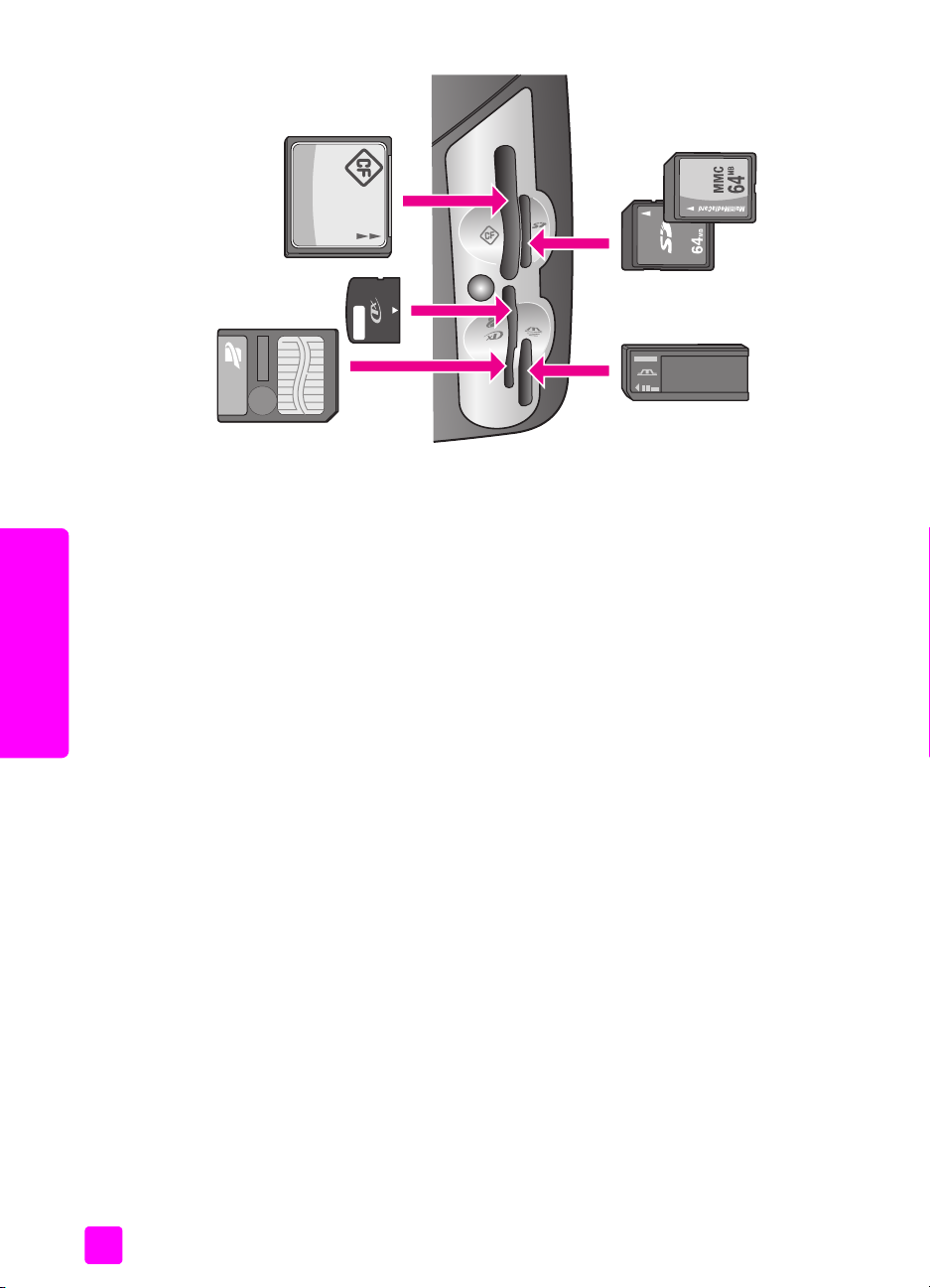
memóriakártya
3. fejezet
A nyílások elrendezése a következ:
• Bal fels nyílás: CompactFlash (I, II)
• Jobb fels nyílás: Secure Digital, MultiMediaCard (MMC)
• Bal alsó nyílás: SmartMedia, xD (a nyílás jobb fels részébe)
• Jobb alsó nyílás: Memory Stick, Magic Gate Memory Stick, Memory Stick
Duo (megfelel illesztvel), Memory Stick Pro
Figyelem! A Windows XP alapértelmezés szerint a 8 MB vagy kisebb
méret és a 64 MB vagy nagyobb méret memóriakártyát FAT32
formátumra formázza. A digitális fényképezgépek és az egyéb eszközök
a FAT (FAT16 vagy FAT12) formátumot használják, és nem tudják kezelni a
FAT32 formátumú kártyákat. Ezért célszer a kártyát a fényképezgépben
formázni, vagy a Windows XP rendszeren a FAT formátumot választani.
memóriakártya behelyezése és a fájlok mentése a számítógépre
A digitális fényképezgéppel készített felvételeket azonnal kinyomtathatja, de
közvetlenül a számítógépre is mentheti.
Megjegyzés: Egyidejleg csak egy memóriakártyát használhat a HP PSC
készülékkel.
1. Helyezze be a memóriakártyát a HP PSC megfelel nyílásába.
A memóriakártya megfelel behelyezésekor a kezelpanelen a Fotó gomb
villogni kezd.
Ha fordítva helyezi be memóriakártyát, a nyílás melletti LED sárgán villog,
és a színes grafikus kijelzn üzenet jelenhet meg: „A kártya fordítva van
betéve” vagy „A kártya nincs teljesen betéve”.
2. A színes grafikus kijelzn a Fényképek olvasása... felirat jelenik meg. A
kártya olvasásakor a kártyanyílás melletti LED zölden villog.
24
hp psc 2400 series
Page 35

memóriakártyák használata
Figyelem! A olvasási mvelet alatt ne próbálja meg kivenni a
memóriakártyát. Ez károsíthatja a kártyán lév fájlokat A kártyát csak akkor
távolíthatja el biztonságosan, amikor a kártyafogadó nyílás melletti LED
nem villog.
3. Ha a kártyán olyan fájlok vannak, amelyeket korábban még nem vitt át, a
számítógépen megjelen felirat megkérdezi, hogy át szeretné-e vinni a
fényképeket a számítógépre.
4. Kattintson a mentésnek megfelel gombra.
Ez a HP PSC szoftver segítségével a számítógépre menti a memóriakártyán
lév új fényképeket.
Megjegyzés: A memóriakártyán lév fájlokat a kezelpanelrl is átviheti a
csatlakoztatott számítógépre. Nyomja meg a Fotó gombot, és a 8-es
gombbal válassza a Átvitel a számítógépre parancsot. Kövesse a
képernyn megjelen utasításokat. Emellett a memóriakártya meghajtóként
megjelenik a számítógépen, Így a fényképfájlokat a memóriakártya
„meghajtójáról” egyszeren átmásolhatja.
Windows rendszeren: a fájlok alapértelmezés szerint a felvétel
készítésének évszáma és hónapja szerint külön mappákba kerülnek. Ezek
a mappák a C:\Documents and
Settings\felhasználónév\Dokumentumok\Képek mappa alatt jönnek létre
Windows XP és Windows 2000 rendszeren.
Macintosh rendszeren: alapértelmezés szerint a fájlok tárolási mappája a
Merevlemez:Documents:HP All-in-One Data:Photos (OS 9), illetve a
Merevlemez:Users:Felhasználónév:Pictures:HP Photos (OS X).
Ha nincsenek új fájlok, amikor a HP PSC befejezte a kártya olvasását, a
Fotó gomb villogása megsznik, és folyamatosan világít. A kártyanyílás
melletti LED bekapcsolva marad. A kártya els fényképe megjelenik a
színes grafikus kijelzn.
A kártyán lév képek között egyesével elre és hátra a és a
gombbal mozoghat. Ha lenyomva tartja a vagy a
gyorsabban lépkedhet a fényképek között.
gombot,
memóriakártya
Megtelt a merevlemez? Ha a számítógéphez CD-író csatlakozik, a digitális
fényképek nagyobb gyjteményeit CD-lemezre írhatja a Fényképalbum-készít
szolgáltatással (ez a HP Fotó & kép irányítója programból érhet el). Indítsa el
a HP Irányító programot, és kattintson a HP Képtár ikonra. Térjen át a CD-írás
lapra a képek összegyjtéséhez, rendszerezéséhez és katalogizálásához.
fényképek nyomtatása indexképrl
Az indexkép egyszer és könnyen kezelhet módja a fényképek kijelölésének és
nyomtatásának közvetlenül a memóriakártyáról számítógép igénybevétele
nélkül. Az indexképen, amely több oldalas is lehet, a memóriakártyán tárolt
képek miniatr változata látható. Mindegyik kis kép alatt a fájlnév, az
indexszám és a dátum jelenik meg. Az indexkép segítségével a digitális
fényképek nyomtatott katalógusa is gyorsan elkészíthet.
kezelési útmutató
25
Page 36

3. fejezet
Ez a rész a következ témaköröket tárgyalja:
• indexkép nyomtatása (26. oldal)
• fényképek nyomtatása az indexképrl (27. oldal)
• fényképek nyomtatása az indexkép beolvasásával (28. oldal)
Tipp: A HP PSC készülékkel nyomtatott fényképek minsége
tovább javítható fotó-nyomtatópatron használatával. Távolítsa el a
fekete nyomtatópatront, és helyezze be helyére a fotónyomtatópatront. A színes és a fotó-nyomtatópatron beszerelése
után egy hatpatronos rendszer áll a rendelkezésére, amely jobb
nyomtatási minséget biztosít. Ha szokásos szöveges
dokumentumot nyomtat, cserélje vissza a fekete nyomtatópatront.
További tudnivalók: kiegészítk rendelése (79. oldal).
Többet szeretne az egyszer nyomtatásnál? Nyomtatás eltt a digitális
fényképeket javíthatja és szerkesztheti a HP Képszerkeszt segítségével, amely
a HP Irányítóból érhet el. Indítsa el a HP Irányító programot, és kattintson a HP
Képtár ikonra. Jelölje ki a szerkeszteni kívánt fényképet, és a fels
ablaktáblában kattintson a Képszerkeszt ikonra. A szerkesztben szöveggel
vagy különleges hatással egészítheti ki a fényképet, javíthatja a kép minségét
vagy eltüntetheti a vörösszemhatást.
Macintosh rendszeren egyszeren kattintson duplán egy képre a HP Galleryben
(HP Képtár): ezzel szerkesztéshez megnyitja azt egy képszerkeszt ablakban.
indexkép nyomtatása
1. Helyezze be a memóriakártyát a HP PSC megfelel nyílásába.
memóriakártya
2. Nyomja meg az Indexkép, majd az 1-es gombot.
Ez megjeleníti az Indexkép menüt, és kiválasztja az Indexkép nyomtatása
parancsot.
Megjegyzés: Az indexkép nyomtatásához szükséges id a
memóriakártyán lév fényképek számától függ.
3. Ha 20 fényképnél több van a kártyán, a Fotók kijelölése menü jelenik
meg. Válassza a megfelel beállítást:
– 1. Összes
–2. Utolsó 20
– 3. Egyéni tartomány
Megjegyzés: Egyéni tartománynál a nyomtatandó képeket az
indexszámmal adhatja meg. Az indexszám eltérhet attól a számtól, amelyet
a digitális fényképezgép adott a képnek. Ha az indexképre új fényképet
vesz fel, vagy töröl a meglévk közül, az újraszámozás miatt újra ki kell
nyomtatnia az indexképet.
4. Ha az Egyéni tartomány beállítást választotta, adja meg az els és az
utolsó nyomtatandó fénykép indexszámát.
Megjegyzés: Számokat a gombbal törölhet.
26
hp psc 2400 series
Page 37

fényképek nyomtatása az indexképrl
Miután kinyomtatta az indexképet (lásd: indexkép nyomtatása (26. oldal)),
egyedi képeket is kijelölhet nyomtatásra.
memóriakártyák használata
memóriakártya
1. Az indexképen a képkockák alatti körök besatírozásával (használjon sötét
szín tollat) választhatja ki a nyomtatandó képeket.
2. Második lépésként, szintén a megfelel kör besatírozásával, válasszon
elrendezési stílust.
Megjegyzés: Ha az indexkép nyújtotta nyomtatási beállításoknál többre
van szüksége, a fényképeket közvetlenül a kezelpanelrl is
kinyomtathatja. Lásd: fényképek nyomtatása közvetlenül a
memóriakártyáról (31. oldal).
kezelési útmutató
27
Page 38

memóriakártya
3. fejezet
3. Helyezze a kiegészített indexképet színével lefelé az üvegre a jobb els
sarokhoz igazítva, majd zárja le a fedelet.
fényképek nyomtatása az indexkép beolvasásával
Tipp: Ellenrizze a HP PSC üvegének megfelel tisztaságát, mert
piszkos üvegnél hibás lesz a beolvasás. További tudnivalók: az
üveg tisztítása (81. oldal).
1. Tegyen megfelel minség papírt, például fotópapírt a bemeneti tálcába.
Az indexkép beolvasása alatt az indexkép készítéséhez használt
memóriakártyának a nyílásban kell lennie.
2. Nyomja meg az Indexkép, majd az 2-es gombot.
Ez megjeleníti az Indexkép menüt, és kiválasztja az Indexkép beolvasása
parancsot.
A HP PSC beolvassa az indexképet, és kinyomtatja a kijelölt fényképeket.
fényképnyomtatási beállítások megadása
A kezelpanelrl végrehajtott nyomtatásnál számos módon megadhatja,
hogyan hajtsa végre a HP PSC a fényképek nyomtatását, így például beállíthatja
a papírtípust, a papírméretet és az elrendezést.
Ez a rész a következ témaköröket tárgyalja:
• a fotó menü nyomtatási beállításainak módosítása (30. oldal)
• új alapértékek beállítása (30. oldal)
A fényképnyomtatási beállításokat a kezelpanel Fotó menüjén érheti el és
módosíthatja.
1. Helyezze a memóriakártyát a HP PSC megfelel nyílásába.
28
hp psc 2400 series
Page 39
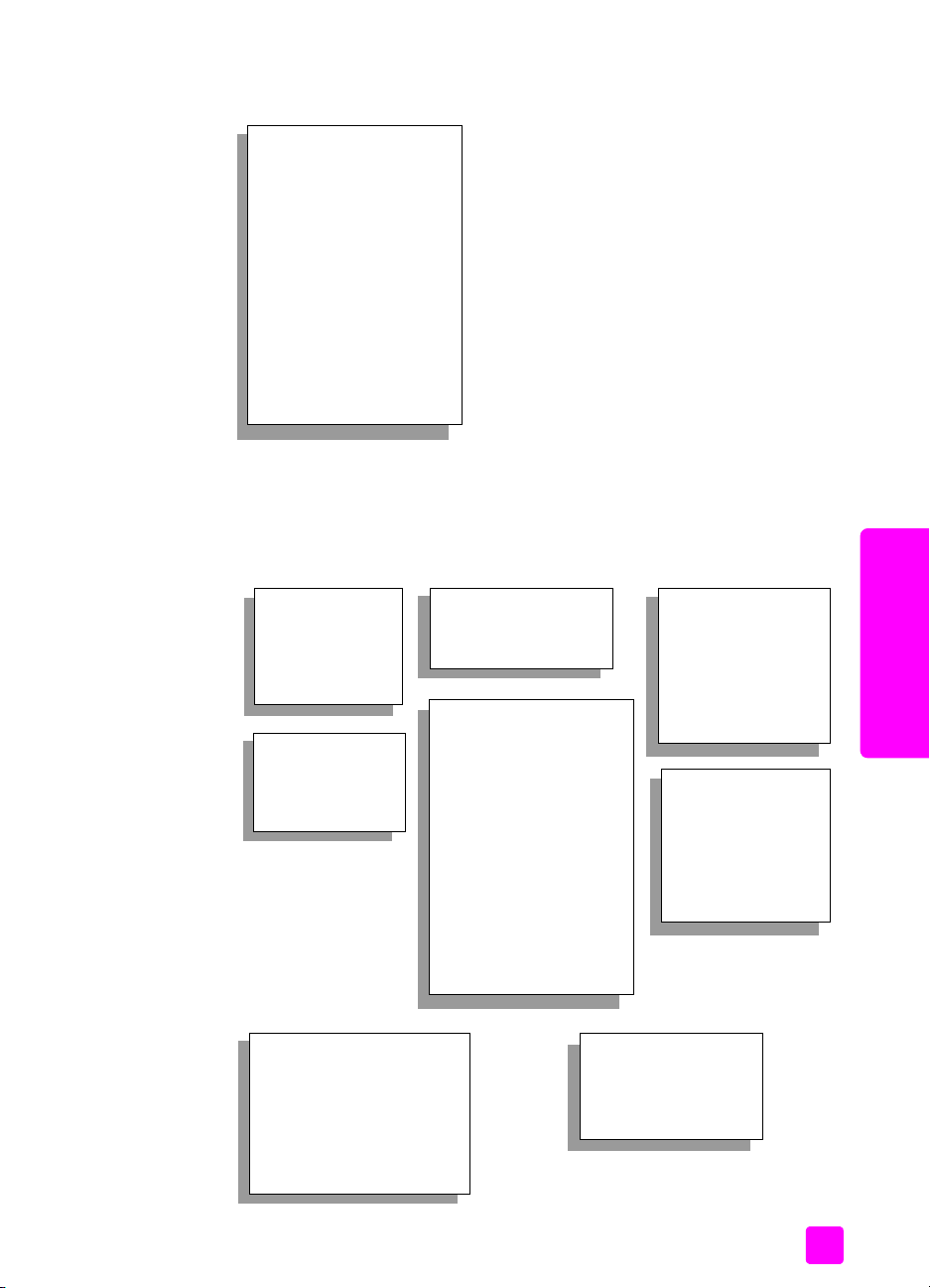
memóriakártyák használata
2. Nyomja meg a Fotó gombot.
A Fotó menü jelenik meg.
Fotó menü
1. Példányszám
2. Keret nélküli
3. Képméret
4. Papírméret
5. Papírtípus
6. Elrendezés stílusa
7. Szegélyek és keretek
8. Átvitel a számítógépre
9. HP Instant Share
0. Új alapértelmezés
beállítása
3. Nyomja meg a módosítani kívánt beállítás melletti számot.
A Fotó menü számos beállítási lehetséget kínál a digitális fényképek
nyomtatási módjának megadására: ilyen például a példányszám, a
papírtípus és az alábbi ábrán látható többi egyéb. Az alapértelmezett
mértékegységek és méretek országonként változhatnak.
Példányszám
Másolatok: 1 >
Ha kész, nyomja
meg az OK
gombot.
Papírméret
1. Letter
2. 4 x 6
3. A4
Keret nélküli
1. Ki
2. Be
Papírtípus
1. Automatikus
2. Sima papír
3. Prémium fotó
4. Fotópapír
5. Mindennapi fotópapír
6. Fotó minség
Képméret
1. 4 x 6 hüvelyk
2. 5 x 7 hüvelyk
3. 8 x 10 hüvelyk
4. 2½ x 3¼ hüvelyk
5. 3 x 4 hüvelyk
Elrendezés stílusa
1. Papírtakarékos
2. Album (álló)
3. Album (fekv)
tintasugaras
7. Prémium tintasugaras
8. Fényes
prospektuspapír
9. Matt prospektuspapír
0. Rávasalható (fólia)
memóriakártya
kezelési útmutató
Szegélyek és keretek
1. Nincs
2. Négyszög (vékony keret)
3. Négyszög (vastag keret)
4. Ovális (keret nélkül)
5. Ovális (vékony keret)
6. Ovális (vastag keret)
Új alapértelmezés
beállítása
1. Nem
2. Igen
29
Page 40

3. fejezet
a fotó menü nyomtatási beállításainak módosítása
A Fotó menü egyes nyomtatási beállításait azonos módon változtathatja meg.
1. Nyomja meg a Fotó gombot, majd a módosítani kívánt beállításhoz
tartozó számot. A Fotó menü parancsait a gomb megnyomásával
nézheti végig.
A jelenleg kijelölt parancs kiemelt lesz, és alapértelmezett beállítása (ha
van ilyen) megjelenik a menü alján.
2. Módosítsa a beállítást, majd nyomja meg az OK gombot.
Megjegyzés: A Fotó gomb megnyomásával kiléphet a Fotó menübl, és
visszatérhet a fénykép megjelenítéséhez.
keret nélküli nyomtatás
Ez a beállítás a keret nélküli nyomtatást kapcsolja be vagy ki. A keret nélküli
nyomtatással professzionális minség nyomatokat készíthet. Ha a Keret nélküli
nyomtatás be van kapcsolva, a Képméret, az Elrendezés stílusa és a Szegélyek
és keretek parancs nem választható a Fotó menün. Az egyéb menükön a nem
választható beállítások szintén szürkítve jelennek meg. A papírméretet és a
papírtípust továbbra is meg kell adni, és a megfelel papírt kell betölteni a
bemeneti tálcába.
képméret
Ezzel a beállítással a nyomtatandó fénykép mérete adható meg.
papírméret
Ezzel a beállítással az aktuális nyomtatási feladat papírmérete adható meg.
papírtípus
memóriakártya
Ezzel a beállítással az aktuális nyomtatási feladathoz legalkalmasabb
papírtípus adható meg. Az alapértelmezett Automatikus értéknél a HP PSC a
papírtípusra a legjobb beállítást választja. A papírtípusok megjelen választéka
a beállított papírmérettl függ.
elrendezés stílusa
A Papírtakarékos beállításnál a lehet legtöbb fénykép kerül egy lapra, szükség
szerint elforgatva vagy vágva.
Az Album elrendezési stílus megtartja a fényképek eredeti tájolását. Az Album
(álló) és az Album (fekv) a lap tájolására utal, nem a fényképekére. Némi
vágás itt is elfordulhat.
szegélyek és keretek
Ezzel a beállítással a választott szegéllyel keret helyezhet el a fényképek körül.
új alapértékek beállítása
A fényképek nyomtatási alapbeállításait megváltoztathatja a kezelpanelrl.
1. Nyomja meg a Fotó gombot.
A Fotó menü jelenik meg.
2. Hajtsa végre a kívánt módosításokat ez egyes beállításoknál.
Amikor egy új beállítást jóváhagy, automatikusan visszatér a Fotó
menühöz.
30
hp psc 2400 series
Page 41
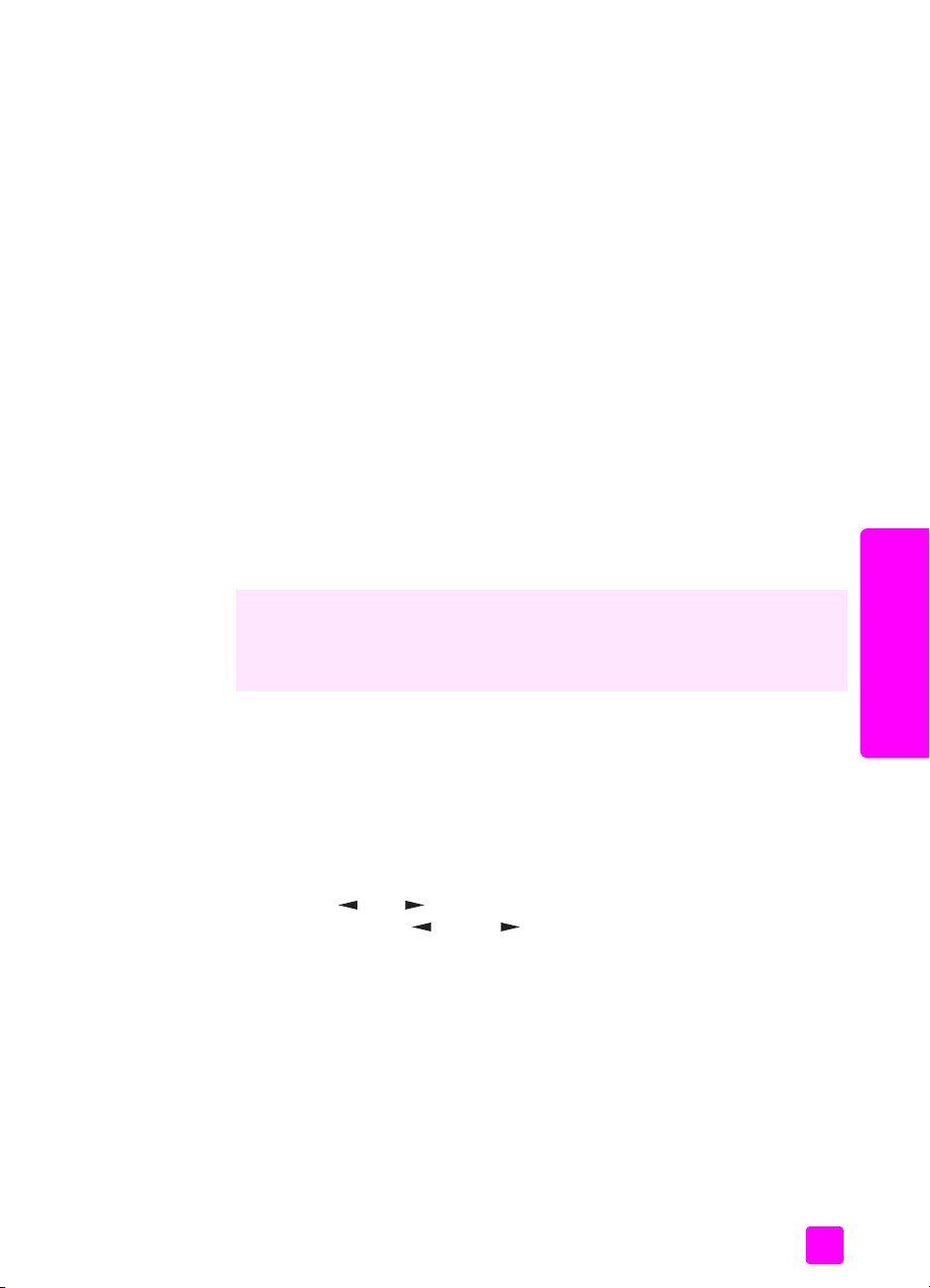
memóriakártyák használata
3. Nyomja meg a 0-s gombot, amikor a Fotó menü látható, majd az új
alapértékek beállításához az OK gombot.
Ekkor az aktuális beállítások válnak alapértékekké.
fényképek nyomtatása közvetlenül a memóriakártyáról
A HP PSC készülékbe helyezett memóriakártya képeit a kezelpanelrl
közvetlenül kinyomtathatja.
Ez a rész a következ témaköröket tárgyalja:
• egyedi fényképek nyomtatása (31. oldal)
• szegély nélküli nyomatok készítése (32. oldal)
• fényképek kijelölésének megszüntetése (32. oldal)
• a gyorsnyomtatás használata az aktuális fénykép nyomtatásához
(32. oldal)
• DPOF fájl nyomtatása (33. oldal)
Megjegyzés: Fényképek nyomtatásakor válassza a papírtípusnak és a
minségjavításnak megfelel beállításokat. További tudnivalók:
fényképnyomtatási beállítások megadása (28. oldal). A csúcsminség
nyomtatáshoz használhatja a fotó-nyomtatópatront is. További tudnivalók: a
nyomtatópatronok kezelése (82. oldal).
A digitális fényképek egyszer nyomtatásánál összetettebb feladatokat is
végrehajthat a HP Irányító program HP Fotó & kép képtára szolgáltatásával. A
program a digitális fényképek számos különleges felhasználását teszi lehetvé,
például rávasalható matrica, poszter és szalagcím készítése.
memóriakártya
egyedi fényképek nyomtatása
A fényképeket kinyomtathatja közvetlenül a kezelpanelrl is indexkép
használata nélkül.
1. Helyezze be a memóriakártyát a HP PSC megfelel nyílásába.
A Fotó gomb lámpája világít.
2. Jelenítsen meg egy fényképet a színes grafikus kijelzn, és nyomtatásra
kijelöléséhez nyomja meg az OK gombot. A kijelölt fénykép mellé pipa
kerül. A és a gombbal egyenként végignézheti a fényképeket. Ha
lenyomva tartja a
fényképek között.
Megjegyzés: A fényképeket indexszámuk megadásával is kijelölheti
nyomtatásra. A # jellel tartományt adhat meg, például 21–30. Az
indexszámok megadása után nyomja meg az OK gombot. Ha nem ismeri
a kívánt fényképek indexszámát, kinyomathatja az indexképet, és arról
leolvashatja ezt.
3. A Fotó gomb megnyomásával jelenítse meg a Fotó menüt, és adja meg a
kívánt nyomtatási beállításokat, például a papírméretet és a papírtípust. A
nyomtatási feladat befejezése után a beállítások visszatérnek az
alapértékekhez.
kezelési útmutató
vagy a gombot, gyorsabban lépkedhet a
31
Page 42

memóriakártya
3. fejezet
4. A kijelölt fényképek nyomtatásához nyomja meg az Indítás - fekete vagy
az Indítás - színes gombot.
Tipp: Az aktuális nyomtatási feladatban szerepl fénykép
elforgatásához nyomja meg a kezelpanelen az Elforgatás
gombot. A nyomtatás után a fénykép visszatér eredeti állásába.
szegély nélküli nyomatok készítése
A HP PSC különleges szolgáltatása, hogy lehetvé teszi a memóriakártyán lév
fényképek szegély nélküli nyomtatását.
1. Helyezze be a memóriakártyát a HP PSC megfelel nyílásába.
A Fotó gomb lámpája világít.
2. Jelenítsen meg egy fényképet a színes grafikus kijelzn, és nyomtatásra
kijelöléséhez nyomja meg az OK gombot. A kijelölt fénykép mellé pipa
kerül. A és a gombbal egyenként végignézheti a fényképeket. Ha
lenyomva tartja a
fényképek között.
Megjegyzés: A fényképeket indexszámuk megadásával is kijelölheti
nyomtatásra. A # jellel tartományt adhat meg, például 21–30. Az
indexszámok megadása után nyomja meg az OK gombot.
3. Nyomja meg a Fotó, majd a 2-es gombot.
Ez megjeleníti a Fotó menüt, majd kiválasztja a Keret nélküli parancsot.
4. A Keret nélküli bekapcsolásához nyomja meg a 2-es gombot.
Ha a Keret nélküli beállítás be van kapcsolva, a Képméret, az Elrendezés
stílusa és a Szegélyek és keretek parancs nem választható a Fotó menün.
Az egyéb menükön a nem választható beállítások szintén szürkítve
jelennek meg.
5. A Papírtípus és a Papírméret menün válasszon megfelel beállítást. Csak a
keret nélküli nyomtatásnál használható beállítások választhatók.
6. Ellenrizze a megfelel méret fotópapír betöltését a bemeneti tálcába.
Erre a HP PSC készüléken felirat figyelmezteti.
7. A kijelölt fényképek szegély nélküli nyomtatásához nyomja meg az Indítás
- fekete vagy az Indítás - színes gombot.
vagy a gombot, gyorsabban lépkedhet a
fényképek kijelölésének megszüntetése
A kezelpanel gombjaival megszüntetheti a fényképek kijelölését.
` Hajtsa végre a megfelel mveletet:
– A kijelzn látható fénykép kijelölésének megszüntetéséhez nyomja
meg az OK gombot.
– Az összes fénykép kijelölésének megszüntetéséhez nyomja meg kétszer
a Visszavonás gombot.
a gyorsnyomtatás használata az aktuális fénykép nyomtatásához
A Gyorsnyomtatás szolgáltatással egyszeren kinyomtathatja a színes grafikus
kijelzn látható fényképet.
1. Helyezze be a memóriakártyát a HP PSC megfelel nyílásába.
2. Keresse meg a nyomtatni kívánt fényképet.
3. A fénykép kinyomtatásához az aktuális beállításokkal nyomja meg az
Indítás - fekete vagy az Indítás - színes gombot.
32
hp psc 2400 series
Page 43

DPOF fájl nyomtatása
A Digital Print Order Format (DPOF) olyan szabványos fájl, amelyet egyes
digitális fényképezgépek hoznak létre. A fényképezgéppel kijelölt fényképek
azok, amelyeket a digitális fényképezgéppel jelölt ki nyomtatásra. Ha a
digitális fényképezgéppel jelöl ki fényképeket, a fényképezgép létrehoz egy
Digital Print Order Format (DPOF) fájlt, amely a nyomtatásra szánt fényképeket
azonosítja. A HP PSC el tudja olvasni a memóriakártyán lév DPOF fájlt, így
nem kell újból megadni a nyomtatni kívánt fényképeket.
Megjegyzés: Nem minden digitális fényképezgéppel lehet megjelölni a
nyomtatásra szánt fényképeket. A digitális fényképezgép
dokumentációjában megnézheti, hogy fényképezgépe kezeli-e a Digital
Print Order Format (DPOF) fájlt. A HP PSC a DPOF 1.1-es fájlformátumot
ismeri fel.
Amikor fényképezgéppel kijelölt fényképeket nyomtat, a HP PSC nyomtatási
beállításai nem érvényesülnek: a DPOF fájl elrendezésre és példányszámra
vonatkozó beállításai felülírják a HP PSC megfelel beállításait.
A digitális fényképezgéppel memóriakártyára mentett DPOF fájl a következ
adatokat tartalmazza:
• A nyomtatandó felvételek
• Az egyes felvételek példányszáma
a fényképezgéppel kijelölt fényképek nyomtatása
1. Helyezze be a memóriakártyát a HP PSC megfelel nyílásába. Ha a
kártyán vannak nyomtatásra jelölt fényképek, a Kinyomtatja a DPOF-
fotókat? felirat jelenik meg a színes grafikus kijelzn.
2. Hajtsa végre a megfelel mveletet:
– Az 1-es gomb megnyomásával nyomtassa ki a megjelölt fényképeket.
– A 2-es gombbal kihagyhatja a nyomtatást.
memóriakártyák használata
memóriakártya
fényképek megtekintése diavetítésben
A kezelpanel Diavetítés gombjával a memóriakártyán lév fényképek
jeleníthetk meg automatikusan egymás után.
1. Helyezze a memóriakártyát a HP PSC megfelel nyílásába.
A Fotó gomb lámpája világít.
2. A diavetítés elindításához nyomja meg a Diavetítés gombot.
Tipp: Ha a diavetítés során éppen megjelenített fényképet ki
szeretné nyomtatni, nyomja meg az Indítás - fekete vagy az Indítás
- színes gombot.
3. A diavetítés leállításához nyomja meg a Visszavonás gombot.
Nem túl izgalmas a diavetítés? Ha a számítógéphez CD-író csatlakozik, a
Fényképalbum-készít szolgáltatással (ez a HP Irányító programból érhet el) a
fényképekbl multimédia bemutatót hozhat létre. Indítsa el a HP Irányítót, és
nyissa meg a HP Fotó & kép képtára programot. A kijelölt fényképek filmszer
bemutatójának létrehozásához térjen át a CD-írás lapra. Zenével, címfeliratokkal
és sok mással színesítheti a bemutatót. Macintosh rendszeren a hp photo and
imaging help (hp fotó & kép súgójában) a hp gallery (hp képtár) részben
olvashat a Fényképalbum-készít szolgáltatásról.
kezelési útmutató
33
Page 44
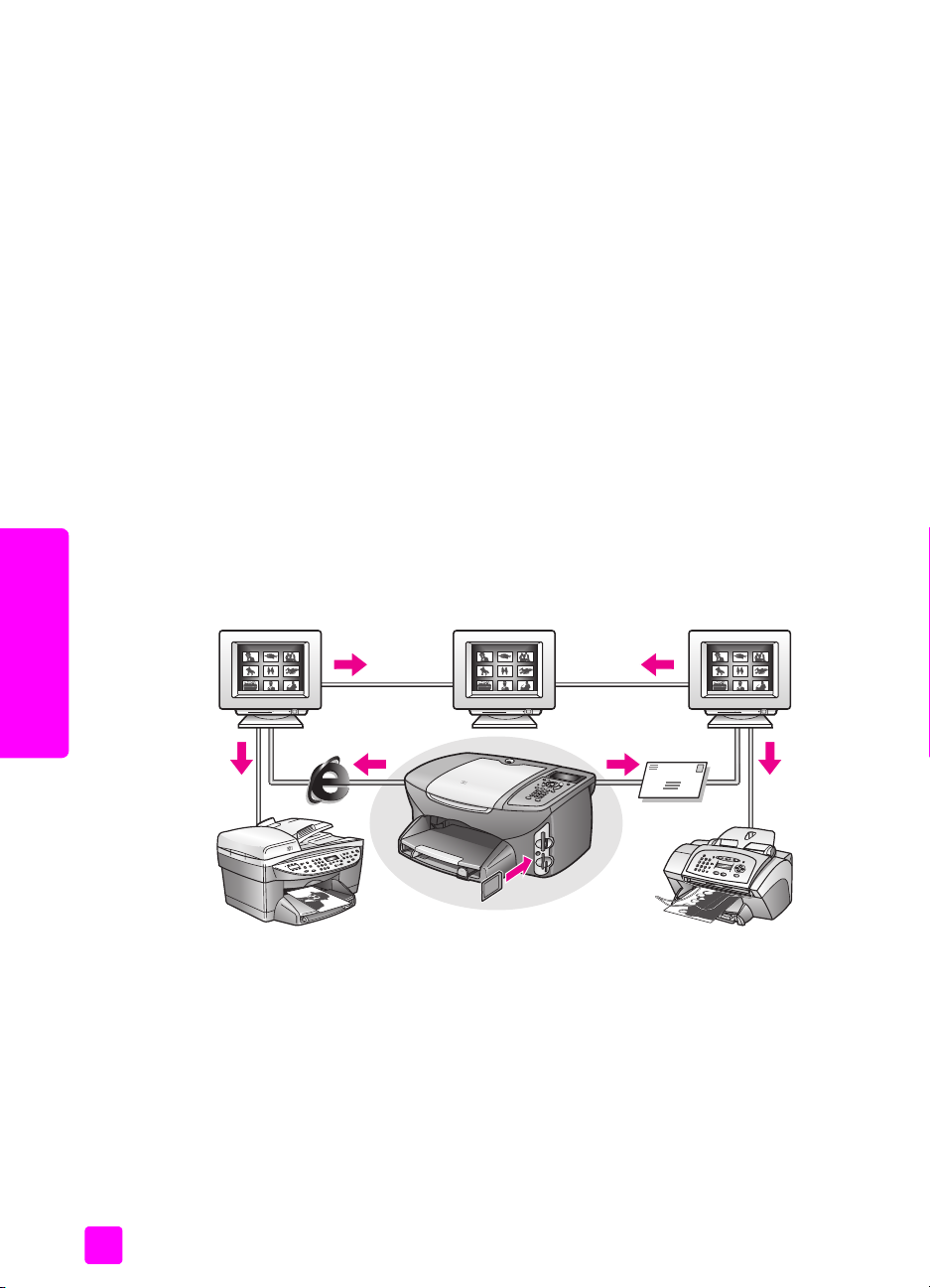
3. fejezet
a diavetítés sebességének beállítása
A képváltások közötti idtartam beállításával módosíthatja a diavetítés
sebességét.
1. Nyomja meg kétszer a Beállítások gombot.
2. Nyomja meg a 7-es, majd a 3-as gombot.
Ez kiválasztja a Beállítások menüt, majd a Felirat késleltetési sebessége
parancsot.
3. A megfelel gomb megnyomásával válasszon a következ képváltási
idbeállítások közül:
–1. Normál (az alapértelmezett 5 másodperc)
–2. Gyors (3 másodperc)
–3. Lassú (10 másodperc)
digitális fényképek megosztása a hp instant share segítségével
A HP PSC és a szoftver segítségével a fényképeket a következ módszerekkel
oszthatja meg a rokonokkal és a barátokkal:
• elektronikus levélben,
• on-line albumokban,
• minségi nyomatokkal.
memóriakártya
Ez a rész a következ témaköröket tárgyalja:
• fényképek megosztása elektronikus levélben (35. oldal)
• fényképek on-line megosztása a hp instant share segítségével (csak
Windows rendszeren) (35. oldal)
Megjegyzés: A HP Instant Share a HP PSC készülékkel csak akkor használható,
ha a HP PSC interneteléréssel rendelkez számítógéphez kapcsolódik, és a
számítógépen telepítve van a HP Fotó & kép képtára (HP Képtár) program.
34
hp psc 2400 series
Page 45
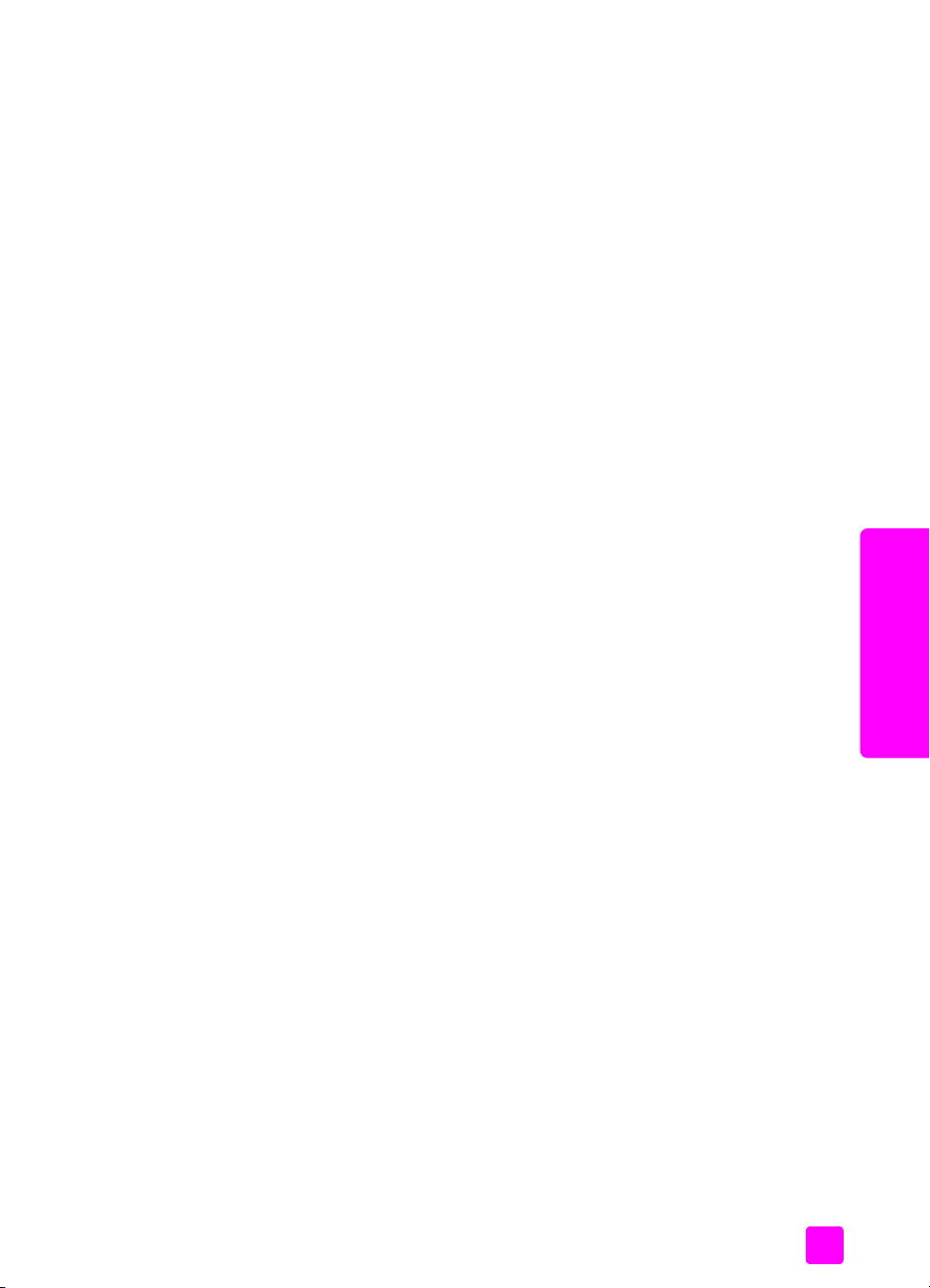
memóriakártyák használata
fényképek megosztása elektronikus levélben
A HP PSC készülék E-mail gombjával egyszeren elküldheti a kijelölt fényképet
bárkinek, aki rendelkezik e-mail fiókkal.
1. Keresse meg az elküldeni kívánt fényképet, és kijelöléséhez nyomja meg
az OK gombot.
2. Nyomja meg az E-mail gombot.
Windows rendszeren: a HP PSC átviszi a kijelölt fényképet a HP Képtárba.
A digitális kép elérési útvonala és fájlneve megjelenik az ablak alján a
tálcán. A megadott kép elektronikus levél mellékleteként való elküldésérl
lásd: az e-mail gomb használata (134. oldal).
Macintosh rendszeren: a HP PSC átviszi a kijelölt fényképet a számítógépre.
A képet ezután elektronikus levél mellékleteként elküldheti. A további
tudnivalók a hp fotó & kép súgójában a hp képtár részben olvashatók.
fényképek on-line megosztása a hp instant share segítségével (csak Windows rendszeren)
A rokonokkal és barátokkal a fényképeket megoszthatja úgy is, hogy on-line
albumokban helyezi el azokat adott webhelyen a HP Instant Share segítségével.
1. Jelöljön ki egy vagy több fényképet.
2. Nyomja meg a Fotó, majd a 9-es gombot.
A HP PSC átviszi a kijelölt fényképeket a HP Képtárba. A kijelölt képek
elérési útvonala és fájlneve megjelenik az ablak alján a tálcán.
3. A számítógépen megjelen utasításoknak megfelelen jelölje ki a HP
Instant Share célhelyét.
memóriakártya
a hp fotó & kép képtára használata
A HP Képtár képfájlok megtekintésére és szerkesztésére szolgáló program. A HP
Képtár segítségével a képeket kinyomtathatja, elektronikus levélben vagy faxon
elküldheti barátainak és rokonainak, feltöltheti a webre, vagy saját alkotásaihoz
kreatívan is felhasználhatja. A HP szoftver mindezek mellet még számos további
szolgáltatással is rendelkezik. Érdemes alaposan megismerkedni a szoftverrel,
mert így tudja a legteljesebben kihasználni a HP PSC szolgáltatásait.
Windows rendszeren: ha a HP Képtár programot késbb meg szeretné nyitni,
nyissa meg a HP Irányító programot, és kattintson a HP Képtár ikonra.
Macintosh rendszeren: ha a HP Gallery (HP Képtár) programot késbb meg
szeretné nyitni, nyissa meg a HP Director (HP Irányító) programot, és kattintson
a HP Gallery (HP Képtár) ikonra (OS 9), illetve a dokkban kattintson a
HP Director (HP Irányító) ikonra, és válassza a menü HP Gallery (HP Képtár)
parancsát a Manage and Share (Kezelés és megosztás) csoportban (OS X).
kezelési útmutató
35
Page 46

3. fejezet
memóriakártya
36
hp psc 2400 series
Page 47

a másolási szolgáltatások
4
használata
A HP PSC segítségével kiváló minség színes és fekete-fehér másolatokat
készíthet számos papírtípusra, beleértve a vasalható matricákat is. Az eredeti
méretének növelésével vagy csökkentésével a képet adott papírmérethez
igazíthatja, világosabb vagy sötétebb másolatot készíthet, valamint a különleges
szolgáltatásokkal posztert, különböz méret fényképeket és fóliákat is készíthet.
Ez a rész a következ témaköröket tárgyalja:
• áttekintés (37. oldal)
• két oldalból álló fekete-fehér dokumentum másolása (39. oldal)
• fénykép szegély nélküli másolása 10 x 15 cm-es méretben (40. oldal)
• több másolat készítése ugyanarról az eredetirl (42. oldal)
• egy 10 x 15 cm méret fénykép másolása teljes oldalra (43. oldal)
• fénykép másolása több példányban egy oldalra (45. oldal)
• az eredeti dokumentum átméretezése, hogy elférjen letter méret papíron
(46. oldal)
• kifakult eredeti dokumentum másolása (48. oldal)
• többször faxolt dokumentum másolása (48. oldal)
• a másolat világos színeinek kiemelése (49. oldal)
•poszter készítése (50. oldal)
• pólóra vasalható színes matrica készítése (51. oldal)
• a másolás leállítása (52. oldal)
áttekintés
A másolatokat elkészítheti a HP PSC kezelpaneljérl, de használhatja a
számítógépre telepített HP Fotó & kép irányítója (HP Irányító) szoftvert is.
Mindkét módszernél számos másolási szolgáltatás áll rendelkezésre, de
bizonyos funkciók a szoftverbl könnyebben elérhetk.
Ez a rész a HP PSC kezelpaneljérl végrehajtható másolási mveleteket
ismerteti. A HP Irányító segítségével végrehajtott másolásról a további
tudnivalókat a hp fotó & kép súgójában olvashatja el.
Ez a rész a következ témaköröket tárgyalja:
• a másolás sebességének növelése vagy minségének javítása (38. oldal)
• a másolás alapértelmezett beállításainak módosítása (38. oldal)
37
másolás
Page 48

4. fejezet
a másolás sebességének növelése vagy minségének javítása
A másolási sebesség és minség megválasztásához a HP PSC háromféle
beállítási lehetséget nyújt:
• A Normál beállítás jó minség másolatot eredményez. Többnyire ez a
beállítás ajánlott a másoláshoz. Normál minségben gyorsabb a másolás,
mint a Kiváló minségben.
• A Kiváló bármilyen típusú papír esetén kifogástalan minséget biztosít. Az
egyszín területek egyenletesek, csíkmentesek lesznek. A mvelet azonban
a Kiváló beállításnál lassabb lesz.
• A Gyors beállítás a Normál minségnél is gyorsabbá teszi a másolást. A
szöveg minsége megközelíti a Normál minséget, az ábráké azonban
ettl elmaradhat. A Gyors beállításnál kevesebb festék fogy, így ritkábban
van szükség a nyomtatópatronok cseréjére.
1. Helyezze az eredeti példányt képpel lefelé az üvegre a jobb els sarokhoz
igazítva.
2. Nyomja meg kétszer a Másolás gombot, majd a 3-as gombot.
Ekkor a Másolás menü jelenik meg: válassza a Másolat minsége
parancsot.
Másolás menü
1. Keret nélküli
2. Kicsinyítés/nagyítás
3. Másolat minsége
4. Papírméret
5. Papírtípus
6. Világosítás/sötétítés
7. Minségjavítás
8. Színintenzitás
9. Új alapértelmezés
beállítása
Másolat minsége
1. Normál
2. Kiváló
3. Gyors
3. A gomb megnyomásával jelöljön ki egy minségi beállítást, majd
másolás
nyomja meg az OK gombot.
4. Nyomja meg az Indítás - fekete vagy az Indítás - színes gombot.
a másolás alapértelmezett beállításainak módosítása
Amikor a kezelpanelrl vagy HP Irányító programból megváltoztatja a
másolási beállításokat, ezek csak az aktuális feladatra lesznek érvényesek. Ha
az összes késbbi másolási feladatnál is ezeket szeretné alkalmazni, akkor
alapértelmezettként kell menteni a beállításokat.
1. Hajtsa végre a kívánt beállításokat a Másolás menün.
38
hp psc 2400 series
Page 49

a másolási szolgáltatások használata
2. A 9-es gomb megnyomásával válassza a Másolás menü Új alapértelmezés
beállítása parancsát.
Másolás menü
1. Keret nélküli
2. Kicsinyítés/nagyítás
3. Másolat minsége
4. Papírméret
5. Papírtípus
6. Világosítás/sötétítés
7. Minségjavítás
8. Színintenzitás
9. Új alapértelmezés
beállítása
3. Az új alapértelmezett beállítások elfogadásához nyomja meg az OK
gombot.
Az itt megadott beállítások csak a HP PSC készülékben tárolódnak, és nem
érintik a szoftver beállításait. Ha a HP Irányító szoftvert használja a másolati
beállítások megadásához, a leggyakrabban használt beállításokat
alapértelmezettként a HP Másolás párbeszédpanelen kell beállítani. A további
tudnivalókat a hp fotó & kép súgójában olvashatja el.
két oldalból álló fekete-fehér dokumentum másolása
A HP PSC használatával elkészítheti az egy vagy több oldalból álló
dokumentum színes vagy fekete-fehér másolatát. Ebben a példában a HP PSC
segítségével egy két oldalból álló dokumentum fekete-fehér másolatát készíti el.
1. Helyezze az eredeti példány els lapját másolandó oldalával lefelé az
üvegre a jobb els sarokhoz igazítva.
2. Ha nem világít, nyomja meg a Másolás gombot.
3. Nyomja meg az Indítás - fekete gombot.
4. Vegye le az els oldalt az üvegrl, és helyezze rá a második oldalt.
5. Nyomja meg az Indítás - fekete gombot.
másolás
kezelési útmutató
39
Page 50

4. fejezet
fénykép szegély nélküli másolása 10 x 15 cm-es méretben
Fénykép másolásakor a legjobb minség eléréséhez válasszon megfelel
papírtípust és minségjavító beállítást. A csúcsminség nyomtatáshoz
használhatja a fotó-nyomtatópatront is. A színes és a fotó-nyomtatópatron
beszerelése után egy kattintás rendszer áll a rendelkezésére. További tudnivalók:
fotó-nyomtatópatron használata (87. oldal).
1. Helyezze az eredeti fényképet másolandó oldalával lefelé az üvegre a
jobb els sarokhoz igazítva.
Úgy helyezze el a fényképet az üvegen, hogy hosszabbik oldala legyen
párhuzamos az üveg elüls végével.
2. Tegyen 4 x 6 hüvelyk (10 x 15 cm) méret fotópapírt a bemeneti tálcába.
3. Nyomja meg kétszer a Másolás gombot, majd a 1-es gombot.
Ez megjeleníti a Másolás menüt, majd kiválasztja a Keret nélküli parancsot.
Másolás menü
1. Keret nélküli
2. Kicsinyítés/nagyítás
3. Másolat minsége
4. Papírméret
5. Papírtípus
6. Világosítás/sötétítés
7. Minségjavítás
8. Színintenzitás
9. Új alapértelmezés
beállítása
Keret nélküli
1. Ki
2. Be
4. A gomb megnyomásával válassza a Be beállítást, majd nyomja meg az
OK gombot.
A Kicsinyítés/nagyítás menü tiltva lesz, így nem érhet el.
5. Nyomja meg a 4-es gombot: ezzel a Papírméret parancsot választja ki a
Másolás menün.
Másolás menü
másolás
1. Keret nélküli
( 2. Kicsinyítés/nagyítás )
3. Másolat minsége
4. Papírméret
5. Papírtípus
6. Világosítás/sötétítés
7. Minségjavítás
8. Színintenzitás
9. Új alapértelmezés
beállítása
Papírméret*
1. Letter
2. 4 x 6
3. A4
*A papírméretek országonként/régiónként változnak.
40
hp psc 2400 series
Page 51

a másolási szolgáltatások használata
6. A gomb megnyomásával jelölje ki a 4 x 6 méretet, majd nyomja meg az
OK gombot.
7. Az 5-ös gomb megnyomásával válassza a Másolás menü Papírtípus
parancsát.
Másolás menü
1. Keret nélküli
( 2. Kicsinyítés/nagyítás )
3. Másolat minsége
4. Papírméret
5. Papírtípus
6. Világosítás/sötétítés
7. Minségjavítás
8. Színintenzitás
9. Új alapértelmezés
beállítása
Papírtípus
( 1. Automatikus )
( 2. Sima papír )
3. Prémium tintasugaras
4. Prémium fotó
5. Fotópapír
6. Fotó minség
tintasugaras
7. Mindennapi fotópapír
8. Fólia
9. Rávasalható ( f ó lia)
0. Fényes prospektuspapír
*. Matt prospektuspapír
Megjegyzés: Az Automatikus és a Sima papír nem választható a Papírtípus
menün, ha a Keret nélküli beállítás be van kapcsolva.
8. A gomb megnyomásával jelölje ki a betöltött papír minségének
megfelel beállítást, majd nyomja meg az OK gombot.
Vigyázat! Keret nélküli másoláskor fotópapírt (vagy más
különleges papírt) kell használni. Ha sima papírt tölt be, a tinta
szétfolyik a papíron, és szennyezi a készüléket.
9. A 7-es gomb megnyomásával válassza a Másolás menü Minségjavítás
parancsát.
kezelési útmutató
Másolás menü
1. Keret nélküli
( 2. Kicsinyítés/nagyítás )
3. Másolat minsége
4. Papírméret
5. Papírtípus
6. Világosítás/sötétítés
7. M i ns é gj a v ítá s
8. Színintenzitás
9. Új alapértelmezés
beállítása
Minségjavítás
1. Szöveg
2. Fotó
3. Vegyes
4. Nincs
10. A gomb megnyomásával válassza a Fotó minségjavító beállítást, majd
nyomja meg az OK gombot.
41
másolás
Page 52

4. fejezet
11. Nyomja meg az Indítás - színes gombot.
A HP PSC elkészíti az eredeti fénykép 4 x 6 hüvelykes (10 x 15 cm-es)
szegély nélküli másolatát.
Fényképek másolatának elkészítése általában egyszerbben végrehajtható a
HP Irányító szoftverrel, amely a HP PSC készülékkel együtt települ. A HP Irányító
segítségével egyszeren készíthet letter vagy 4 x 6 hüvely (10 x 15 cm) méret
szegély nélküli másolat, nagyítással vagy kicsinyítéssel a fénykép illeszthet a
betöltött papír méretéhez, és a Fotó minségjavító beállítással biztosítható a
legkiválóbb minség másolat. A HP Irányító ezen szolgáltatásairól a további
tudnivalókat a hp fotó & kép súgójában olvashatja el.
több másolat készítése ugyanarról az eredetirl
1. Helyezze az eredeti példányt képpel lefelé az üvegre a jobb els sarokhoz
igazítva.
2. Nyomja meg a Másolás gombot.
A Példányszám képerny jelenik meg.
3. A gomb megnyomásával vagy a billentyzetrl adja meg a
példányszámot, majd nyomja meg az OK gombot.
(A megadható legnagyobb példányszám a készülék típusától függ.)
Tipp: Ha lenyomva tartja valamelyik nyílgombot, a példányszám
ötösével változik, így egyszerbb a nagyobb számok beállítása.
4. Nyomja meg az Indítás - fekete vagy az Indítás - színes gombot.
A példában a HP PSC hat másolatot készít az eredeti, 4 x 6 hüvelyk
(10 x 15 cm) méret fényképrl.
másolás
42
hp psc 2400 series
Page 53
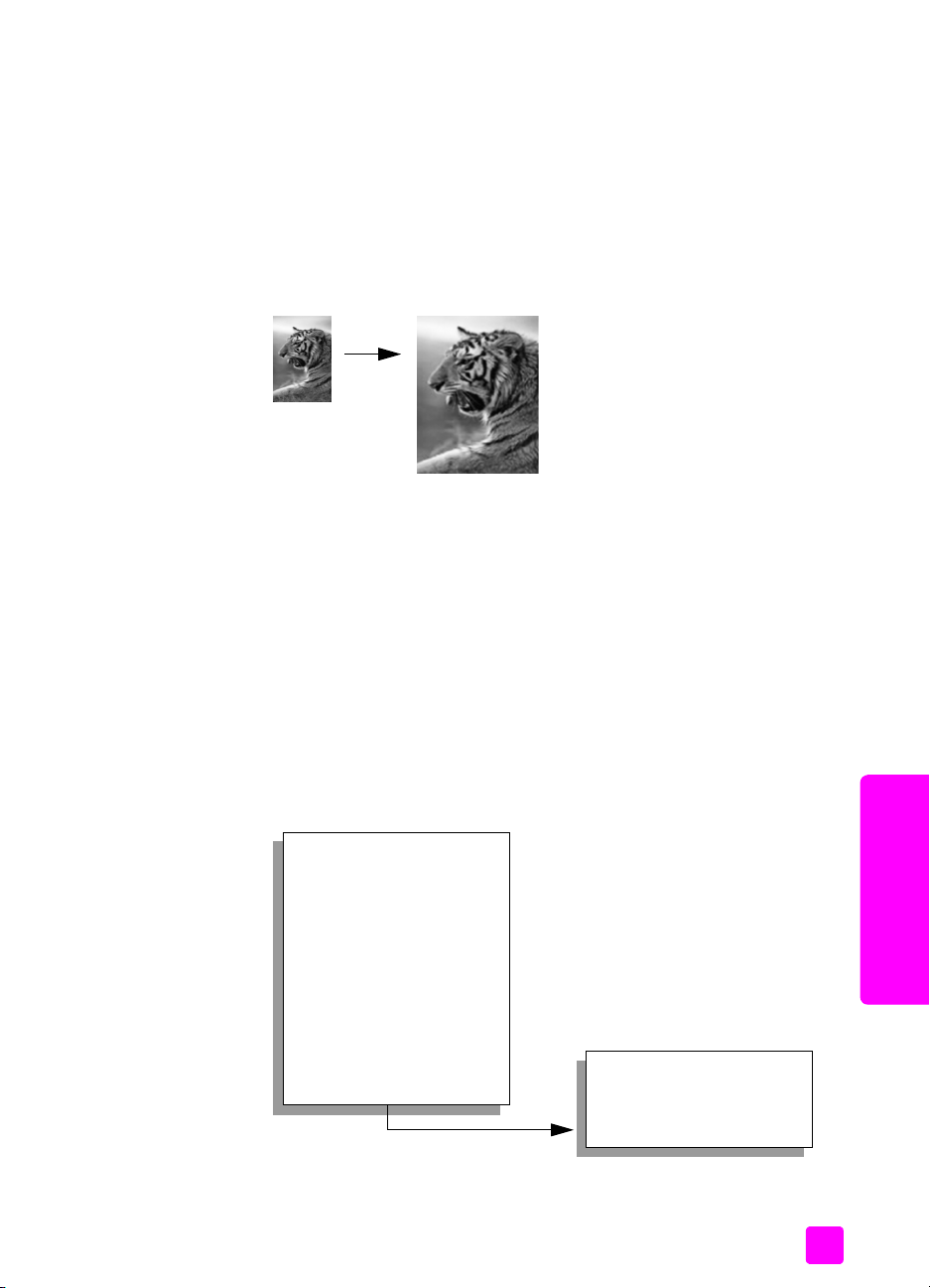
a másolási szolgáltatások használata
egy 10 x 15 cm méret fénykép másolása teljes oldalra
Az eredeti aktuális méret másolatainak elkészítése mellett a Keret nélküli
szolgáltatás automatikusan növelheti vagy csökkentheti a méretet, hogy a
másolat teljesen kitöltse a bemeneti tálcába helyezett papírt. Ebben a példában
a Keret nélküli beállítással egy 4 x 6 hüvelyk (10 x 15 cm) méret fényképrl
készítünk teljes oldalas másolatot.
Megjegyzés: A szegély nélküli másoláskor az eredeti méretarányok
fenntartása érdekében a HP PSC a megfelel oldalon levághatja a kép egy
részét. A legtöbb esetben ez nem jelent észrevehet változást.
1. Ellenrizze az üveg és a fedél tisztaságát.
2. Helyezze az eredeti fényképet másolandó oldalával lefelé az üvegre a
jobb els sarokhoz igazítva.
Úgy helyezze el a fényképet az üvegen, hogy a hosszabbik oldala legyen
párhuzamos az üveg elüls végével.
Tipp: A csúcsminség nyomtatáshoz használhat fotó-
nyomtatópatront is. A színes és a fotó-nyomtatópatron beszerelése
után egy hattintás rendszer áll a rendelkezésére. További
tudnivalók: fotó-nyomtatópatron használata (87. oldal).
3. Tegyen letter vagy A4 méret fotópapírt a bemeneti tálcába.
4. Nyomja meg kétszer a Másolás gombot, majd az 1-es gombot.
Ez megjeleníti a Másolás menüt, majd kiválasztja a Keret nélküli
parancsot.
kezelési útmutató
Másolás menü
1. Keret nélküli
2. Kicsinyítés/nagyítás
3. Másolat minsége
4. Papírméret
5. Papírtípus
6. Világosítás/sötétítés
7. Minségjavítás
8. Színintenzitás
9. Új alapértelmezés
beállítása
másolás
Keret nélküli
1. Ki
2. Be
43
Page 54

4. fejezet
5. A gomb megnyomásával válassza a Be beállítást, majd nyomja meg az
OK gombot.
A Kicsinyítés/nagyítás menü tiltva lesz, így nem érhet el.
6. Nyomja meg a 4-es gombot: ezzel a Papírméret parancsot választja ki a
Másolás menün.
Másolás menü
1. Keret nélküli
( 2. Kicsinyítés/nagyítás )
3. Másolat minsége
4. Papírméret
5. Papírtípus
6. Világosítás/sötétítés
7. Minségjavítás
8. Színintenzitás
9. Új alapértelmezés
beállítása
Papírméret*
1. Letter
2. 4 x 6
3. A4
*A papírméretek országonként/régiónként változnak.
7. A gomb megnyomásával válassza a Letter vagy az A4 méretet, majd
nyomja meg az OK gombot.
8. Az 5-ös gomb megnyomásával válassza a Másolás menü Papírtípus
parancsát.
Másolás menü
1. Keret nélküli
( 2. Kicsinyítés/nagyítás )
3. Másolat minsége
4. Papírméret
5. Papírtípus
6. Világosítás/sötétítés
7. Minségjavítás
8. Színintenzitás
másolás
9. Új alapértelmezés
beállítása
Papírtípus
( 1. Automatikus )
( 2. Sima papír )
3. Prémium tintasugaras
4. Prémium fotó
5. Fotópapír
6. Fotó minség
tintasugaras
7. Mindennapi fotópapír
8. Fólia
9. Rávasalható ( f ó lia)
0. Fényes prospektuspapír
*. Matt prospektuspapír
Megjegyzés: Az Automatikus és a Sima papír nem választható a Papírtípus
menün, ha a Keret nélküli beállítás be van kapcsolva.
9. A gomb megnyomásával jelölje ki a betöltött papír minségének
megfelel beállítást, majd nyomja meg az OK gombot.
44
hp psc 2400 series
Page 55

a másolási szolgáltatások használata
Vigyázat! Keret nélküli másoláskor fotópapírt (vagy más
különleges papírt) kell használni. Ha sima papírt tölt be, a tinta
szétfolyik a papíron, és szennyezi a készüléket.
10. A 7-es gomb megnyomásával válassza a Másolás menü Minségjavítás
parancsát.
Másolás menü
1. Keret nélküli
( 2. Kicsinyítés/nagyítás )
3. Másolat minsége
4. Papírméret
5. Papírtípus
6. Világosítás/sötétítés
7. M i ns é gj a v ítá s
8. Színintenzitás
9. Új alapértelmezés
beállítása
Minségjavítás
1. Szöveg
2. Fotó
3. Vegyes
4. Nincs
11. A gomb megnyomásával válassza a Fotó minségjavító beállítást, majd
nyomja meg az OK gombot.
12. Nyomja meg az Indítás - színes gombot.
fénykép másolása több példányban egy oldalra
Az eredeti több példányát másolhatja egy oldalra: ehhez megfelel képméretet
kell választani a Kicsinyítés/nagyítás beállításnál a Másolás menün.
A rendelkezésre álló méretek közüli választás után üzenet kérdezi meg, hogy a
fénykép több példányával ki szeretné-e tölteni a bemeneti tálcába helyezett
papírt. Ha a választott fényképméret túl nagy ahhoz, hogy egynél több példánya
elférjen egy oldalon, az Oldal kitöltése? felirat nem jelenik meg.
1. Helyezze az eredeti fényképet másolandó oldalával lefelé az üvegre a
jobb els sarokhoz igazítva.
Úgy helyezze el a fényképet az üvegen, hogy hosszabbik oldala legyen
párhuzamos az üveg elüls végével.
2. Nyomja meg kétszer a Másolás gombot a Másolás menü
megjelenítéséhez.
másolás
kezelési útmutató
45
Page 56

4. fejezet
3. Nyomja meg a 2-es, majd a 4-es gombot.
Ezzel a Kicsinyítés/nagyítás parancsot, majd a Képméretek beállítást
választja ki.
Másolás menü
1. Keret nélküli
2. Kicsinyítés/nagyítás
3. Másolat minsége
4. Papírméret
5. Papírtípus
6. Világosítás/sötétítés
7. Minségjavítás
8. Színintenzitás
9. Új alapértelmezés
beállítása
*A képméretek országonként/régiónként változnak.
4. A gomb megnyomásával jelölje ki, hogy milyen méretben szeretné
másolni a fényképet, majd nyomja meg az OK gombot.
A választott mérettl függen megjelenhet az Oldal kitöltése? kérdés: az erre
adott válasz meghatározza, hogy több másolatot helyez-e el az oldalon.
Nagyobb képméret választásakor a kérdés nem jelenik meg, és ekkor csak
egy példányban másolható a kép.
5. Ha megjelenik az Oldal kitöltése? kérdés, válassza az Igen vagy a Nem
beállítást, és nyomja az OK gombot.
6. Nyomja meg az Indítás - fekete vagy az Indítás - színes gombot.
Kicsinyítés/nagyítás
1. Jelenlegi méret
2. Oldalhoz igazítás
3. Egyedi 100%
4. Képméretek*
5. Poszter
Ez és több más szolgáltatás is rendelkezésre áll a HP Irányító szoftverben, ha a
fényképet beolvassa a számítógépbe. A HP Irányító segítségével több,
különböz méret fénykép is kinyomtatható. A HP PSC megfelel számú
fényképet helyez el a bemeneti tálcába töltött papíron. A fényképek
beolvasásáról és a HP Irányító fényképnyomtatási funkcióról a további
tudnivalókat a hp fotó & kép súgójában olvashatja el.
másolás
az eredeti dokumentum átméretezése, hogy elférjen letter
méret papíron
Ha az eredeti kép vagy szöveg másolata margó nélkül teljesen kitöltené a lapot,
az Oldalhoz igazítás szolgáltatással csökkentheti az eredeti méretét, így
elkerülheti annak levágását.
Tipp: Az Oldalhoz igazítás használható kisebb fényképeknél is, így az
teljesen kitöltheti az oldal nyomtatható területét. Az eredeti kép
méretarányának fenntartása, illetve a szélek levágásának elkerülése
érdekében a HP PSC nem egyforma margót hagyhat a papír szegélyein.
46
hp psc 2400 series
Page 57

a másolási szolgáltatások használata
1. Helyezze az eredeti példányt képpel lefelé az üvegre a jobb els sarokhoz
igazítva.
2. Nyomja meg kétszer a Másolás gombot, majd nyomja meg a 4-es gombot.
Ez megjeleníti a Másolás menüt, és kiválasztja a Papírméret parancsot.
Másolás menü
1. Keret nélküli
2. Kicsinyítés/nagyítás
3. Másolat minsége
4. Papírméret
5. Papírtípus
6. Világosítás/sötétítés
7. Minségjavítás
8. Színintenzitás
9. Új alapértelmezés
beállítása
Papírméret*
1. Letter
2. 4 x 6
3. A4
kezelési útmutató
*A papírméretek országonként/régiónként változnak.
3. A gomb megnyomásával jelölje ki a Letter méretet, majd nyomja meg az
OK gombot.
4. A 2-es gomb megnyomásával válassza a Kicsinyítés/nagyítás parancsot a
Másolás menün.
Másolás menü
1. Keret nélküli
2. Kicsinyítés/nagyítás
3. Másolat minsége
4. Papírméret
5. Papírtípus
6. Világosítás/sötétítés
7. Minségjavítás
8. Színintenzitás
9. Új alapértelmezés
beállítása
Kicsinyítés/nagyítás
1. Jelenlegi méret
2. Oldalhoz igazítás
3. Egyedi 100%
4. Képméretek
5. Poszter
47
másolás
Page 58

4. fejezet
5. A gomb megnyomásával jelölje ki az Oldalhoz igazítás beállítást, majd
nyomja meg az OK gombot.
6. Nyomja meg az Indítás - fekete vagy az Indítás - színes gombot.
kifakult eredeti dokumentum másolása
A Világosítás/sötétítés beállítással világosabb vagy sötétebb másolatot
készíthet. Emellett a színintenzitás változtatásával a másolat színei élénkebbé
vagy árnyaltabbá tehetk.
1. Helyezze az eredeti példányt képpel lefelé az üvegre a jobb els sarokhoz
igazítva.
2. Nyomja meg kétszer a Másolás gombot, majd a 6-os gombot.
Ez megjeleníti a Másolás menüt, és kiválasztja a Világosítás/sötétítés
parancsot. A Világosítás/sötétítés értékeinek tartománya egy skálán
jelenik meg a színes grafikus kijelzn.
3. A másolat sötétítéséhez nyomja meg a gombot, majd az OK gombot.
Megjegyzés: A gombbal világosabbra veheti a másolatot.
4. Nyomja meg a 8-as gombot a Másolás menü Színintenzitás parancsának
kiválasztásához.
A színintenzitás értékeinek tartománya egy skálán jelenik meg a színes
grafikus kijelzn.
5. Élénkebb színek beállításához nyomja meg a gombot, majd az OK
gombot.
Megjegyzés: A gombbal halványabbra veheti a képet.
6. Nyomja meg az Indítás - színes gombot.
többször faxolt dokumentum másolása
A Minségjavítás szolgáltatás automatikusan javítja a szöveges dokumentumok
minségét: ez a világos színek növelésével, és így a fekete szöveg vagy a
fényképek széleinek élesítésével érhet el.
Az alapértelmezett beállítás a Szöveg javítása. A Szöveg beállítással javítható
a fekete szín szöveg élessége.
másolás
48
1. Helyezze az eredeti példányt képpel lefelé az üvegre a jobb els sarokhoz
igazítva.
2. Nyomja meg kétszer a Másolás gombot, majd a 7-es gombot.
Ez megjeleníti a Másolás menüt, majd kiválasztja a Minségjavítás
parancsot.
hp psc 2400 series
Page 59
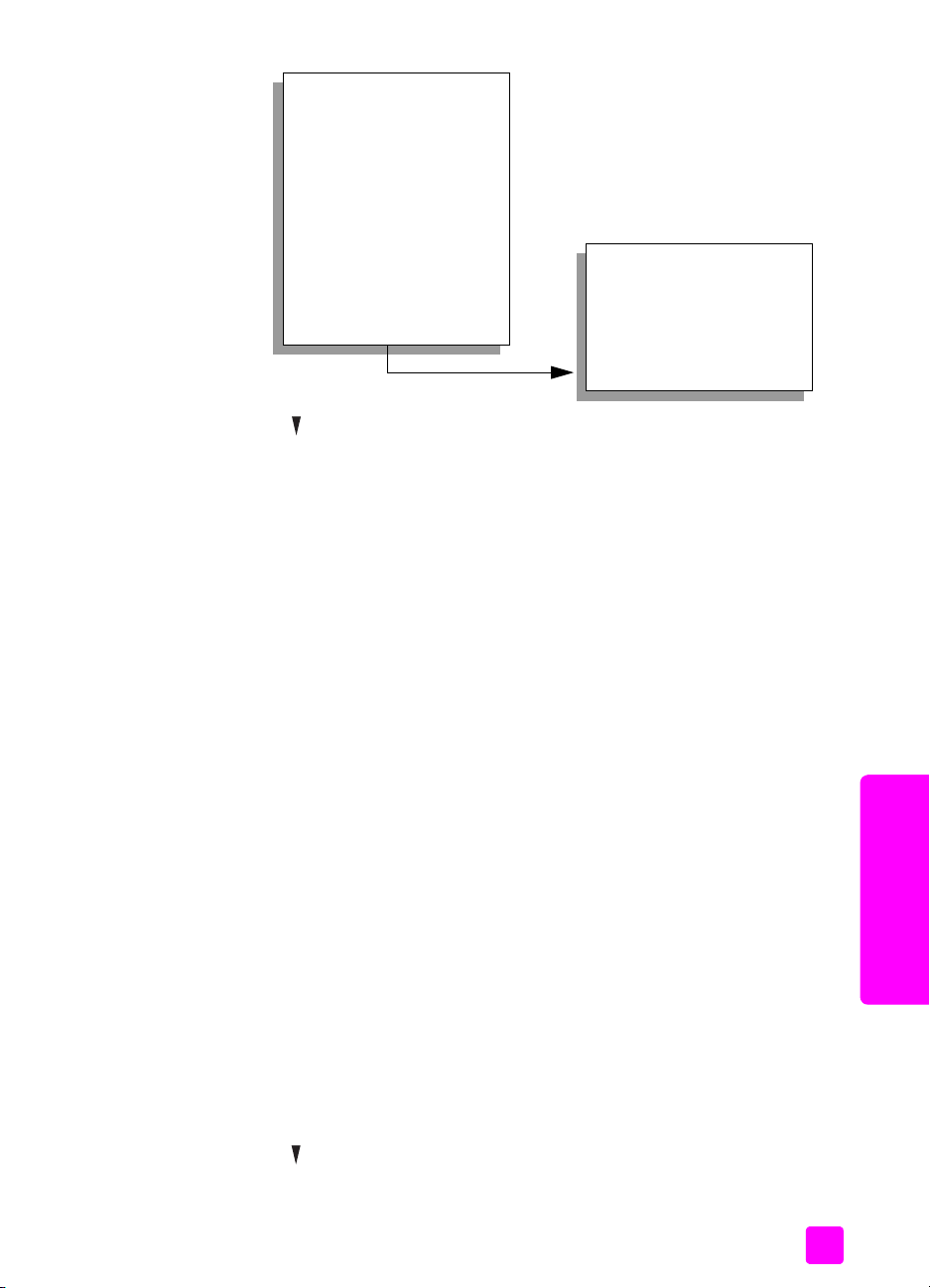
a másolási szolgáltatások használata
Másolás menü
1. Keret nélküli
2. Kicsinyítés/nagyítás
3. Másolat minsége
4. Papírméret
5. Papírtípus
6. Világosítás/sötétítés
7. M i ns é gj a v ítá s
8. Színintenzitás
9. Új alapértelmezés
beállítása
Minségjavítás
1. Szöveg
2. Fotó
3. Vegyes
4. Nincs
3. A gomb megnyomásával válassza a Szöveg minségjavító beállítást,
majd nyomja meg az OK gombot.
4. Nyomja meg az Indítás - fekete vagy az Indítás - színes gombot.
Tipp: Ha a következk valamelyike fordul el, kapcsolja ki a
Szöveg minségjavító beállítást a Fotó vagy a Nincs
választásával
– A másolatokon színes pontok látszanak a szöveg körül
– A nagyméret, fekete betk elmosódottak
– A keskeny, színes objektumok vagy vonalak helyenként feketék
– A világosszürke vagy középszürke területeken vízszintes, szemcsés
vagy fehér csíkok jelennek meg.
a másolat világos színeinek kiemelése
A Fotó beállítással az egyébként fehérnek látszó, világos színek emelhetk ki.
Akkor is a Fotó minségjavító beállítást kell használni, ha a Szöveg beállításnál
a következ hibák valamelyike fordul el:
• A másolatokon színes pontok látszanak a szöveg körül
• A nagyméret, fekete betk elmosódottak
• A keskeny, színes objektumok vagy vonalak helyenként feketék
• A világosszürke vagy középszürke területeken vízszintes, szemcsés vagy
fehér csíkok jelennek meg.
1. Helyezze az eredeti fényképet másolandó oldalával lefelé az üvegre a
jobb els sarokhoz igazítva.
Úgy helyezze el a fényképet az üvegen, hogy hosszabbik oldala legyen
párhuzamos az üveg elüls végével.
2. Nyomja meg kétszer a Másolás gombot, majd a 7-es gombot.
Ez megjeleníti a Másolás menüt, majd kiválasztja a Minségjavítás
parancsot.
3. A gomb megnyomásával válassza a Fotó minségjavító beállítást, majd
nyomja meg az OK gombot.
kezelési útmutató
másolás
49
Page 60

4. fejezet
4. Nyomja meg az Indítás - színes gombot.
Fényképek és más dokumentumok másolásánál egyszeren megadhatók a
Minségjavítás beállításai a HP Irányító szoftver használatakor, amely a HP PSC
készülékkel együtt települ. Egyetlen egérkattintással beállítható a Fotó
minségjavítás fénykép másolásakor, a Szöveg minségjavítás szöveges
dokumentum másolásakor, illetve a Fotó és a Szöveg minségjavítás, ha a
dokumentum képeket és szöveget is tartalmaz. A további tudnivalókat a hp fotó
& kép súgójában olvashatja el.
poszter készítése
A Poszter szolgáltatás használatakor a HP PSC az eredeti dokumentumot
részekre bontja, majd ezeket letter vagy A4 méretre nagyítja, amelyekbl
poszter állítható össze.
1. Helyezze az eredeti példányt képpel lefelé az üvegre a jobb els sarokhoz
igazítva.
Ha fényképet másol, úgy helyezze el a fényképet az üvegen, hogy
hosszabbik oldala legyen párhuzamos az üveg elüls végével.
2. Nyomja meg kétszer a Másolás gombot a Másolás menü
másolás
50
megjelenítéséhez.
3. Nyomja meg a 2-es, majd az 5-es gombot.
Ezzel a Kicsinyítés/nagyítás parancsot, majd a Poszter beállítást választja ki.
hp psc 2400 series
Page 61

a másolási szolgáltatások használata
Másolás menü
1. Keret nélküli
2. Kicsinyítés/nagyítás
3. Másolat minsége
4. Papírméret
5. Papírtípus
6. Világosítás/sötétítés
7. Minségjavítás
8. Színintenzitás
9. Új alapértelmezés
beállítása
Kicsinyítés/nagyítás
1. Jelenlegi méret
2. Oldalhoz igazítás
3. Egyedi 100%
4. Képméretek
5. Poszter
4. A gomb megnyomásával jelölje ki a poszter oldalszélességét, majd
nyomja meg az OK gombot.
A poszter alapértelmezett szélessége egy oldal.
5. Nyomja meg az Indítás - fekete vagy az Indítás - színes gombot.
A választott szélességhez igazodva a HP PSC automatikusan beállítja a
hosszúságot az eredeti arányok megrzése érdekében.
Tipp: Ha az eredetit nem lehet a megadott poszterméretre
nagyítani, mivel az meghaladná a megengedett legnagyobb
nagyítási százalékot, egy hibaüzenet jelenik meg, amely közli az
oldal lehetséges legnagyobb szélességet. Ekkor válasszon kisebb
méretet, majd próbálja újra a másolást.
A HP Irányító szoftverrel még hatékonyabban kezelheti a fényképeket. A
HP Irányító Gyorsprojektek eszközének használatához mindössze be kell
olvasnia a fényképet a számítógépbe, és máris posztert, szalagcímet vagy
rávasalható pólómatricát hozhat létre. A további tudnivalókat a hp fotó & kép
súgójában olvashatja el.
pólóra vasalható színes matrica készítése
Pólómatricára is másolhat képet vagy szöveget, amelyet aztán rávasalhat a
pólóra.
Tipp: A mveletet tanácsos elször egy régi ruhadarabon
kipróbálni.
1. Helyezze az eredeti példányt képpel lefelé az üvegre a jobb els sarokhoz
igazítva.
Ha fényképet másol, úgy helyezze el a fényképet az üvegen, hogy
hosszabbik oldala legyen párhuzamos az üveg elüls végével.
2. Helyezze a vasalható pólómatrica papírját a bemeneti tálcába.
kezelési útmutató
másolás
51
Page 62

4. fejezet
3. Nyomja meg kétszer a Másolás gombot, majd az 5-ös gombot.
Ez megjeleníti a Másolás menüt, és kiválasztja a Papírtípus parancsot.
Másolás menü
1. Keret nélküli
2. Kicsinyítés/nagyítás
3. Másolat minsége
4. Papírméret
5. Papírtípus
6. Világosítás/sötétítés
7. Minségjavítás
8. Színintenzitás
9. Új alapértelmezés
beállítása
Papírtípus
1. Automatikus
2. Sima papír
3. Prémium tintasugaras
4. Prémium fotó
5. Fotópapír
6. Fotó minség
tintasugaras
7. Mindennapi fotópapír
8. Fólia
9. Rávasalható ( f ó lia)
0. Fényes prospektuspapír
*. Matt prospektuspapír
4. A gomb megnyomásával jelölje ki a Rávasalható (fólia) beállítást, majd
nyomja meg az OK gombot.
5. Nyomja meg az Indítás - fekete vagy az Indítás - színes gombot.
A Rávasalható (fólia) papírtípus választásakor a HP PSC automatikusan az
eredeti tükörképét másolja, így az megfelelen fog megjelenni a pólóra
vasaláskor.
a másolás leállítása
másolás
52
` A másolás leállításához a kezelpanelen nyomja meg a Visszavonás
gombot.
hp psc 2400 series
Page 63

a lapolvasási szolgáltatások
5
használata
A lapolvasás az az eljárás, amelynek során szöveget és képet alakítunk át
elektronikus formátumba számítógépes felhasználás céljából. Szinte bármi
beolvasható: fénykép, újságcikk, szöveges dokumentum vagy akár térbeli tárgy
is (itt ügyelni kell arra, nehogy megkarcolódjon az üveg).
Mivel a beolvasott kép vagy szöveg elektronikus formátumú, átvihet
szövegszerkeszt vagy rajzolóprogramba, és ott igény szerint tovább alakítható.
A következket hajthatja végre:
• Egy újságcikk szövegét beírás helyett beolvashatja, átviheti a
szövegszerkesztbe, és ott belefoglalhatja saját jelentésébe.
• Névjegyek és brosúrák készítéséhez beolvashatja a vállalat emblémáját,
és felhasználhatja a kiadványszerkeszt programban.
• Beolvashatja gyermekei fényképét, és elektronikus levélben elküldheti
rokonainak. Házáról vagy irodájáról fényképes leltárt készíthet, vagy
elektronikus újságcikk-gyjteményt állíthat össze.
A lapolvasási funkciók használatához a HP PSC készüléket és a számítógépet
össze kell kapcsolni, és üzembe kell helyezni. A lapolvasás eltt a HP PSC
szoftvert telepíteni és futtatni kell a számítógépen. Windows rendszeren a
HP PSC szoftver futását a hp psc 2400 series ikon megjelenése jelzi a tálcán
jobb oldalán az id mellett. Macintosh rendszeren a HP PSC szoftver
folyamatosan fut.
Lapolvasást a számítógéprl vagy a HP PSC készülékrl kezdeményezhet. Ez a
rész a HP PSC kezelpaneljérl végrehajtható lapolvasási szolgáltatásokat
ismerteti.
A számítógéprl végrehajtható lapolvasásról és az egyéb mveletekrl, például
igazítás, átméretezés, vágás és képjavítás, a hp fotó & kép súgójában olvashat.
Ez a rész a következ témaköröket tárgyalja:
• eredeti beolvasása (53. oldal)
• a lapolvasás leállítása (55. oldal)
eredeti beolvasása
Ez a rész a következ témaköröket tárgyalja:
• a beolvasás elküldése a hp psc készülékhez közvetlenül csatlakoztatott
számítógépre (54. oldal)
• a beolvasás elküldése a hp psc készülékbe helyezett memóriakártyára
(55. oldal)
beolvasás
53
Page 64

5. fejezet
a beolvasás elküldése a hp psc készülékhez közvetlenül csatlakoztatott számítógépre
Ha a HP PSC USB vagy párhuzamos kábellel közvetlenül csatlakozik a
számítógéphez, a következ lépéseket hajtsa végre.
1. Helyezze az eredeti példányt írással lefelé az üvegre a jobb els sarokhoz
igazítva.
2. Nyomja meg a Beolvasás gombot, ha az még nem világít.
A Beolvasás menü jelenik meg a lehetséges célhelyek listájával. Az
alapbeállítás az lesz, amelyet a menü legutóbbi használatakor választott.
Beolvasás menü
1. HP Fotó & kép képtára
2. HP Instant Share
3. MS Powerpoint
4. Adobe Photoshop
5. Memóriakártya
3. Az alapértelmezett cél használatához nyomja meg az OK gombot. Másik
beállítás választásához a gombbal jelölje azt ki, és nyomja meg az OK
gombot, vagy a billentyzeten írja be a számát.
4. Nyomja meg az Indítás - fekete vagy az Indítás - színes gombot.
A beolvasás elnézeti képe jelenik meg a HP Lapolvasás ablakban a
számítógépen, ahol szerkesztheti azt.
Az elnézeti kép szerkesztésérl a további tudnivalókat a hp fotó & kép
súgójában olvashatja el.
5. A HP Lapolvasás ablakban hajtsa végre az elnézeti képen a kívánt
szerkesztési mveleteket. Ha befejezte, kattintson a Rendben gombra.
A HP PSC elküldi a beolvasott anyagot a célhelyre. A HP Fotó & kép
képtára (HP Képtár) választásakor ez automatikusan megnyílik, és
megjeleníti a képet.
A HP Képtár számos eszközét használhatja a beolvasott kép szerkesztéséhez.
A fényer, az élesség, a színtónus és a telítettség állításával javítható a kép
általános minsége. Emellett a képet vághatja, elforgathatja és átméretezheti.
Amikor a beolvasott kép megfelelnek tnik, megnyithatja másik
alkalmazásban, elküldheti elektronikus levélben, fájlba mentheti vagy
kinyomtathatja. A HP Képtár használatáról a további tudnivalókat a hp fotó &
kép súgójában olvashatja el.
beolvasás
54
hp psc 2400 series
Page 65
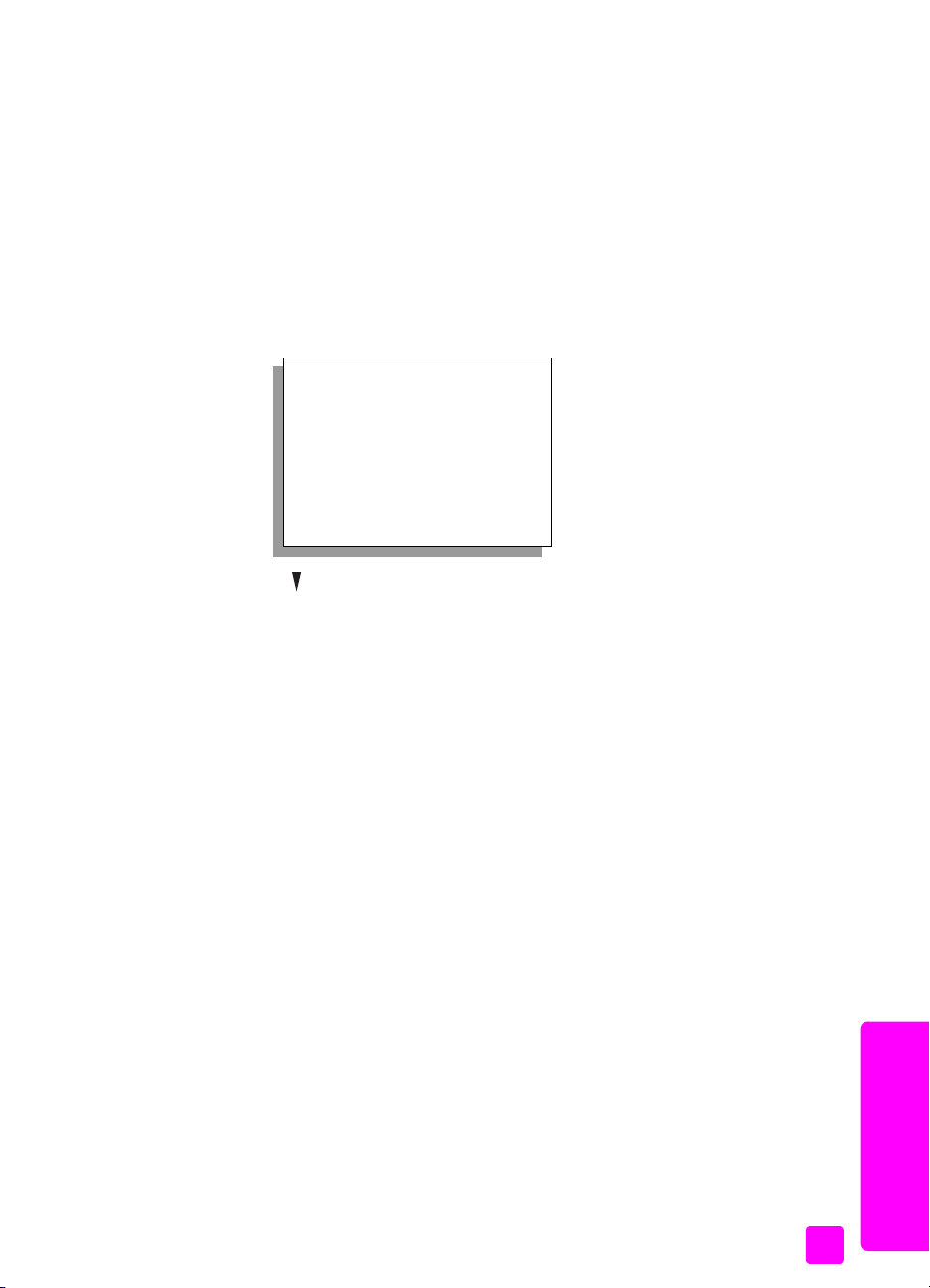
a lapolvasási szolgáltatások használata
a beolvasás elküldése a hp psc készülékbe helyezett memóriakártyára
A beolvasott képet elküldheti a HP PSC valamelyik nyílásába behelyezett
memóriakártyára. Így a beolvasott képnél a memóriakártya szolgáltatásait
használhatja, ilyen például a szegély nélküli nyomtatás és az albumkészítés.
Emellett a beolvasott képet a memóriakártyát használó egyéb eszközökrl is
elérheti.
1. Helyezze az eredeti példányt írással lefelé az üvegre a jobb els sarokhoz
igazítva.
2. Nyomja meg a Beolvasás gombot, ha az még nem világít.
A Beolvasás menü jelenik meg a lehetséges célhelyek listájával. Az
alapbeállítás az lesz, amelyet a menü legutóbbi használatakor választott.
Beolvasás menü
1. HP Fotó & kép képtára
2. HP Instant Share
3. MS Powerpoint
4. Adobe Photoshop
5. Memóriakártya
3. A gomb megnyomásával jelenítse meg a Memóriakártya beállítást,
majd nyomja meg az OK gombot.
4. Nyomja meg az Indítás - fekete vagy az Indítás - színes gombot.
A HP PSC beolvassa a képet, és a memóriakártyán fájlba menti.
a lapolvasás leállítása
` A lapolvasás leállításához a kezelpanelen nyomja meg a Visszavonás
gombot.
kezelési útmutató
beolvasás
55
Page 66

5. fejezet
beolvasás
56
hp psc 2400 series
Page 67

a faxszolgáltatások használata
6
fax
A HP PSC készülékkel faxokat küldhet és fogadhat, és ezek lehetnek színesek is.
A gyakran használt számokhoz a faxok gyors és egyszer elküldéséhez
gyorstárcsázást állíthat be. A kezelpulton számos beállítást megadhat, például
a felbontást és a kontrasztot.
Ez a rész a következ témaköröket tárgyalja:
•fax küldése (57. oldal)
• fax fogadása (61. oldal)
• a faxfejléc beállítása (63. oldal)
• szöveg beírása (64. oldal)
• jelentések nyomtatása (64. oldal)
• a gyorstárcsázás beállítása (66. oldal)
• a felbontás és a kontraszt szabályozása (67. oldal)
• faxbeállítások megadása (69. oldal)
• memóriában tárolt faxok nyomtatása (73. oldal)
• a faxolás leállítása (73. oldal)
Az összes szolgáltatás megfelel kihasználásához érdemes megismerkedni a
HP Fotó & kép irányítója (HP Irányító) szoftverrel, amely a HP PSC készülékkel
együtt települ. A HP szoftver segítségével végrehajthatók ezek, valamint az olyan
feladatok is, amelyek nem érhetk el a HP PSC készülék kezelpaneljén.
Például:
• fax küldése a számítógéprl fedlappal
• fedlap készítése a számítógépen
• fax megtekintése elküldése eltt a számítógépen
• fax küldése több címzettnek
További tudnivalók a HP Irányító elérésrl és használatáról: a hp irányító
használata a hp psc készülékkel (6. oldal).
fax küldése
A kezelpanel segítségével fekete-fehér vagy színes faxot küldhet el a HP PSC
készülékrl.
Ez a rész a következ témaköröket tárgyalja:
• fax visszaigazolásának kérése (58. oldal)
• egyszer fax küldése (58. oldal)
• kétoldalas fekete-fehér fax küldése (59. oldal)
• színes eredeti vagy fényképfax küldése (59. oldal)
• fax küldése gyorstárcsázással (60. oldal)
57
Page 68

fax
6. fejezet
fax visszaigazolásának kérése
Alapértelmezés szerint a HP PSC csak akkor nyomtat jelentést, ha a fax
küldésekor vagy fogadásakor hiba történik. A küldés sikeres végrehajtásáról a
színes grafikus kijelzn olvasható visszaigazoló üzenet az egyes mveletek után.
Ha nyomtatott visszaigazolásra van szüksége, a fax elküldése eltt hajtsa végre
a következ mveleteket.
1. Nyomja meg a Beállítások gombot.
2. Nyomja meg az 1-es, majd az 5-ös gombot.
Ez a Jelentés nyomtatása, majd a Faxjelentés beállítása parancsot
választja ki.
1. Utolsó mvelet
2. Faxnapló
3. Gyorstárcsázási lista
4. Önteszt-jelentés
5. Faxjelentés beállítása
Jelentés nyomtatása
Faxjelentés beállítása
1. Minden hiba
2. Küldési hiba
3. Fogadási hiba
4. Minden fax
5. Csak küldés
6. Ki
3. Nyomja meg az 5-ös, majd az OK gombot.
Ez a Csak küldés beállítást jelöli ki.
Megjegyzés: A Csak küldés beállítás választásakor is meg fogja kapni a
faxolás során elforduló hibákról a nyomtatott jelentést.
További tudnivalók a jelentések nyomtatásáról: jelentések nyomtatása
(64. oldal).
egyszer fax küldése
Ez a rész egyszer, fekete-fehér fax küldését ismerteti.
Többoldalas fax küldésérl itt olvashat: kétoldalas fekete-fehér fax küldése
(59. oldal). Küldhet színes vagy fényképfaxot is. További tudnivalók: színes
eredeti vagy fényképfax küldése (59. oldal).
1. Helyezze az els oldalt írással lefelé az üvegre a jobb els sarokhoz
igazítva.
További tudnivalók: az eredeti példány betöltése (13. oldal).
2. Nyomja meg a Faxolás gombot.
A Faxszám képerny jelenik meg.
3. Írja be a faxszámot.
Tipp: Ha a számok közé három másodperces szünetet szeretne
beiktatni, nyomja meg a kettskereszt (#) gombot többször, míg
egy kötjel meg nem jelenik a színes grafikus kijelzn.
58
hp psc 2400 series
Page 69

4. Nyomja meg az Indítás - fekete gombot.
Az Indítás - fekete gomb megnyomásakor a készülék beolvassa az els
oldalt a memóriába. Az oldal beolvasása után üzenet jelenik meg a
kezelpanelen, hogy újabb oldalt olvashat be.
5. További oldal faxolásához nyomja meg az 1-es (Igen) gombot, ha nincs
több oldal, nyomja meg a 2-es (Nem) gombot.
kétoldalas fekete-fehér fax küldése
Elküldhet két- vagy többoldalas fekete-fehér faxot is a HP PSC készülékrl.
Megjegyzés: Küldhet színes eredetit vagy fényképfaxot is. További
tudnivalók: színes eredeti vagy fényképfax küldése (59. oldal).
1. Helyezze az els oldalt írással lefelé az üvegre a jobb els sarokhoz
igazítva.
További tudnivalók: az eredeti példány betöltése (13. oldal).
2. Nyomja meg a Faxolás gombot.
A Faxszám képerny jelenik meg.
3. Írja be a faxszámot.
Tipp: Ha a számok közé három másodperces szünetet szeretne
beiktatni, nyomja meg a kettskereszt (#) gombot többször, míg
egy kötjel meg nem jelenik a színes grafikus kijelzn.
4. Nyomja meg az Indítás - fekete gombot.
Az Indítás - fekete gomb megnyomásakor a készülék beolvassa az els
oldalt a memóriába. Az oldal beolvasása után üzenet jelenik meg a
kezelpanelen, hogy újabb oldalt olvashat be.
5. A következ oldal beolvasásához nyomja meg az 1-es (Igen) gombot.
6. A felszólításra vegye le az els oldalt az üvegrl, és helyezze rá a
második oldalt.
7. A második oldal faxolásához nyomja meg az OK gombot.
Az oldalak beolvasása után a HP PSC tárcsázza a számot, és elküldi a
faxot.
a faxszolgáltatások használata
fax
Tudta, hogy a számítógéprl a HP PSC készülékkel együtt szállított HP Irányító
szoftverrel faxot is küldhet? Emellett a számítógépen elkészített fedlapot is
mellékelheti a faxüzenethez. Nagyon egyszer az egész.
A további tudnivalókat a hp fotó & kép súgójában olvashatja el.
színes eredeti vagy fényképfax küldése
A HP PSC készülékrl színes eredetit vagy fényképet is elküldhet faxon. Ha a
színes fax küldésekor a HP PSC megállapítja, hogy a címzett faxberendezése
csak fekete-fehér faxok fogadására képes, a HP PSC a faxot fekete-fehér
változatban küldi el.
A színes faxoláshoz csak színes eredetit ajánlott használni.
1. Helyezze az eredeti példányt képpel lefelé az üvegre a jobb els sarokhoz
igazítva.
További tudnivalók: az eredeti példány betöltése (13. oldal).
kezelési útmutató
59
Page 70

fax
6. fejezet
Tipp: A 4 x 6 hüvelyk (10 x 15 cm) méret fényképet helyezze
egy üres Letter vagy A4 méret papír közepére, majd így az
üvegre.
2. Nyomja meg a Faxolás gombot.
A Faxszám képerny jelenik meg.
3. Írja be a faxszámot.
Tipp: Ha a számok közé három másodperces szünetet szeretne
beiktatni, nyomja meg a kettskereszt (#) gombot többször, míg
egy kötjel meg nem jelenik a színes grafikus kijelzn.
4. Fénykép küldésekor célszer a felbontást Fotó értékre állítani. További
tudnivalók a felbontás beállításáról: a felbontás módosítása (67. oldal).
5. Nyomja meg az Indítás - színes gombot.
Az Indítás - színes gomb megnyomására a készülék tárcsázza a számot,
majd a fax egyes lapjait beolvasásukkor továbbítja.
Tudta, hogy a számítógéprl a HP PSC készülékkel együtt szállított HP Irányító
szoftverrel faxot is küldhet? Emellett a számítógépen elkészített fedlapot is
mellékelheti a faxüzenethez. Nagyon egyszer az egész.
A további tudnivalókat a hp fotó & kép súgójában olvashatja el.
fax küldése gyorstárcsázással
A faxokat gyorsan elküldheti a HP PSC készülékrl a Gyorstárcsázás
használatával.
A Gyorstárcsázás csak megfelel beállítás után jelenik meg. További
tudnivalók: a gyorstárcsázás beállítása (66. oldal).
1. Helyezze az eredeti példányt képpel lefelé az üvegre a jobb els sarokhoz
igazítva.
További tudnivalók: az eredeti példány betöltése (13. oldal).
2. Nyomja meg a Faxolás gombot.
A Faxszám képerny jelenik meg.
60
Faxszám:
_
Az újratárcsázáshoz
nyomja meg a gombot.
A gyorstárcsázáshoz
nyomja meg a gombot.
A beállításokhoz nyomja
meg a Faxolás gombot.
3. Nyomja meg a gombot a Gyorstárcsázás eléréséhez.
Tipp: A legutóbbi szám újrahívását a gomb megnyomásával is
kezdeményezheti.
4. A gomb ismételt megnyomásával keresse meg a kívánt számot.
5. Nyomja meg az OK gombot.
hp psc 2400 series
Page 71

6. Nyomja meg az Indítás - fekete vagy az Indítás - színes gombot.
A HP Irányító szoftver segítségével a számítógépen egyszeren és gyorsan
megadhatja a gyorstárcsázási bejegyzéseket. A további tudnivalókat a hp fotó
& kép súgójában olvashatja el.
fax fogadása
A HP PSC beállításától függen a faxokat automatikusan vagy saját kezleg
fogadhatja. A HP PSC automatikusan kinyomtatja a fogadott faxokat, kivéve, ha
a Nincs válasz értéket választja a Csengetés válaszig beállításnál. További
tudnivalók a Csengetés válaszig beállításról: a hívás fogadása eltti
csengetések számának beállítása (61. oldal).
Ha legal méret faxot fogad, és a HP PSC készülék nem legal méret papírra
van beállítva, a készülék automatikusan lekicsinyíti a faxot, hogy az ráférjen a
betöltött papírra. Ha kikapcsolta az automatikus kicsinyítés szolgáltatást, az ilyen
fax két oldalra nyomtatódik. További tudnivalók: az automatikus kicsinyítés
beállítása fogadott faxokhoz (70. oldal).
Ha a HP PSC készülékkel azonos vonalra üzenetrögzítt is csatlakoztatott, akkor
be kell állítani a HP PSC készülék faxfogadása eltti csengetések számát. A
HP PSC faxfogadása eltti csengetések alapértelmezett száma 6 (ez
országonként változhat). További tudnivalók a faxfogadás eltti csengetések
számáról: a hívás fogadása eltti csengetések számának beállítása (61. oldal).
Szükség lehet a HP PSC kézi faxfogadásának beállítására is, ha üzenetrögzít
szolgáltatást rendelt a telefontársaságtól.
A HP PSC és más irodai berendezések, például üzenetrögzít vagy
hangpostafiók közös használatáról lásd: faxbeállítás (117. oldal).
Ez a rész a következ témaköröket tárgyalja:
• a hívás fogadása eltti csengetések számának beállítása (61. oldal)
• a hp psc beállítása a faxhívások kézi fogadására (62. oldal)
• fax kézi fogadása (63. oldal)
a faxszolgáltatások használata
Az oldal beolvasása után üzenet jelenik meg a kezelpanelen, hogy újabb
oldalt olvashat be. További oldal faxolásához nyomja meg az 1-es (Igen)
gombot, egyébként a 2-es (Nem) gombot. Az 1-es gomb megnyomásakor
üzenet jelenik meg, hogy tegye be a következ eredeti példányt. Miután
az eredetit az üvegre helyezte, a megfelel üzenet megjelenésekor nyomja
meg az OK gombot.
Megjegyzés: Ha a fényképek nyomtatásához fotó-nyomtatópatront
szerelt be, ezt a faxok fogadásánál érdemes fekete nyomtatópatronra
cserélni. További tudnivalók: a nyomtatópatronok kezelése
(82. oldal).
fax
a hívás fogadása eltti csengetések számának beállítása
Megadhatja, hogy hány csengetés után fogadja automatikusan a HP PSC a
beérkez hívásokat. Az alapértelmezett érték 6 csengetés (ez országonként
változhat).
kezelési útmutató
61
Page 72

fax
6. fejezet
Ha azt szeretné, hogy a HP PSC ne fogadja automatikusan a hívásokat, a
Csengetés válaszig beállításnál válassza a Nincs válasz értéket.
1. Nyomja meg a Beállítások gombot.
2. Nyomja meg a 3-as, majd újra a 3-as gombot.
Ez kiválasztja a Fax alapbeállításai parancsot, majd a Csengetés válaszig
beállítást.
3. A gomb ismételt megnyomásával jelölje ki a kívánt értéket.
Ha a telefonvonalhoz üzenetrögzít csatlakozik, a HP PSC készüléket
állítsa be úgy, hogy az üzenetrögzít után fogadja a hívást. A fogadás
eltti csengetések számának a HP PSC készüléknél nagyobbnak kell
lennie, mint az üzenetrögzítnél.
Érdemes a beállítást úgy megadni, hogy az üzenetrögzít elbb fogadja a
hívást, mint a HP PSC. A HP PSC figyeli a hívásokat, és faxhang
érzékelésekor fogadja azokat.
4. A beállítás elfogadásához nyomja meg az OK gombot.
5. Ha a telefonvonalhoz modem csatlakozik, kapcsolja ki a modem
szoftverében azt a beállítást, amelynek hatására a faxok automatikusan a
számítógépre érkeznek, máskülönben a HP PSC nem tudja megfelelen
fogadni a faxokat.
A HP PSC és más irodai berendezések, például üzenetrögzít vagy
hangpostafiók közös használatáról lásd: faxbeállítás (117. oldal).
a hp psc beállítása a faxhívások kézi fogadására
Bizonyos helyzetekben elfordulhat, hogy a faxokat kézzel szeretné fogadni. Ha
például a telefon és a HP PSC készülék azonos vonalat használ, és nincs
megkülönböztet csengetés, a HP PSC készüléket a faxok kézi fogadására kell
beállítani. Ennek oka az, hogy ekkor a HP PSC nem tud különbséget tenni a faxés a telefonhívások között. A faxok kézi fogadásakor személyesen kell
közremködni, mert egyébként a HP PSC nem fogadja a faxokat. További
tudnivalók a faxok kézi fogadásáról: fax kézi fogadása (63. oldal).
A HP PSC és más irodai berendezések, például üzenetrögzít vagy
hangpostafiók közös használatáról lásd: faxbeállítás (117. oldal).
1. Nyomja meg a Beállítások gombot.
2. Nyomja meg a 3-as, majd újra a 3-as gombot.
Ez kiválasztja a Fax alapbeállításai parancsot, majd a Csengetés válaszig
beállítást.
Fax alapbeállításai
1. Dátum és id
2. Faxfejléc
3. Csengetés válaszig
4. Papírméret
5. Hangfrek. vagy impulz.
tárcsázás
6. Csengetés és sípolás
hangereje
Csengetés válaszig
1. 6 csengetés
2. Nincs válasz
3. 1 csengetés
4. 2 csengetés
5. 3 csengetés
6. 4 csengetés
7. 5 csengetés
62
hp psc 2400 series
Page 73

3. Nyomja meg a 2-es gombot.
Ez a Nincs válasz beállítást választja ki.
4. A beállítás elfogadásához nyomja meg az OK gombot.
fax kézi fogadása
Ha a HP PSC készüléken a faxok kézi fogadását állította be, személyesen kell
közremködni a bejöv faxok fogadásánál.
1. Amikor HP PSC készülék csenget, vegye fel a HP PSC készülékkel azonos
vonalat használó telefonkészüléket.
2. Ha faxhangot hall, hajtsa végre a megfelel mveletet:
– Ha a telefon a HP PSC készülékhez van csatlakoztatva, nyomja meg a
Faxolás, majd az Indítás - fekete vagy az Indítás - színes gombot.
– Ha a telefon nem a HP PSC készülékhez van csatlakoztatva, de azonos
vonalat használ, a telefonon nyomja meg az 123 gombokat.
3. Várja meg a faxhangot, majd tegye le a hallgatót.
a faxfejléc beállítása
A faxfejléc a nevét és a telefonszámát nyomtatja ki minden elküldött fax tetején.
A faxfejléc beállítását célszer a HP szoftver telepítése során a Faxtelepít
varázslóval végrehajtani, de beállítható a kezelpanelen is.
A faxfejléc használatát számos országban törvény írja el.
Megjegyzés: Magyarországon az elfizet azonosítókódját (faxfejlécét)
csak az arra felhatalmazott személy állíthatja be vagy módosíthatja.
További információkért forduljon a hivatalos HP-forgalmazóhoz.
1. Nyomja meg a Beállítások gombot.
2. Nyomja meg a 3-as, majd a 2-es gombot.
Ez kiválasztja a Fax alapbeállításai parancsot, majd a Faxfejléc beállítást.
3. Amikor megjelenik a Feladó neve felirat, írja be a nevét a
számbillentyzeten, majd nyomja meg az OK gombot.
További tudnivalók a szöveg bevitelérl: szöveg beírása (64. oldal).
4. A billentyzeten írja be a faxszámát.
5. Nyomja meg az OK gombot.
a faxszolgáltatások használata
fax
kezelési útmutató
A faxfejléc megadása általában egyszerbben végrehajtható a HP PSC
készülékkel együtt telepített HP Irányító Faxtelepít varázslójával. Itt a faxfejléc
adatai mellett megadhatja a fedlap adatait is. Ennek használatára akkor kerül
sor, amikor a számítógéprl küld faxot, és fedlapot is csatol.
A további tudnivalókat a hp fotó & kép súgójában olvashatja el.
63
Page 74

6. fejezet
szöveg beírása
fax
A következ lista a kezelpanel billentyzetén szöveg beírásához nyújt hasznos
tippeket.
• Nyomja meg a név betinek megfelel számbillentyket.
ABC
2
Az A, B és a C bet a 2-es gombhoz
tartozik.
• A gomb többszöri megnyomására elször a kisbetk jelennek meg, azután
a nagybetk. A szavak automatikusan nagy kezdbett kapnak.
JKL
5
A beírandó karakter:
Az 5-ös gomb megnyomása
ennyiszer:
j1k2l3J4K5L65
7
Megjegyzés: A választott országtól/területtl függen egyéb karakterek is
megjelenhetnek.
• Amikor megjelenik a megfelel bet, nyomja meg a gombot, majd a
név következ betjének megfelel számot. A megfelel bet
megjelenítéséhez többször nyomja meg a gombot.
• Az utolsó gombnyomás után 1,5 másodperccel a kurzor automatikusam
jobbra lép.
• Szóköz beszúrásához nyomja meg a kettskereszt (#) gombot.
• Kötjel beszúrásához nyomja meg a kettskereszt (#) gombot.
• Szimbólum beviteléhez, például @, nyomja meg többször a csillag (*)
gombot, míg a kívánt jelhez nem ér. A szimbólumok a következk: *, -, &,
., / (), ‘, =, #, @, _ és !
• Ha hibázik, nyomja meg a gombot a törléshez, majd ismételje meg a
beírást.
• Miután befejezte a szöveg beírását, a bejegyzés tárolásához nyomja meg
az OK gombot.
jelentések nyomtatása
A HP PSC készüléket beállíthatja úgy, hogy minden elküldött és fogadott faxról
hiba-, illetve visszaigazolási jelentést nyomtasson. Emellett kézzel
rendszerjelentéseket is nyomtathat, amelyek hasznos adatokat tartalmaznak
HP PSC készülékrl.
Alapértelmezés szerint a HP PSC csak akkor nyomtat jelentést, ha a fax
küldésekor vagy fogadásakor hiba történt. A küldés sikeres végrehajtásáról a
színes grafikus kijelzn olvasható visszaigazoló üzenet az egyes mveletek után.
Ez a rész a következ témaköröket tárgyalja:
• automatikus jelentések készítése (65. oldal)
• eseti jelentések készítése (65. oldal)
64
hp psc 2400 series
Page 75

automatikus jelentések készítése
Ezzel a beállítással megadhatja, hogy a HP PSC automatikusan kinyomtassa a
visszaigazolási és a hibajelentéseket.
Megjegyzés: Ha nyomtatott visszaigazolásra van szüksége, a fax elküldése
eltt hajtsa végre a következ mveleteket.
1. Nyomja meg a Beállítások gombot.
2. Nyomja meg az 1-es, majd az 5-ös gombot.
Ez a Jelentés nyomtatása, majd a Faxjelentés beállítása parancsot
választja ki.
Jelentés nyomtatása
1. Utolsó mvelet
2. Faxnapló
3. Gyorstárcsázási lista
4. Önteszt-jelentés
5. Faxjelentés beállítása
a faxszolgáltatások használata
fax
Faxjelentés beállítása
1. Minden hiba
2. Küldési hiba
3. Fogadási hiba
4. Minden fax
5. Csak küldés
6. Ki
3. A gombbal a következ jelentéstípusok közül választhat:
– 1. Minden hiba: bármilyen hibánál elkészül (alapértelmezés).
–2. Küldési hiba: a fax átvitele során fellép hibákról készül.
–3. Fogadási hiba: a fax fogadása során fellép hibákról készül.
– 4. Minden fax: visszaigazolja minden fax küldését vagy fogadását.
– 5. Csak küldés: minden elküldött faxról elkészül.
–6. Ki: a faxokról nem készülnek jelentések.
4. A kívánt beállítás kijelölése után nyomja meg az OK gombot.
eseti jelentések készítése
A HP PSC készülékrl kézzel is készíthet jelentéseket, például a legutóbb
elküldött fax állapotáról.
1. Nyomja meg a Beállítások, majd az 1-es gombot.
Ez a Jelentés nyomtatása parancsot választja ki.
Jelentés nyomtatása
1. Utolsó mvelet
2. Faxnapló
3. Gyorstárcsázási lista
4. Önteszt-jelentés
5. Faxjelentés beállítása
kezelési útmutató
65
Page 76
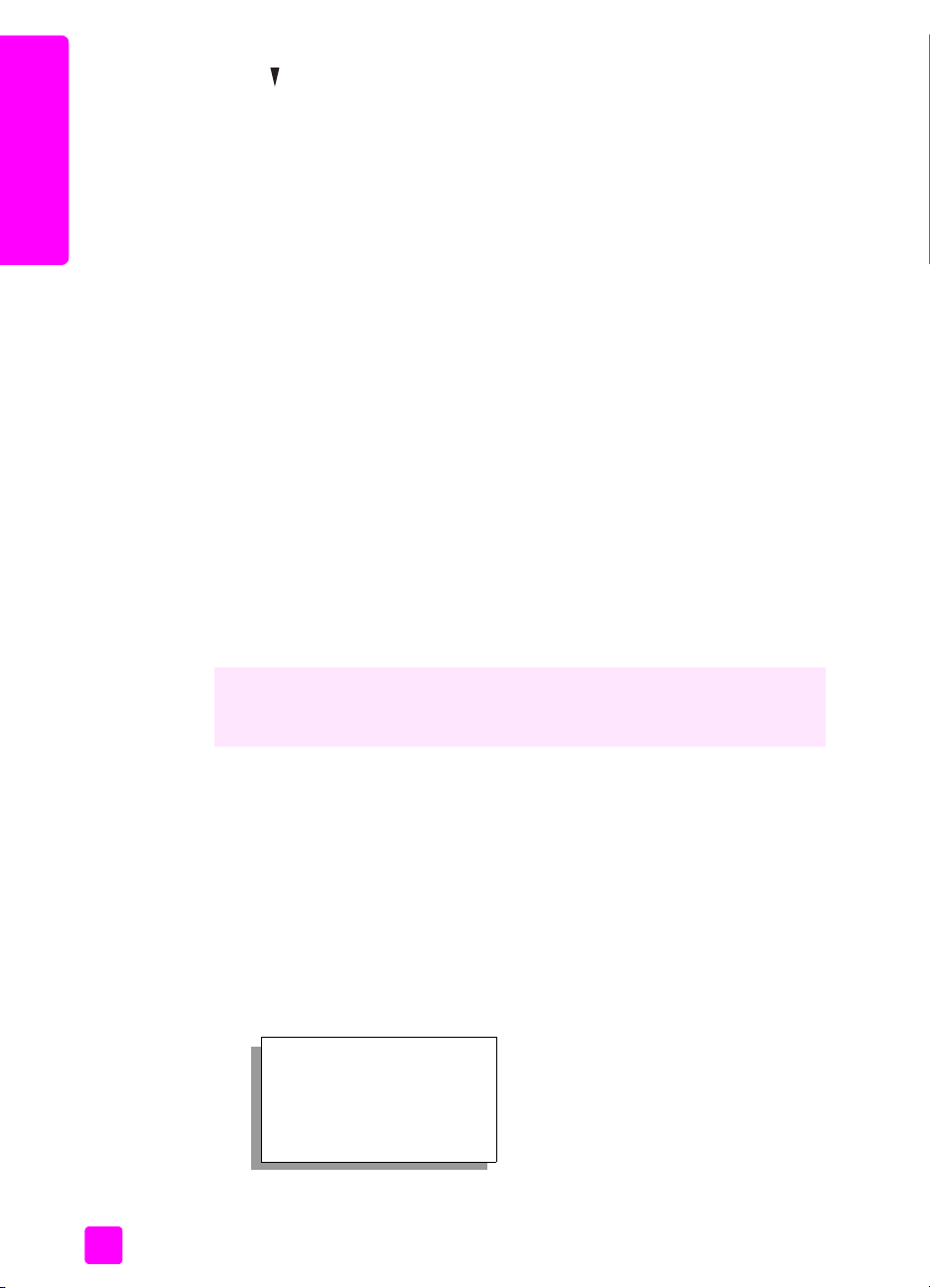
6. fejezet
2. A gombbal a következ jelentéstípusok közül választhat:
–1. Utolsó mvelet: az utolsó faxmvelet részletes adatait nyomtatja ki.
– 2. Faxnapló: felsorolja a legutóbbi, kb. 40 küldött vagy fogadott faxot.
fax
– 3. Gyorstárcsázási lista: a gyorstárcsázási lista bejegyzéseit nyomtatja
ki.
–4. Önteszt-jelentés: a nyomtatási vagy igazítási problémák
elhárításánál lehet hasznos. További tudnivalók: önteszt-jelentés
nyomtatása (83. oldal).
– 5. Faxjelentés beállítása: az automatikus faxjelentéseket nyomtatja ki,
lásd: automatikus jelentések készítése (65. oldal).
3. A kívánt beállítás kijelölése után nyomja meg az OK gombot.
a gyorstárcsázás beállítása
A gyakran használt számokhoz gyorstárcsázási bejegyzéseket rendelhet. Így
ezeket a számokat egyszeren és gyorsan hívhatja a kezelpanelrl. Legfeljebb
60 egyéni gyorstárcsázási bejegyzést hozhat létre (a szám a készülék típusától
függ).
A gyorstárcsázási bejegyzéseket célszer a HP Irányító segítségével megadni,
de ez a mvelet a kezelpanelrl is végrehajtható.
További tudnivalók faxok küldésérl a gyorstárcsázás használatával: fax
küldése gyorstárcsázással (60. oldal).
Megjegyzés: Egy gyorstárcsázási bejegyzéshez csak egy telefonszám
tartozhat, gyorstárcsázási csoportok nem használhatók.
A HP Irányító szoftver segítségével a számítógépen egyszeren és gyorsan
megadhatja a gyorstárcsázási bejegyzéseket. A további tudnivalókat a hp fotó
& kép súgójában olvashatja el.
Ez a rész a következ témaköröket tárgyalja:
• gyorstárcsázási bejegyzések létrehozása (66. oldal)
• gyorstárcsázási bejegyzések törlése (67. oldal)
gyorstárcsázási bejegyzések létrehozása
A gyakran használt faxszámokhoz gyorstárcsázási bejegyzéseket rendelhet.
1. Nyomja meg a Beállítások gombot.
2. Nyomja meg a 2-es, majd az 1-es gombot.
Ez kiválasztja a Gyorstárcsázási beállítások, majd az Egyedi
gyorstárcsázás parancsot.
Gyorstárcsázási beállítások
1. Egyedi gyorstárcsázás
2. Gyorstárcsázás törlése
3. Gyorstárcsázási lista
nyomtatása
A kijelzn az els, még szabad gyorstárcsázási bejegyzés jelenik meg.
66
hp psc 2400 series
Page 77

3. A megjelenített bejegyzés kiválasztásához nyomja meg az OK gombot. A
és a gombbal másik üres bejegyzést is választhat.
4. Írja be az ehhez a bejegyzéshez rendelni kívánt faxszámot, majd nyomja
meg az OK gombot.
Tipp: Ha a számok közé három másodperces szünetet szeretne
beiktatni, nyomja meg a kettskereszt (#) gombot többször, míg
egy kötjel meg nem jelenik a színes grafikus kijelzn.
5. Írja be a személy vagy a vállalat nevét, majd nyomja meg az OK gombot.
További tudnivalók a szöveg bevitelérl: szöveg beírása (64. oldal).
6. Az Új adat? felirat megjelenésekor nyomja meg az 1-es (Igen) gombot, ha
másik számot is be szeretne írni, vagy a kilépéshez nyomja meg a 2-es
(Nem) gombot.
gyorstárcsázási bejegyzések törlése
Az egyéni gyorstárcsázási bejegyzések törléséhez kövesse az alábbi lépéseket.
1. Nyomja meg a Beállítások gombot.
2. Nyomja meg a 2-es, majd újra a 2-es gombot.
Ez kiválasztja a Gyorstárcsázási beállítások, majd a Gyorstárcsázás
törlése parancsot.
3. Nyomja meg a gombot annyiszor, míg a törölni kívánt bejegyzés meg
nem jelenik, majd nyomja meg az OK gombot.
a faxszolgáltatások használata
fax
a felbontás és a kontraszt szabályozása
Beállíthatja az elküldött dokumentumok felbontását és kontrasztját. A beállítások
két perces inaktív állapot után az alapértékekhez térnek vissza, ha nem teszi
alapértelmezetté ezeket. További tudnivalók: új alapértékek beállítása
(69. oldal).
Megjegyzés: Ezek a beállítások nem érintik a másolást. A másolás
felbontása és kontrasztja ettl függetlenül állítható be. Ugyanígy ezek a
beállítások nem vonatkoznak a számítógéprl küldött faxokra sem.
Ez a rész a következ témaköröket tárgyalja:
• a felbontás módosítása (67. oldal)
• a kontraszt módosítása (68. oldal)
• új alapértékek beállítása (69. oldal)
a felbontás módosítása
A felbontás hatással van a faxolt dokumentumok átvitelének sebességére és
minségére. A HP PSC a küldésnél figyelembe veszi a fogadó készülék
legnagyobb megengedett felbontását.
1. Helyezze az eredeti példányt képpel lefelé az üvegre a jobb els sarokhoz
igazítva.
További tudnivalók: az eredeti példány betöltése (13. oldal).
2. Nyomja meg a Faxolás gombot.
A Faxszám képerny jelenik meg.
kezelési útmutató
67
Page 78

fax
6. fejezet
3. Írja be a faxszámot.
4. Nyomja a Faxolás, majd az 1-es gombot.
Ez kiválasztja a Faxolás menüt, majd a Felbontás parancsot.
Felbontás
1. Finom
2. Fotó
3. Normál
5. A gomb megnyomásával jelölje ki a kívánt beállítást:
–Finom: ez az alapbeállítás. A legtöbb dokumentumnál jó minség
szöveget biztosít.
–Fotó: ez a beállítás nyújtja a legjobb minség faxot fényképek
küldésekor. A Fotó választásakor hosszabb átviteli idvel kell
számolnia. Fényképek küldéséhez a Fotó beállítás ajánlott.
–Normál: ez a beállítás adja a lehet leggyorsabb átvitelt, de a fax
gyengébb minség lesz.
6. Nyomja meg az OK gombot.
7. Nyomja meg az Indítás - fekete vagy az Indítás - színes gombot.
a kontraszt módosítása
A beállítás módosításával az eredetinél világosabb vagy sötétebb faxot küldhet.
A szolgáltatás hasznos lehet halvány, kifakult vagy kézírásos dokumentum
küldésekor. A kontraszt állításával sötétebbre állíthatja az eredeti
dokumentumot.
1. Helyezze az eredeti példányt képpel lefelé az üvegre a jobb els sarokhoz
igazítva.
További tudnivalók: az eredeti példány betöltése (13. oldal).
2. Nyomja meg a Faxolás gombot.
A Faxszám képerny jelenik meg.
3. Írja be a faxszámot.
4. Nyomja a Faxolás, majd a 2-es gombot.
Ez kiválasztja a Faxolás menüt, majd a Világosítás/sötétítés parancsot.
A kontraszt értékeinek tartománya egy skálán jelenik meg a színes grafikus
kijelzn.
5. A gombbal világosabbá, a gombbal pedig sötétebbé teheti a
faxot.
A jelz a gombnyomásnak megfelelen balra vagy jobbra mozdul.
6. Nyomja meg az OK gombot.
7. Nyomja meg az Indítás - fekete vagy az Indítás - színes gombot.
68
hp psc 2400 series
Page 79

új alapértékek beállítása
A kezelpanelrl módosíthatja a felbontás és a kontraszt alapértelmezett
beállítását.
1. Állítsa be a Felbontás és a Világosítás/sötétítés kívánt értékét.
2. Ha még nem lépett be a Faxolás menübe, nyomja meg a Faxolás gombot
kétszer.
Ezzel kiválasztja a Faxolás menüt.
3. Nyomja meg a 3-as gombot.
Ezzel kiválasztja az Új alapértelmezés beállítása lehetséget.
4. Nyomja meg az OK gombot.
faxbeállítások megadása
A faxolás számos beállítását megadja, így például meghatározhatja, hogy a
HP PSC automatikusan újrahívja-e a foglalt számot. Ebben a témakörben ezekkel
a beállításokkal ismerkedhet meg.
Ez a rész a következ témaköröket tárgyalja:
• automatikus újrahívás foglalt számnál vagy nem fogadott hívásnál
(69. oldal)
• a hibajavítás üzemmód (ECM) használata (70. oldal)
• az automatikus kicsinyítés beállítása fogadott faxokhoz (70. oldal)
• a hanger beállítása (71. oldal)
• a megkülönböztet csengetés módosítása (71. oldal)
• a dátum és az id beállítása (71. oldal)
• a papírméret beállítása (72. oldal)
• hangfrekvenciás vagy impulzusos tárcsázás beállítása (72. oldal)
• fogadott fax biztonsági mentése (73. oldal)
a faxszolgáltatások használata
fax
automatikus újrahívás foglalt számnál vagy nem fogadott hívásnál
A HP PSC készüléket beállíthatja úgy, hogy automatikusan újratárcsázza a
számot, ha a hívott állomás foglalt vagy nem felel. Az Újrahívás, ha foglalt
alapértelmezett beállítása Újratárcsázás. Az Újrahívás, ha nem válaszol
alapértelmezett beállítása Nincs újratárcsázás.
1. Nyomja meg a Beállítások gombot.
2. Hajtsa végre a megfelel mveletet:
– Az Újrahívás, ha foglalt beállítás módosításához nyomja meg a 4-es,
majd a 3-as gombot.
Ez kiválasztja a További faxbeállítások menüt, majd az Újrahívás, ha
foglalt parancsot.
– Az Újrahívás, ha nem válaszol beállítás módosításához nyomja meg a
4-es, majd újra a 4-es gombot.
Ez kiválasztja a További faxbeállítások menüt, majd az Újrahívás, ha
nem válaszol parancsot.
kezelési útmutató
69
Page 80

6. fejezet
fax
További faxbeállítások
1. Faxjelentések beállítása
2. Válaszcsengetés-minta
3. Újrahívás, ha foglalt
4. Újrahívás, ha nem
válaszol
5. Automatikus kicsinyítés
6. Fogadott fax mentése
7. Hibajavítás üzemmód
3. A gombbal jelölje ki az Újratárcsázás vagy a Nincs újratárcsázás
beállítást.
4. Nyomja meg az OK gombot.
a hibajavítás üzemmód (ECM) használata
A hibajavítás üzemmód kiküszöböli a gyenge telefonvonalak miatt bekövetkez
adatvesztést. Felderíti az adatátvitel során történt hibákat, és automatikusan
kezdeményezi a hibás részek újbóli átvitelét. Ha jók a telefonvonalak, a
költségek változatlanok maradnak, st még csökkenhetnek is. Gyenge
telefonvonalaknál a hibajavítás üzemmód növeli ugyan a telefonköltségeket, de
megbízhatóbbá teszi az adatátvitelt. Csak akkor kapcsolja ki a hibajavítást
(alapértelmezésben be van kapcsolva), ha jelents mértékben n a
telefonszámlája, és takarékossági okokból a gyengébb minséggel is
megelégszik.
1. Nyomja meg a Beállítások gombot.
2. Nyomja meg a 4-es, majd a 7-es gombot.
Ez kiválasztja a További faxbeállítások menüt, majd a Hibajavítás
üzemmód parancsot.
3. A gombbal jelölje ki a Ki vagy a Be beállítást.
4. Nyomja meg az OK gombot.
Újrahívás, ha foglalt
1. Újratárcsázás
2. Nincs újratárcsázás
Újrahívás, ha nem válaszol
1. Nincs újratárcsázás
2. Újratárcsázás
az automatikus kicsinyítés beállítása fogadott faxokhoz
Ezzel a beállítással adható meg, hogy mit tegyen a HP PSC, ha olyan faxot kap,
amely nem fér el az alapértelmezés szerinti papíron. Ha a beállítás be van
kapcsolva (ez az alapértelmezés), a készülék automatikusan olyan méretre
kicsinyíti a képet, hogy az ráférjen egy lapra. Ha ki van kapcsolva, az els lapról
lemaradó adatok a második lapra kerülnek. A szolgáltatás akkor hasznos, ha
legal méret fax érkezik, és a bemeneti tálcába A4 méret papír van betöltve.
1. Nyomja meg a Beállítások gombot.
2. Nyomja meg a 4-es, majd az 5-ös gombot.
Ez kiválasztja a További faxbeállítások menüt, majd az Automatikus
kicsinyítés parancsot.
3. A gombbal jelölje ki a Ki vagy a Be beállítást.
4. Nyomja meg az OK gombot.
70
hp psc 2400 series
Page 81

a hanger beállítása
A HP PSC három fokozatot biztosít a csengetés és a hangszóró hangerejének
szabályozásához. A csengetés hangereje a telefoncsengetésre vonatkozik, a
hangszóró hangereje pedig minden másra, így a tárcsahangra és a faxjelre. Az
alapértelmezés szerinti beállítás a Halk.
1. Nyomja meg a Beállítások gombot.
2. Nyomja meg a 3-as, majd a 6-os gombot.
Ez kiválasztja a Fax alapbeállításai parancsot, majd a Csengetés és
sípolás hangereje beállítást.
3. A gombbal a következ beállítások közül választhat: Halk, Hangos és
Ki.
4. Nyomja meg az OK gombot.
a megkülönböztet csengetés módosítása
Számos telefontársaság lehetvé teszi, hogy több telefonszám szerepeljen
egyetlen telefonvonalon. Ha elfizet a szolgáltatásra, minden telefonszámhoz
különböz csengetésminta fog tartozni, például egy, dupla vagy tripla
csengetés. Ha nem veszi igénybe ezt a szolgáltatást, használja az
alapértelmezés szerinti Minden csengetés beállítást.
Ha a HP PSC készüléket megkülönböztet csengetést alkalmazó telefonvonalra
csatlakoztatja, kérje meg a telefontársaságot, hogy rendeljen más-más
csengetésmintát a telefon- és a faxhívásokhoz. Kérjen dupla vagy tripla
csengetést a faxszámhoz.
1. Állítsa be a HP PSC készüléket úgy, hogy automatikusan fogadja a
faxhívásokat. További tudnivalók: a hívás fogadása eltti csengetések
számának beállítása (61. oldal).
2. Nyomja meg a Beállítások gombot.
3. Nyomja meg a 4-es, majd a 2-es gombot.
Ez kiválasztja a További faxbeállítások menüt, majd a Válaszcsengetésminta parancsot.
4. A gombbal a következ beállítások közül választhat: Minden csengetés,
Egy csengetés, Dupla csengetés, Tripla csengetés és Dupla és tripla.
5. Amikor megjelenik az adott számhoz rendelt csengetésminta, nyomja meg
az OK gombot.
a faxszolgáltatások használata
fax
a dátum és az id beállítása
A kezelpanelen beállíthatja a dátumot és az idt. Faxok átvitelekor a fejléc
mellett megjelenik az aktuális dátum és id is. A dátum és az id formátuma a
nyelv és az ország beállításától függ.
A számítógépes szoftver rendszerint automatikusan beállítja a dátumot és az
idt.
Megjegyzés: Ha megsznik a HP PSC tápellátása, újra be kell állítani a
dátumot és az idt.
1. Nyomja meg a Beállítások gombot.
kezelési útmutató
71
Page 82

fax
6. fejezet
2. Nyomja meg a 3-as, majd az 1-es gombot.
Ez kiválasztja a Fax alapbeállításai parancsot, majd a Dátum és id
beállítást.
3. Adja meg az évszámot (csak az utolsó két jegyét), a hónapot és a napot a
számbillentyzet segítségével.
A kurzort jelz aláhúzás, amely kezdetben az els számjegy helyén
látható, minden újabb számjegy beírásakor automatikusan továbblép. Az
idpont beírására szolgáló mez automatikusan megjelenik a dátum
utolsó számjegyének megadása után.
4. Írja be az óra és a perc értékét.
A napszakjelz választása automatikusan megjelenik az idpont utolsó
számjegyének beírása után, ha az id megjelenítése 12 órás formátumú.
5. Az 1-es gombbal a de., a 2-es gombbal a du. választható.
Az új dátum- és idbeállítások megjelennek a kezelpanelen.
a papírméret beállítása
Megadhatja a beérkez faxokhoz tartozó papírméretet. Az itt beállított értéknek
meg kell egyeznie a bemeneti tálcában lév papír méretével. A faxok csak letter,
A4 vagy legal méret papírra nyomtathatók.
Megjegyzés: Ha nem megfelel méret papír van a bemeneti tálcában a
fax fogadásakor, akkor azt nem nyomtatja ki a készülék. Töltsön be letter,
A4 vagy legal méret papírt, és a fax nyomtatásához nyomja meg az OK
gombot.
1. Nyomja meg a Beállítások gombot.
2. Nyomja meg a 3-as, majd a 4-es gombot.
Ez kiválasztja a Fax alapbeállításai parancsot, majd a Papírméret
beállítást.
3. A gombbal jelölje ki a kívánt értéket, majd nyomja meg az OK gombot.
hangfrekvenciás vagy impulzusos tárcsázás beállítása
Megválaszthatja a tárcsázási üzemmódot is. A legtöbb telefonrendszer
hangfrekvenciás és impulzusos tárcsázást tesz lehetvé. Ha a hálózat vagy a
házi alközpont impulzusos tárcsázást használ, az Impulzusos tárcsázás
beállítást kell választania. Az alapértelmezés szerinti beállítás a
Hangfrekvenciás tárcsázás. A telefonhálózat egyes szolgáltatásai nem érhetk
el impulzusos tárcsázással, emellett ennél a faxszám tárcsázása is hosszabb
ideig tart. A megfelel beállítás választásáról a helyi telefontársaság nyújt
felvilágosítást.
Megjegyzés: Ha nem szükséges, ne módosítsa az alapértelmezett
Hangfrekvenciás tárcsázás beállítást.
1. Nyomja meg a Beállítások gombot.
2. Nyomja meg a 3-as, majd az 5-ös gombot.
Ez kiválasztja a Fax alapbeállításai parancsot, majd a Hangfrek. vagy
impulz. tárcsázás beállítást.
3. A gombbal jelölje ki a kívánt értéket, majd nyomja meg az OK gombot.
72
hp psc 2400 series
Page 83
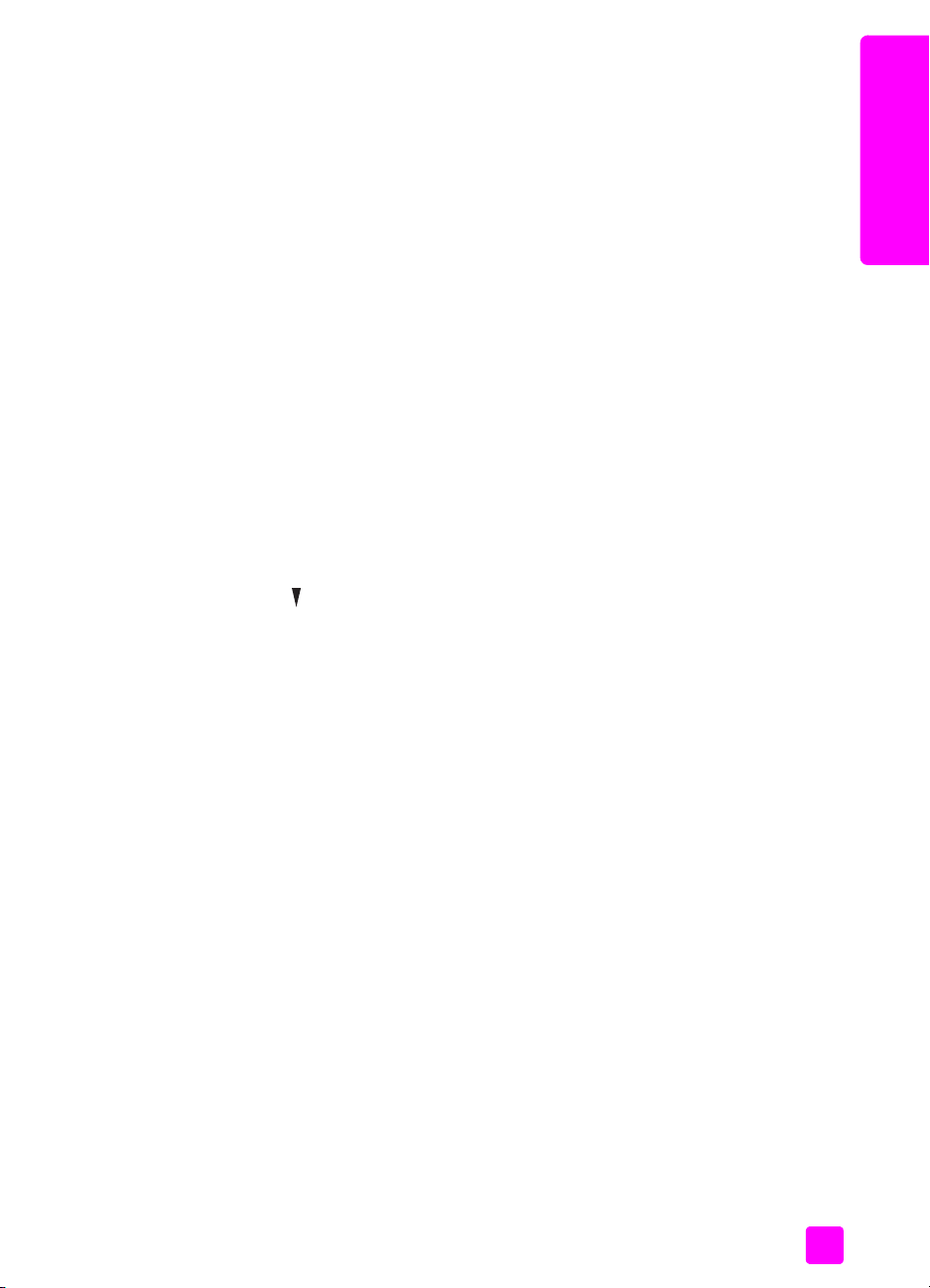
fogadott fax biztonsági mentése
A Fogadott fax mentése szolgáltatással a memóriába mentheti a fogadott
faxokat. Ez például akkor lehet hasznos, ha a faxok fogadása közben kifogy a
tinta a nyomtatópatronból. Így a nyomtatópatron cseréje után kinyomtathatja a
faxot. A színes grafikus kijelzn figyelmeztet üzenet jelenik meg, ha
nyomtatásra váró faxok találhatók a memóriában.
Alapértelmezés szerint a Fogadott fax mentése szolgáltatás engedélyezve van.
További tudnivalók a memóriában tárolt faxok nyomtatásáról: memóriában
tárolt faxok nyomtatása (73. oldal).
A HP PSC legfeljebb 60 oldalt képes tárolni a memóriában (ez függ a készülék
típusától). Ha megtelik a memória, a HP PSC felülírja a legrégebbi, már
kinyomtatott faxot.
Megjegyzés: Az összes, még nem nyomtatott fax a nyomtatásig vagy a
törlésig a memóriában marad. Ha a memória nem nyomtatott faxokkal telik
meg, a HP PSC mindaddig nem fogad újabb faxokat, míg a meglévk közül
ki nem nyomtat néhányat. A memóriában lév összes fax (beleértve a még
nem nyomtatottakat is) törléséhez kapcsolja ki a HP PSC készüléket.
1. Nyomja meg a Beállítások gombot.
2. Nyomja meg a 4-es, majd a 6-os gombot.
Ez kiválasztja a További faxbeállítások menüt, majd a Fogadott fax
mentése parancsot.
3. A gombbal jelölje ki a Be vagy a Ki beállítást.
4. Nyomja meg az OK gombot.
a faxszolgáltatások használata
fax
memóriában tárolt faxok nyomtatása
A Tárolt faxok újranyomtatása szolgáltatással kinyomtathatja a memóriában
tárolt faxokat. Ha a HP PSC nem kívánt fax nyomtatását indítja el, a mvelet
leállításához nyomja meg a Visszavonás gombot. A HP PSC ekkor a következ
fax nyomtatását kezdi meg. A Visszavonás gombot kell megnyomnia minden
olyan tárolt faxnál, amelyet nem kíván nyomtatni.
Megjegyzés: A memóriában tárolt összes fax elveszik, ha kikapcsolja a
HP PSC készüléket.
A faxok memóriában való tárolásához engedélyeznie kell a Fogadott fax
mentése szolgáltatást. További tudnivalók: fogadott fax biztonsági mentése
(73. oldal).
1. Nyomja meg a Beállítások gombot.
2. Nyomja meg az 5-ös, majd a 4-es gombot.
Ez kiválasztja az Eszközök menüt, majd a Tárolt faxok újranyomtatása
parancsot.
Ezzel elindul a faxok nyomtatása a memóriából.
a faxolás leállítása
` Az éppen küldött vagy fogadott fax leállításához nyomja meg a
Visszavonás gombot.
kezelési útmutató
73
Page 84

fax
6. fejezet
74
hp psc 2400 series
Page 85

nyomtatás a számítógéprl
7
A legtöbb nyomtatási beállítást automatikusan kezeli az az alkalmazás,
amelybl nyomtat, illetve a HP ColorSmart technológia. A beállításokat csak
akkor kell kézzel módosítani, ha más nyomtatási minséget használ, bizonyos
típusú papírra vagy filmre nyomtat, vagy ha különleges szolgáltatásokat vesz
igénybe.
Megjegyzés: Ha rendelkezik memóriakártyával, kijelölheti és
kinyomtathatja a fényképeket közvetlenül innen is a HP PSC segítségével.
További tudnivalók: memóriakártyák használata (23. oldal).
Ez a rész a következ témaköröket tárgyalja:
• nyomtatás alkalmazásból (75. oldal)
• nyomtatási beállítások megadása (76. oldal)
• a nyomtatási feladat leállítása (78. oldal)
A különleges nyomtatási feladatokról a további tudnivalókat a HP Fotó & kép
súgójában olvashatja el.
nyomtatás alkalmazásból
nyomtatás
Ha a dokumentum létrehozására használt szoftverbl szeretne nyomtatni,
kövesse az alábbi lépéseket.
Windows rendszeren
1. Töltse fel a bemeneti tálcát a megfelel papírral.
További tudnivalók: papír betöltése (14. oldal).
2. Válassza az alkalmazásban a File (Fájl) menü Print (Nyomtatás)
parancsát.
3. Ügyeljen arra, hogy a HP PSC nyomtató legyen kijelölve.
Ha módosításokra van szükség, kattintson a Tulajdonságok
párbeszédpanel megjelenítésére szolgáló gombra (a programtól függen
ez lehet Tulajdonságok, Beállítások, Nyomtatóbeállítások vagy Nyomtató),
majd adja meg a nyomtatási feladatnak megfelel beállításokat a Papír/
Minség, Kivitelezés, Effektusok, Alapbeállítások és Színkezelés
panellapon.
Megjegyzés: Fénykép nyomtatásakor ki kell választania a papírtípusnak és
a fénykép javításának megfelel beállításokat. A csúcsminség
nyomtatáshoz használhatja a fotó-nyomtatópatront is. A nyomtatópatronok
rendelésérl a Kezelési útmutatóban olvashat. További tudnivalók a
nyomtatópatronok behelyezésérl: a nyomtatópatronok kezelése
(82. oldal).
A megadott beállítások csak az aktuális nyomtatási feladatra vonatkoznak.
Az összes késbbi nyomtatásnál érvényes beállításokról lásd: nyomtatási
beállítások megadása (76. oldal).
75
Page 86

nyomtatás
7. fejezet
4. Zárja be a Tulajdonságok párbeszédpanelt.
5. A nyomtatási feladat elindításához kattintson a Nyomtatás gombra.
Macintosh rendszeren
A dokumentum papírméretének, léptékének és tájolásának megadásához
használja az Page Setup (Oldalbeállítás) párbeszédpanelt. Az egyéb
nyomtatási beállításokhoz és a dokumentum nyomtatásához a HP PSC
készüléken használja a Print (Nyomtatás) párbeszédpanelt.
Megjegyzés: A következ lépések OS X operációs rendszeren érvényesek,
OS 9 rendszeren ezek némileg eltérek lehetnek. Ügyeljen arra, hogy a
nyomtatás megkezdése eltt a HP PSC legyen kijelölve a Print Centerben
(Nyomtatási központban) (OS X), illetve a Chooserben (Választóban)
(OS 9).
1. Válassza az alkalmazásban a File (Fájl) menü Page Setup (Oldalbeállítás)
parancsát.
A Page Setup (Oldalbeállítás) párbeszédpanel jelenik meg.
2. A Format for (Formázás ehhez) menün jelölje ki a HP PSC készüléket.
3. Adja meg az oldal beállításait:
– a papírméretet,
– a tájolást,
– a léptéket.
OS 9 rendszeren a Page Setup (Oldalbeállítás) párbeszédpanelen emellett
beállíthatja a kép tükrözését, valamint az oldalmargókat a kétoldalas
nyomtatáshoz.
4. Kattintson az OK gombra.
5. Válassza az alkalmazásban a File (Fájl) menü Print (Nyomtatás)
parancsát.
A Print (Nyomtatás) párbeszédpanel jelenik meg.
OS X rendszeren a Copies & Pages (Példányok & oldalak) panellap jelenik
meg. OS 9 rendszeren a General (Általános) panellap jelenik meg.
6. Adja meg a feladatnak megfelel beállításokat.
Szükség szerint nyissa meg a többi panellapot is.
7. A nyomtatás elindításához kattintson a Print (Nyomtatás) gombra.
nyomtatási beállítások megadása
A HP PSC nyomtatási beállításait megadhatja úgy, hogy ezek a lehet legtöbb
nyomtatási feladathoz alkalmasak legyenek.
Windows rendszeren
Amikor módosítja a nyomtatási beállításokat, el kell döntenie, hogy ezeket az
aktuális vagy az összes feladatra szeretné-e alkalmazni. A nyomtatási
beállítások megjelenítésének módja attól függ, hogy állandóvá kívánja-e tenni
a beállításokat.
76
hp psc 2400 series
Page 87

nyomtatási beállítások módosítása az összes jövbeli feladathoz
1. A HP Fotó & kép irányítója (HP Irányító) programban válassza a
Beállítások menü Nyomtató beállításai parancsát.
2. Módosítsa a nyomtatási beállításokat, és kattintson az Alkalmaz gombra.
nyomtatási beállítások módosítása az aktuális feladathoz
1. Az alkalmazásban válassza a Fájl menü Nyomtatás, Nyomtatási
beállítások vagy Oldalbeállítás parancsát. Ügyeljen arra, hogy a HP PSC
legyen a kijelölt nyomtató.
2. A nyomtatási beállítások megjelenítéséhez kattintson a Tulajdonságok, a
Beállítások, a Nyomtatóbeállítások vagy a Nyomtató gombra (a név
programonként eltér lehet).
3. Módosítsa a beállításokat, és kattintson az Alkalmaz gombra.
4. A nyomtatási feladat elindításához kattintson a Nyomtatás gombra.
Macintosh rendszeren
A Print (Nyomtatás) párbeszédpanelen adja meg a kívánt nyomtatási
beállításokat. A megjelen beállítások a választott paneltl függen változnak.
` A Print (Nyomtatás) párbeszédpanel megjelenítéséhez nyissa meg a
nyomtatni kívánt dokumentumot, és válassza a File (Fájl) menü Print
(Nyomtatás) parancsát.
Megjegyzés: Ha egy beállításról többet szeretne megtudni, kattintson a ?
gombra a Print (Nyomtatás) párbeszédpanel alján.
nyomtatás a számítógéprl
nyomtatás
copies & pages (példányok & oldalak) panel
A Print (Nyomtatás) párbeszédpanelen a Copies & Pages (Példányok & oldalak)
lapon (OS X), illetve a General (Általános) lapon (OS 9) a nyomtatni kívánt
példányszámot és oldalakat adhatja meg. Emellett beállíthatja a példányok
leválogatását is.
` A Preview (Nyomtatási kép) gombra kattintva a nyomtatott dokumentum
képét tekintheti meg a képernyn.
layout (elrendezés) panel
A Print (Nyomtatás) párbeszédpanel Layout (Elrendezés) lapján beállíthatja több
kép egy lapra nyomtatását, és megadhatja az oldalak nyomtatási sorrendjét.
Emellett itt adhatja meg a szegélyeket is.
output options (kimeneti beállítások) panel
A Print (Nyomtatás) párbeszédpanel Output Options (Kimeneti beállítások)
lapján a fájlt Adobe Acrobat PDF
formátumban mentheti. A HP PSC nem
támogatja a PostScript-nyomtatást.
` Jelölje be a Save as File (Mentés fájlként) négyzetet, ha a dokumentumot
PDF formátumú fájlba szeretné menteni.
Megjegyzés: Az Output Options (Kimeneti beállítások) panel az OS 9
rendszeren nem jelenik meg.
kezelési útmutató
77
Page 88

7. fejezet
paper type/quality (papírtípus/minség) panel
A Print (Nyomtatás) párbeszédpanel Paper Type/Quality (Papírtípus/minség)
lapján a papírtípus, a nyomtatási minség és a színbeállítások adhatók meg. Itt
állítható be a digitális fényképek kontrasztja és élessége, valamint
szabályozható a nyomatokhoz használni kívánt tinta mennyisége.
summary (összesítés) panel
A Print (Nyomtatás) párbeszédpanel Summary (Összesítés) lapján a nyomtatás
eltt ellenrizhetk a beállítások.
Megjegyzés: OS 9 rendszeren a beállítások összesítése a General
(Általános) panelen jelenik meg.
a nyomtatási feladat leállítása
A nyomtatási feladatot leállíthatja a HP PSC készülékrl vagy a számítógéprl.
nyomtatás
` A nyomtatási feladat leállításához a HP PSC készüléken a kezelpanelen
nyomja meg a Megszakítás gombot. Várjon a Nyomtatás megszakítva
üzenet megjelenésére a színes grafikus kijelzn. Ha nem jelenik meg,
nyomja meg újra a Megszakítás gombot.
A HP PSC a folyamatban lév lapot még kinyomtatja, a feladat többi
részét pedig törli. Ez hosszabb ideig is eltarthat.
78
hp psc 2400 series
Page 89

kiegészítk rendelése
8
Ez a rész a nyomtatópatronok, a javasolt HP-papírtípusok és a HP PSC
tartozékainak on-line megrendelésével kapcsolatos tudnivalókat ismerteti.
Ez a rész a következ témaköröket tárgyalja:
•nyomathordozó rendelése (79. oldal)
• nyomtatópatronok rendelése (79. oldal)
nyomathordozó rendelése
HP prémium papír, HP prémium tintasugaras írásvetít-fólia, HP vasalható
matrica, HP üdvözlkártya vagy egyéb nyomathordozó rendeléséhez válasszon
az alábbiak közül:
www.hp.com
Válasszon országot, majd kattintson a Buy vagy a Shopping (Vásárlás)
hivatkozásra.
nyomtatópatronok rendelése
kiegészítk rendelése
A következ táblázat a HP PSC készülékhez használható nyomtatópatronokat
tartalmazza. Ebbl meghatározhatja, hogy melyik nyomtatópatront rendelje meg.
nyomtatópatronok hp utánrendelési szám
HP fekete tintasugaras nyomtatópatron
HP fekete tintasugaras nyomtatópatron
HP háromszín tintasugaras nyomtatópatron
HP tintasugaras fotó-nyomtatópatron
HP háromszín tintasugaras nyomtatópatron
A nyomtatópatronokról a további tudnivalókat a HP webhelyén olvashatja el:
www.hp.com
Válasszon országot, majd kattintson a Buy vagy a Shopping (Vásárlás)
hivatkozásra.
#56, 19 ml fekete nyomtatópatron
#27, 10 ml fekete nyomtatópatron
#57, 17 ml színes nyomtatópatron
#58, 17 ml színes nyomtatópatron
#28, 8 ml színes nyomtatópatron
79
Page 90

8. fejezet
kiegészítk rendelése
80
hp psc 2400 series
Page 91

a hp psc karbantartása
9
A HP PSC készülék csak csekély karbantartást igényel. Idnként meg kell
tisztítani az üveget és a fedél bels oldalát, hogy a másolás és a beolvasás
hibamentesen mködjön. Ugyanígy megfelel idben ki kell cserélni, be kell
igazítani vagy meg kell tisztítani a nyomtatópatronokat. Ez a rész segítséget
nyújt a HP PSC „legjobb formájának” fenntartásában. Az alábbi egyszer
karbantartási lépéseket szükség szerint hajtsa végre.
Ez a rész a következ témaköröket tárgyalja:
• az üveg tisztítása (81. oldal)
• a fedél bels oldalának tisztítása (82. oldal)
• a küls felület tisztítása (82. oldal)
• a nyomtatópatronok kezelése (82. oldal)
• a gyári alapbeállítások visszaállítása (91. oldal)
• az energiatakarékos üzemmód bekapcsolási idejének beállítása
(91. oldal)
• felirat késleltetési idejének beállítása (92. oldal)
az üveg tisztítása
Az üvegre kerül ujjlenyomatok, foltok, hajszálak stb. hátrányosan befolyásolják
a készülék teljesítményét és a szolgáltatások, például az Oldalhoz igazítás
pontosságát.
1. Kapcsolja ki a HP PSC készüléket, húzza ki a tápkábelt, és nyissa fel a
fedelet.
Megjegyzés: A tápkábel kihúzása miatt újra be kell majd állítani a dátumot
és az idt. További tudnivalók: a dátum és az id beállítása (71. oldal).
2. Tisztítsa meg az üveget karcolásmentes tisztítószerrel enyhén
megnedvesített, puha ruhával vagy szivaccsal.
Vigyázat! Ne használjon súrolószert, acetont, benzint, mert ezek
sérüléseket okozhatnak az üvegen. A tisztítófolyadékot ne engedje
közvetlenül az üvegre, mert beszivároghat a készülék belsejébe,
és károsíthatja alkatrészeit.
3. A cseppmentes száradás érdekében szarvasbr vagy itatóspapír
segítségével törölje szárazra az üveget.
81
a hp psc karbantartása
Page 92
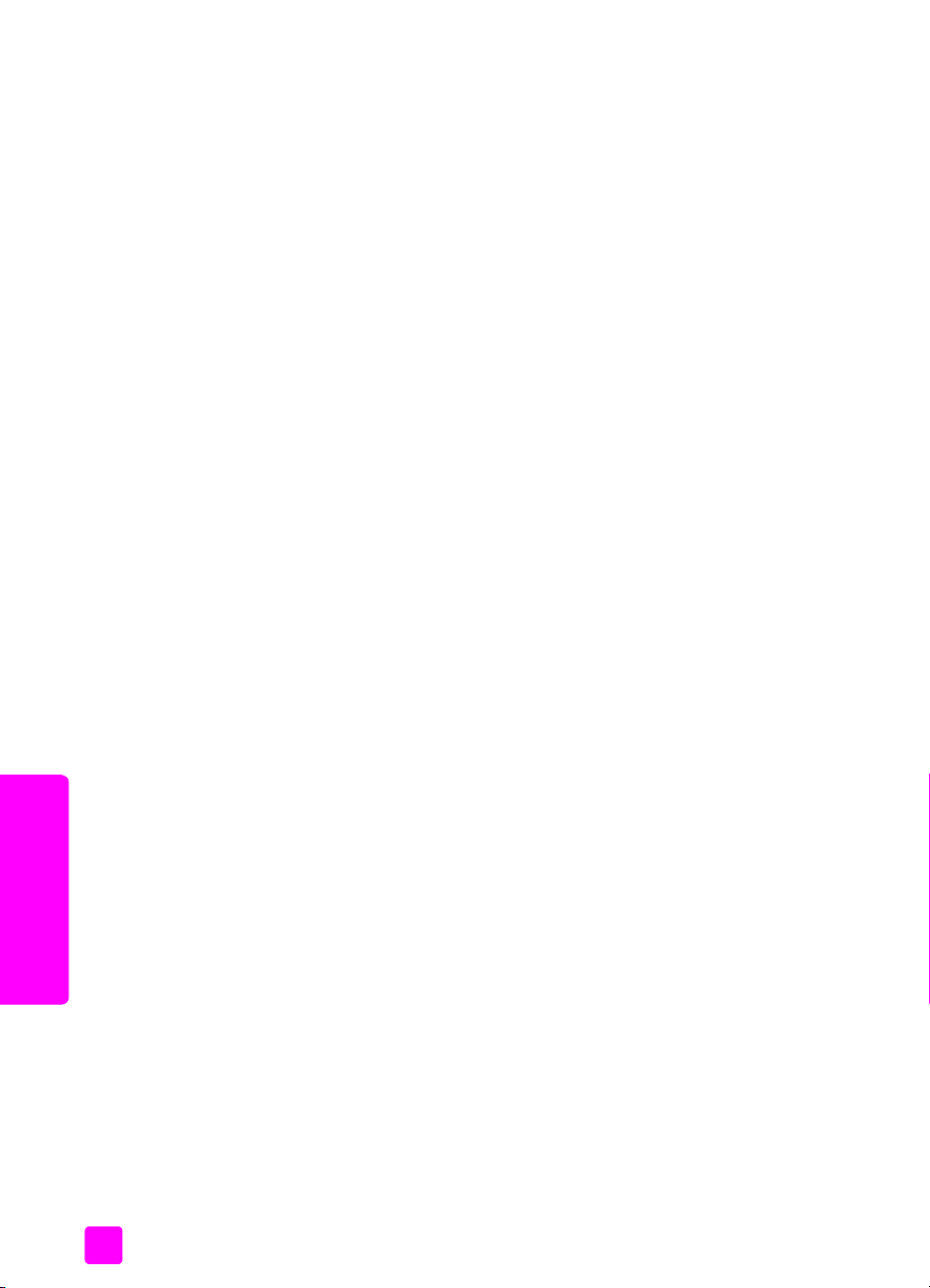
9. fejezet
a fedél bels oldalának tisztítása
A HP PSC készülék fedelének bels oldalán a fehér dokumentumtartón kisebb
szennyezdések rakódhatnak le.
1. Kapcsolja ki a HP PSC készüléket, húzza ki a tápkábelt, és nyissa fel a
fedelet.
Megjegyzés: A tápkábel kihúzása miatt újra be kell majd állítani a dátumot
és az idt. További tudnivalók: a dátum és az id beállítása (71. oldal).
2. Lágy szappanos, meleg vízzel enyhén megnedvesített, puha ruhával vagy
szivaccsal tisztítsa meg a dokumentumtartót.
3. Óvatos törl mozdulatokkal, dörzsölés nélkül távolítsa el a lerakódást a
fedél belsejérl.
4. Brdarabbal vagy puha ruhával törölje szárazra a felületet.
Vigyázat! Ne használjon papír törlkendt, mert megkarcolhatja
a fedél belsejét.
5. Ha nem sikerül kellképpen eltávolítani a szennyezdést, ismételje meg a
fenti eljárást izopropil-alkohollal, majd nedves ruhával alaposan törölje le
az alkoholt a fedél belsejérl.
a küls felület tisztítása
Puha ruhával vagy enyhén nedves szivaccsal távolítsa el a port és a foltokat a
készülék külsejérl. A HP PSC készülék belsejét nem kell megtisztítani. Ügyeljen
arra, hogy ne kerüljön folyadék a készülék belsejébe vagy a kezelpanelre.
Megjegyzés: A HP PSC festett felületei károsodásának elkerülése
érdekében a kezelpanelt és a HP PSC fedelét ne tisztítsa alkohollal vagy
alkoholtartalmú tisztítószerrel.
a nyomtatópatronok kezelése
A HP PSC lehet legjobb nyomtatási minségének biztosítása érdekében el kell
végezni néhány egyszer karbantartási lépést, valamint, ha a kezelpanelen
üzenet figyelmeztet erre, ki kell cserélni a nyomtatópatronokat.
Ez a rész a következ témaköröket tárgyalja:
• a tintaszintek ellenrzése (83. oldal)
• önteszt-jelentés nyomtatása (83. oldal)
a hp psc karbantartása
82
• a nyomtatópatronok kezelése (85. oldal)
• nyomtatópatronok cseréje (85. oldal)
• fotó-nyomtatópatron használata (87. oldal)
• a nyomtatópatron-véd használata (87. oldal)
• nyomtatópatronok beigazítása (88. oldal)
• nyomtatópatronok tisztítása (89. oldal)
• a nyomtatópatron érintkezinek tisztítása (90. oldal)
hp psc 2400 series
Page 93

a tintaszintek ellenrzése
A tintaszinteket egyszeren ellenrizheti, így meghatározhatja a
nyomtatópatronok cseréjének várható idejét. Az eljárás közelít becslést ad a
nyomtatópatronokban lév tinta mennyiségérl. A tintaszintek ellenrzése csak
a HP Fotó & kép irányítója (HP Irányító) szoftverbl hajtható végre.
a tintaszint ellenrzése Windows rendszeren
1. A HP Irányítóban válassza Beállítások menün a Nyomtató beállításai,
majd a Nyomtatási eszközkészlet parancsot.
2. Térjen át a Becsült tintaszintek lapra.
Ez megjeleníti a nyomtatópatronok becsült tintaszintjét.
a tintaszint ellenrzése Macintosh rendszeren
1. A HP Directorban (HP Irányító) válassza a Settings (Beállítások) menü
Maintain Printer (Nyomtató karbantartása) parancsát.
2. Ha a Select Printer (Nyomtató kiválasztása) párbeszédpanel jelenik meg,
jelölje ki a HP PSC készüléket, majd kattintson a Utilities
(Segédprogramok)gombra.
3. A listán válassza a Ink Level (Tintaszint) elemet.
Ez megjeleníti a nyomtatópatronok becsült tintaszintjét.
önteszt-jelentés nyomtatása
Ha nyomtatási problémákat tapasztal, a nyomtatópatronok cseréje eltt
nyomtassa ki az önteszt-jelentést. Ez a jelentés hasznos információkat tartalmaz
a nyomtatópatronokról (például állapotukról).
1. Nyomja meg a Beállítások gombot.
2. Nyomja meg az 1-es, majd a 4-es gombot.
Ez kiválasztja a Jelentés nyomtatása menüt, majd az Önteszt-jelentés
parancsot.
a hp psc karbantartása
kezelési útmutató
Jelentés nyomtatása
1. Utolsó mvelet
2. Faxnapló
3. Gyorstárcsázási lista
4. Önteszt-jelentés
5. Faxjelentés beállítása
A HP PSC kinyomtatja az önteszt-jelentést, amely jelezheti a nyomtatási
probléma forrását.
a hp psc karbantartása
83
Page 94

9. fejezet
Tesztmintázatok
Színes sávok
Színblokkok
3. Az önteszt-jelentésen ellenrizze a következket:
– A tesztmintázatok egyenletesek és teljes rácsozatot adnak. Ha a
rácsozat hiányos, a fúvókákkal lehet probléma. Ekkor érdemes
megtisztítani a nyomtatópatronokat. További tudnivalók:
nyomtatópatronok tisztítása (89. oldal).
– A Kevés tinta figyelmeztet üzenet értékét. Az érték a fekete, a fénykép
(ha van ilyen) és a háromszín nyomtatópatron tesztmintázata fölött
jelenik meg. Az érték az egyes nyomtatópatronoknál megjelenített
figyelmeztet üzenetek számát adja meg. Ha az érték 1, 2 vagy 3, a
nyomtatópatronban kifogyóban van a tinta. Ekkor érdemes kicserélni a
nyomtatópatront. További tudnivalók a nyomtatópatronok cseréjérl:
nyomtatópatronok cseréje (85. oldal).
– A színes sávok keresztül haladnak-e az oldalon.
– A színblokkok egyenletesek-e. Egy cián, egy bíbor, egy sárga, egy
ibolya, egy zöld és egy vörös színblokkot kell látnia. Ha színblokkok
hiányoznak, az azt jelentheti, hogy kifogyott a tinta háromszín
nyomtatópatronból. Ekkor érdemes kicserélni a nyomtatópatront.
További tudnivalók a nyomtatópatronok cseréjérl: nyomtatópatronok
cseréje (85. oldal). Ellenrizze, hogy nem csíkosak vagy hiányosak-e a
színek. A csíkok eltömdött fúvókákra vagy piszkos érintkezkre
utalnak. Ekkor érdemes megtisztítani a nyomtatópatronokat. További
tudnivalók a nyomtatópatronok tisztításáról: nyomtatópatronok
tisztítása (89. oldal). A tisztítást ne alkohollal végezze.
a hp psc karbantartása
84
hp psc 2400 series
Page 95

a nyomtatópatronok kezelése
Nyomtatópatron cseréje vagy tisztítása eltt ismernie kell az alkatrészek nevét,
valamint a nyomtatópatronok kezelési módját.
Festékfúvókák a
szalag alatt
Ne érintse meg a rézérintkezket és a festékfúvókákat.
nyomtatópatronok cseréje
A színes grafikus kijelzn üzenet jelenik meg, ha valamelyik nyomtatópatronban
kevés a tinta. Amikor ilyen üzenetet kap, ajánlatos kicserélni a nyomtatópatront.
Akkor is ki kell cserélni a nyomtatópatronokat, ha halvány a nyomaton a szöveg,
vagy ha a nyomtatópatronokkal kapcsolatos minségi problémát tapasztal.
A nyomtatópatronok cseréjére kerülhet sor akkor is, ha a kiváló minség
fényképek nyomtatásához fotó-nyomtatópatront szeretne használni.
További tudnivalók a nyomtatópatronok rendelésérl: kiegészítk rendelése
(79. oldal).
1. Kapcsolja be a HP PSC készüléket, és a fogantyút felemelve nyissa föl és
rögzítse a patrontartó rekeszének ajtaját.
A patrontartó a HP PSC készülék jobb oldalán nyugalmi állapotba
helyezdik. A nyomtatópatron eltávolítása eltt várja meg, míg a
patrontartó alatti szegély lesüllyed.
a hp psc karbantartása
Rézérintkezk
Manyag szalag
rózsaszín
letépfüllel
(el kell távolítani)
a hp psc karbantartása
kezelési útmutató
Patrontartó
fedele
Festékpatron
85
Page 96

9. fejezet
2. Miután a patrontartó megállt, a nyomtatópatron kioldásához emelje fel a
reteszt.
3. Kioldásához nyomja le a nyomtatópatront, és emelje ki a nyílásából.
4. Ha a fotó-nyomtatópatron behelyezéséhez távolítja el a fekete
nyomtatópatront, a kivett patront tárolja a nyomtatópatron-védben.
További tudnivalók a nyomtatópatron-véd használatáról: a
nyomtatópatron-véd használata (87. oldal).
5. Bontsa ki az új nyomtatópatront, és vigyázva, hogy csak a fekete részt
érintse, a rózsaszín füllel óvatosan távolítsa el a manyag szalagot.
Vigyázat! Ne érintse meg a rézérintkezket és a festékfúvókákat.
a hp psc karbantartása
6. Az új nyomtatópatront nyomja a megfelel tartóba, amíg az a helyére nem
pattan.
A háromszín nyomtatópatront a bal, míg a fekete, illetve a fotó-
nyomtatópatront a jobb oldalra kell helyezni.
86
hp psc 2400 series
Page 97

a hp psc karbantartása
7. Ütközésig nyomja le a reteszt. Gyzdjön meg arról, hogy a retesz az alsó
fülek alá pattant-e.
8. Zárja le a patrontartó rekeszének fedelét.
fotó-nyomtatópatron használata
A HP PSC készülékkel nyomtatott fényképek minsége tovább javítható fotónyomtatópatron használatával. Távolítsa el a fekete nyomtatópatront, és
helyezze be helyére a fotó-nyomtatópatront. A színes és a fotó-nyomtatópatron
beszerelése után egy hatpatronos rendszer áll a rendelkezésére, amely jobb
nyomtatási minséget biztosít. Ha szokásos szöveges dokumentumot nyomtat,
cserélje vissza a fekete nyomtatópatront. A nyomtatópatron-véd a használaton
kívüli nyomtatópatronok biztonságos tárolását szolgálja. További tudnivalók a
nyomtatópatron-véd használatáról: a nyomtatópatron-véd használata
(87. oldal). A nyomtatópatronok cseréjérl itt olvashat: nyomtatópatronok
cseréje (85. oldal).
További tudnivalók a fotó-nyomtatópatron vásárlásáról: nyomtatópatronok
rendelése (79. oldal).
a nyomtatópatron-véd használata
Fotó-nyomtatópatron vásárlásakor a patronhoz jár egy nyomtatópatron-véd.
A nyomtatópatron-véd a használaton kívüli nyomtatópatronok biztonságos
tárolását szolgálja, emellett megakadályozza a tinta kiszáradását is. Ha eltávolít
egy nyomtatópatront a HP PSC készülékbl, helyezze azt a nyomtatópatronvédbe.
a hp psc karbantartása
kezelési útmutató
87
Page 98

9. fejezet
` A nyomtatópatron védbe való helyezéséhez kis szögben csúsztassa a
patront a védbe, majd pattintsa azt a helyére.
` A patron védbl való eltávolításához nyomja meg a nyomtatóparton-
véd fels részét lefelé és hátra, és az így felszabadult nyomtatópatront
óvatosan húzza ki a védbl.
nyomtatópatronok beigazítása
A HP PSC a patronok beigazítására figyelmeztet, valahányszor új patron
behelyezésére vagy a régi cseréjére kerül sor. A nyomtatópatronok beigazítását
máskor is végrehajthatja a kezelpanelrl vagy a HP Irányítóból. A
nyomtatópatronok beigazításával biztosítható a megfelel minség nyomtatás.
Megjegyzés: Ha eltávolítás után ugyanazt a nyomtatópatront helyezi
vissza, a HP PSC nem figyelmeztet a beigazításra.
a nyomtatópatronok beigazítása a kezelpanelrl a figyelmeztetés után
` Nyomja meg az OK gombot.
A HP PSC kinyomtatja a patronigazító lapot, és beigazítja a
nyomtatópatronokat. A papírlapot újra felhasználhatja vagy eldobhatja.
a nyomtatópatronok beigazítása a kezelpanelrl
1. Nyomja meg a Beállítások gombot.
a hp psc karbantartása
2. Nyomja meg az 5-ös, majd a 2-es gombot.
Ez kiválasztja az Eszközök menü Nyomtatópatron beigazítása pontját.
Eszközök
1. Nyomtatópatron tisztítása
2. Nyomtatópatronok beigazítása
3. Gyári alapért. visszaállítása
4. Tárolt faxok újranyomtatása
A HP PSC kinyomtatja a patronigazító lapot, és beigazítja a
nyomtatópatronokat. A papírlapot újra felhasználhatja vagy eldobhatja.
88
hp psc 2400 series
Page 99

nyomtatópatronok beigazítása a hp irányítóból Windows rendszeren
1. A HP Irányítóban válassza Beállítások menün a Nyomtató beállításai,
majd a Nyomtatási eszközkészlet parancsot.
2. Térjen át az Eszközszolgáltatások lapra.
3. Kattintson a Nyomtatópatronok beigazítása lehetségre.
A HP PSC kinyomtatja a patronigazító lapot, és beigazítja a
nyomtatópatronokat. A papírlapot újra felhasználhatja vagy eldobhatja.
nyomtatópatronok beigazítása a hp directorból (hp irányító) Macintosh
rendszeren
1. A HP Directorban (HP Irányító) válassza a Settings (Beállítások) menü
Maintain Printer (Nyomtató karbantartása) parancsát.
2. Ha a Select Printer (Nyomtató kiválasztása) párbeszédpanel jelenik meg,
jelölje ki a HP PSC készüléket, majd kattintson a Utilities
(Segédprogramok) gombra.
3. A listán válassza a Calibrate (Kalibrálás) elemet.
4. Kattintson az Align (Beigazítás) parancsra.
A HP PSC kinyomtatja a patronigazító lapot, és beigazítja a
nyomtatópatronokat. A papírlapot újra felhasználhatja vagy eldobhatja.
nyomtatópatronok tisztítása
Ha az önteszt-jelentés színes sávjai csíkosak vagy hiányosak, tisztítsa meg a
patronokat. Ha nem szükséges, ne tisztítsa meg a nyomtatópatronokat. Ezzel
ugyanis feleslegesen fogyasztja a festéket, és csökkenti a festékfúvókák
élettartamát.
1. Nyomja meg a Beállítások gombot.
2. Nyomja meg az 5-ös, majd a 1-es gombot.
Ez kiválasztja az Eszközök menüt, majd a Nyomtatópatron tisztítása
parancsot.
Eszközök
1. Nyomtatópatron tisztítása
2. Nyomtatópatronok
beigazítása
3. Gyári alapért. visszaállítása
4. Tárolt faxok újranyomtatása
a hp psc karbantartása
a hp psc karbantartása
kezelési útmutató
Ha a másolás vagy a nyomtatás minsége a nyomtatópatronok tisztítása
után is gyenge, cserélje ki az érintett patronokat. További tudnivalók a
nyomtatópatronok cseréjérl: nyomtatópatronok cseréje (85. oldal).
89
Page 100

9. fejezet
a nyomtatópatron érintkezinek tisztítása
Csak akkor tisztítsa meg a nyomtatópatron érintkezit, ha a kezelpanelen
ismételten olyan üzenet jelenik meg, amely a tisztítás és a beigazítás után is a
patronok ellenrzésére hívja fel a figyelmet.
Vigyázat! A két nyomtatópatront ne távolítsa el egyszerre,
kizárólag egyesével tisztítsa ket.
A tisztításhoz a következ eszközökre van szükség:
• Száraz, pihementes törlruha, vagy bármely puha, nem foszló anyag.
• Desztillált, szrt vagy palackozott víz (a csapvíz olyan
szennyezanyagokat tartalmazhat, amelyek károsíthatják a
nyomtatópatront).
Vigyázat! A nyomtatópatron érintkezinek tisztításához ne
használjon fémtisztító folyadékot vagy alkoholt. Ezek károsíthatják
a nyomtatópatront vagy a HP PSC készüléket.
1. Kapcsolja be a HP PSC készüléket, és nyissa fel a patrontartó rekeszének
fedelét.
A patrontartó a HP PSC készülék jobb oldalán nyugalmi állapotba
helyezdik. A nyomtatópatron eltávolítása eltt várja meg, míg a
patrontartó alatti szegély lesüllyed.
2. Ezután húzza ki a tápkábelt a HP PSC hátoldalán.
3. A festékpatron kioldásához emelje fel a reteszt, majd a patront emelje ki
helyérl.
4. Vizsgálja meg a patron érintkezit, hogy nem rakodott-e le rajtuk
szennyezdés.
5. Mártsa be a törlruhát a desztillált vízbe, és alaposan csavarja ki.
6. A nyomtatópatronokat az oldalainál fogja meg.
7. Csak az érintkezket tisztítsa meg, a fúvókákat ne.
Érintkezk
Fúvókák
(nem kell tisztítani)
a hp psc karbantartása
8. Helyezze vissza a nyomtatópatront a tartóba, majd zárja le a reteszt.
9. Ha szükséges, a mveletet végezze el a másik nyomtatópatronnal is.
10. Zárja vissza a patrontartó fedelét, és dugja vissza a tápkábelt a HP PSC
készülékbe.
90
hp psc 2400 series
